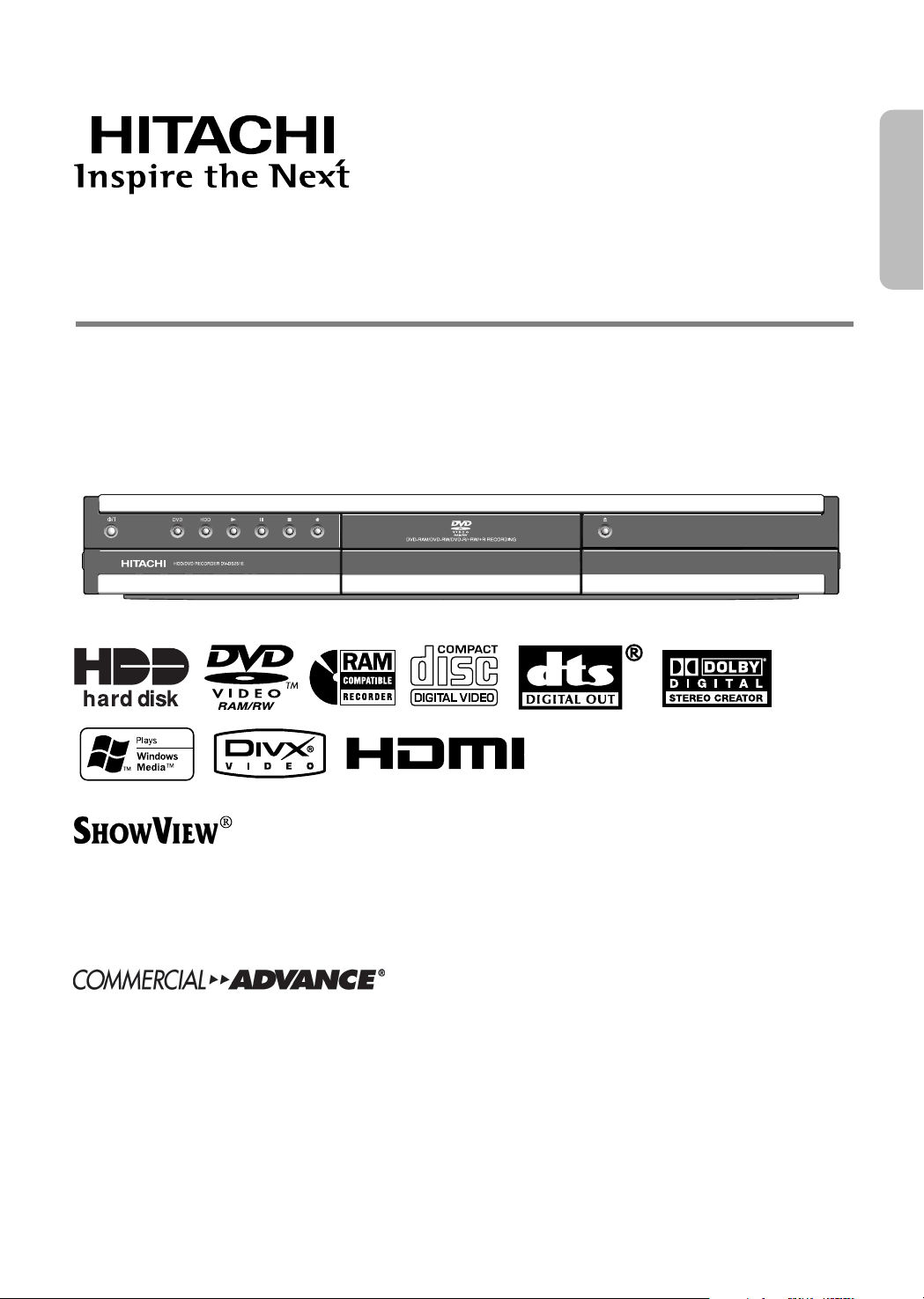
Bedienungsanleitung
HDD/DVD-RECORDER
Modell-Nr. DV-DS251E
DV-DS161E
DV-DS81E
Sehr geehrter Kunde,
Wir danken Ihnen, dass Sie sich für unser Produkt
entschieden haben. Um eine optimale Leistung und
die Betriebssicherheit zu gewährleisten, lesen Sie
sich diese Bedienungsanleitung aufmerksam durch.
Bevor Sie das Produkt anschließen, in Betrieb
nehmen oder einstellen, sollten Sie diese
Bedienungsanleitung vollständig durchlesen.
Bewahren Sie die Bedienungsanleitung zum
Nachschlagen auf.
SHOWVIEW ist eine eingetragene Marke
der Gemstar Development Corporation.
Das SHOWVIEW-System wird unter der
Lizenz von Gemstar Development
Corporation hergestellt.
“COMMERCIAL ADVANCE® ist eine
eingetragene Marke von TeleVentions, LLC.
COMMERCIAL ADVANCE® ist eine Jerry
Iggulden Erfindung, die in Zusammenarbeit
mit TeleVentions, LLC lizensiert ist.”
Deutsch
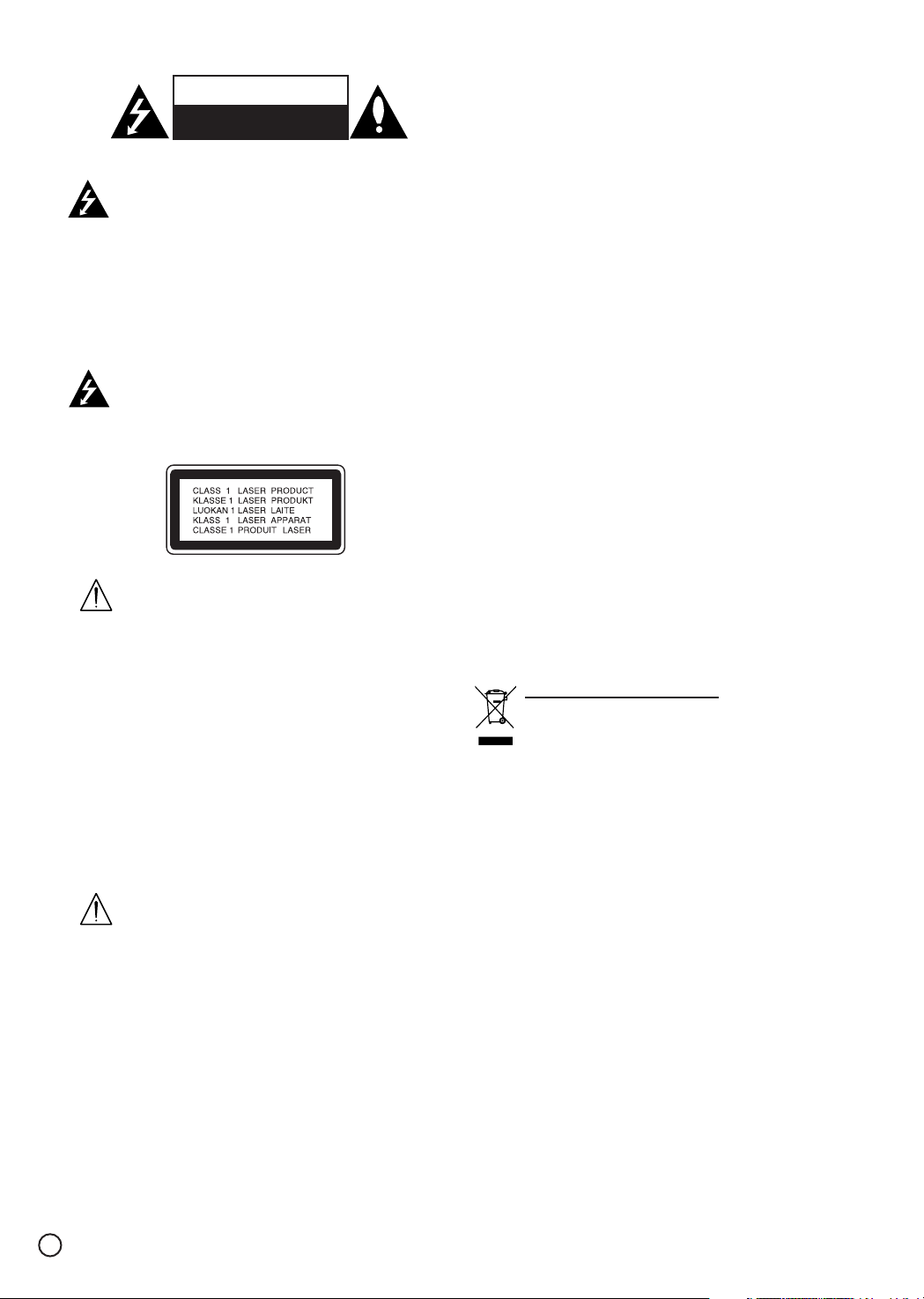
2
ACHTUNG: DIESE WARTUNGSANWEISUNGEN
SIND NUR FÜR QUALIFIZIERTES
KUNDENDIENSTPERSONAL GEDACHT. UM
STROMSCHLAGGEFAHR ZU VERMEIDEN,
KEINE ANDEREN WARTUNGSARBEITEN
AUSFÜHREN ALS AUSDRÜCKLICH IN DER
BEDIENUNGSANLEITUNG BESCHRIEBEN, ES
SEI DENN SIE SIND FÜR SOLCHE ARBEITEN
QUALIFIZIERT.
Achtung: Das Gerät keiner Feuchtigkeit (Tropfoder Spritzwasser) aussetzen und keine mit
Flüssigkeit gefüllten Gegenstände wie Vasen
darauf abstellen
ACHTUNG: Dieses Produkt verwendet ein
Lasersystem.
Um richtige Verwendung dieses Produktes zu
gewährleisten, lesen Sie die
Bedienungsanleitung gründlich durch und
bewahren diese zum Nachschlagen auf. Falls
das Gerät Wartung erfordert, wenden Sie sich
an den Vertragskundendienst.
Wenn Sie andere Steuerungen, Einstellungen
oder Verfahren als die in diesem Handbuch
empfohlenen verwenden, kann es zum Austritt
gefährlicher Strahlung kommen.
Um direkten Kontakt mit dem Laserstrahl zu
vermeiden darf das Gerät nicht geöffnet werden. Sichtbare Laserstrahlung wenn geöffnet.
NICHT IN DEN STRAHL BLICKEN.
WARNUNG: Das Gerät stets mit ausreichend
Abstand aufstellen, d.h. nicht in einem
Bücherregal oder dergleichen.
ACHTUNG bezüglich des Netzkabels
Für die meisten Elektrogeräte wird empfohlen, sie auf
von einer einzelnen Stromabzweigung zu betreiben,
also nur jeweils ein Gerät an eine Steckdose anzuschließen.
Prüfen Sie zur Bestätigung die technischen Daten in der
Bedienungsanleitung.
Achten Sie darauf, Steckdosen nicht zu überlasten.
Überlastete, lockere oder beschädigte Steckdosen,
schadhafte oder zerfaserte Netzkabel oder schadhafte oder
gerissene Drahtisolierung ist gefährlich. Alle diese Zustände
können zu elektrischen Schlägen oder Bränden führen.
Prüfen Sie regelmäßig das Kabel Ihres Geräts. Wenn
Anzeichen von Schäden oder Verschleiß erkennbar sind,
ziehen Sie das Netzkabel, und lassen Sie das Kabel von
einem Vertragskundendienst austauschen.
Schützen Sie das Netzkabel vor physischer oder
mechanischer Belastung, wie Verdrehen, Knicken,
Einklemmen, in schließende Türen geraten oder darauf
treten. Achten Sie besonders auch auf Stecker, Steckdosen
und die Austrittsstellen des Kabels aus dem Gerät.
SERIENNUMMER:
Die Seriennummer befindet sich an der Rückseite des
Geräts.
Diese Nummer ist für das Gerät eindeutig und wird nicht für
andere Geräte verwendet. Notieren Sie sich hier die
relevanten Informationen, und bewahren diese Anleitung als
Aufzeichnung zu Ihrem Kauf auf.
Modell-Nr.
______________________________
Seriennummer:
__________________________
Entsorgen Ihres alten Geräts
1. Wenn das Piktogramm mit der durchgestrichenen
Schubkarre an dem Produkt angebracht ist, heißt
dies, dass das Produkt von der Europäischen
Richtlinie 2002/96/EC gedeckt ist.
2. Alle elektrischen und elektronischen Produkte
müssen getrennt von Haushaltsmüll über dafür
vorgesehene, von der Regierung oder örtlichen
Behörden bestimmte Sammelsysteme entsorgt
werden.
3. Die richtige Entsorgung Ihres alten Geräts trägt
dazu bei, mögliche negative Auswirkungen auf die
Umwelt und menschliche Gesundheit zur verhindern.
4. Für detailliertere Information über die Entsorgung
Ihres alten Geräts wenden Sie sich bitte an Ihre
Stadtverwaltung, die Auskunft der Müllabfuhr oder
das Geschäft, in dem das Gerät gekauft wurde.
ACHTUNG
STROMSCHLAGGEFAHR
NICHT ÖFFNEN
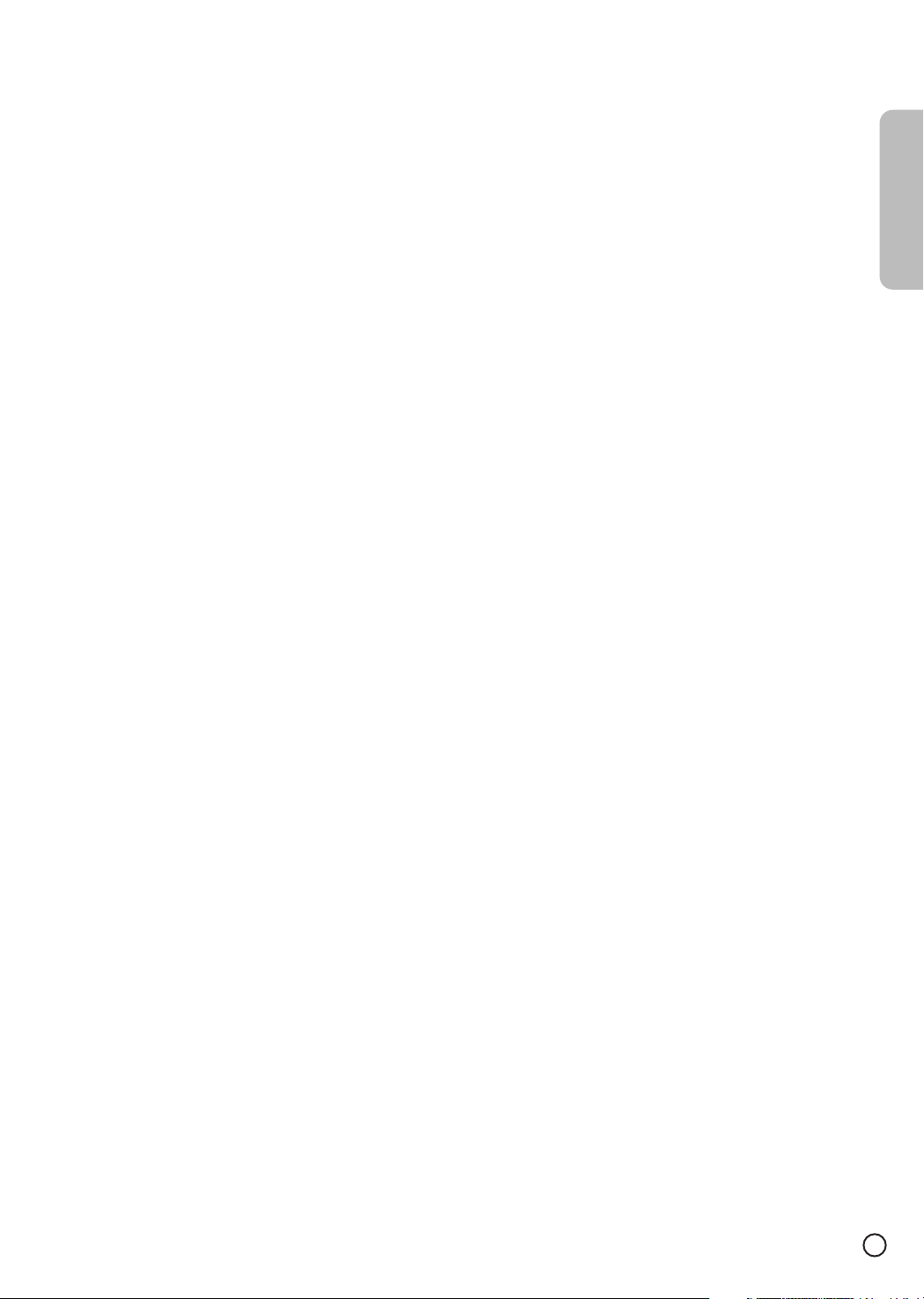
3
Deutsch
Inhalt
Einleitung . . . . . . . . . . . . . . . . . . . . . . . . .5-12
In dieser Anleitung verwendete Symbole . . . . . .5
Hinweise zu Discs . . . . . . . . . . . . . . . . . . . . . . .5
Zubehör . . . . . . . . . . . . . . . . . . . . . . . . . . . . . . .6
Bespielbare und abspielbare Discs . . . . . . . . . .6
Abspielbare Discs . . . . . . . . . . . . . . . . . . . . . . .7
Über das eingebaute Festplattenlaufwerk . . . . . .8
Bedienung der Fernbedienung . . . . . . . . . . . . . .8
Auf diesem Gerät verwendbare Karte
(nur DV-DS251E/161E) . . . . . . . . . . . . . . . . . . . .9
Disc-Begriffe . . . . . . . . . . . . . . . . . . . . . . . . . .10
Bedienfeld . . . . . . . . . . . . . . . . . . . . . . . . . . . .11
Fernbedienung . . . . . . . . . . . . . . . . . . . . . . . . .12
Geräteverbindungen und Einstellungen 13-27
Geräterückseite . . . . . . . . . . . . . . . . . . . . . . . .13
Anschließen der Antenne . . . . . . . . . . . . . . . . .13
Anschlüsse an Ihrem Fernsehgerät . . . . . . . . .14
HDMI-Anschluss (nur DV-DS251E/161E) . . . . . .15
Anschluss an einen Verstärker . . . . . . . . . . . . .16
Weitere Audio/Video-Anschlussmöglichkeiten .17-18
Verwendung des Menüs HOME . . . . . . . . . . . .19
Starteinstellungen . . . . . . . . . . . . . . . . . . . . . .19
Allgemeine Einstellungen . . . . . . . . . . . . . .19-22
Automatische Programmierung . . . . . . . . . .19
Programme bearbeiten . . . . . . . . . . . . . . . .20
AV1 Decoder . . . . . . . . . . . . . . . . . . . . . . .20
Automatische Einstellung der Uhr . . . . . . . .21
Manuelle Einstellung der Uhr . . . . . . . . . . .21
TV-Seitenverhältnis
(Standard oder Breitbild) . . . . . . . . . . . . . . .21
Display-Modus . . . . . . . . . . . . . . . . . . . . . .21
Progressive Scan . . . . . . . . . . . . . . . . . . . .22
PBC (Video-CD) . . . . . . . . . . . . . . . . . . . . .22
Initialisierung (Festplatte formatieren) . . . . .22
Spracheinstellungen . . . . . . . . . . . . . . .22-23
Display-Menü . . . . . . . . . . . . . . . . . . . . . . .22
Disc-Menü/Audio/Untertitel . . . . . . . . . . . . .23
Audio-Einstellungen . . . . . . . . . . . . . . . . . . . . .23
Dolby Digital / DTS / MPEG . . . . . . . . . . . .23
Abtastfrequenz . . . . . . . . . . . . . . . . . . . . . .23
DRC (Dynamische Lautstärkeregelung) . . .23
Vocal . . . . . . . . . . . . . . . . . . . . . . . . . . . . .23
Sperre-Einstellungen (Kindersicherung) . . .24-25
Bewertung . . . . . . . . . . . . . . . . . . . . . . . . . .24
Passwort festlegen . . . . . . . . . . . . . . . . . . .24
Gebietscode . . . . . . . . . . . . . . . . . . . . . . . .24
DivX
®
Registrierungscode . . . . . . . . . . . . .25
Aufnahme-Einstellungen . . . . . . . . . . . . . . .25-26
Aufnahmemodus-Einstellung . . . . . . . . . . .25
Aufnahme Seitenverhältnis . . . . . . . . . . . . .25
DV Aufnahme Audio . . . . . . . . . . . . . . . . . .26
TV Aufnahme Audio . . . . . . . . . . . . . . . . . .26
Automatische Kapiteleinteilung . . . . . . . . . .26
Disc-Einstellungen . . . . . . . . . . . . . . . . . . .26-27
Disc Format . . . . . . . . . . . . . . . . . . . . . . . .26
Abschließen . . . . . . . . . . . . . . . . . . . . . . . .27
Disc-Bezeichnung . . . . . . . . . . . . . . . . . . . .27
Disc schützen . . . . . . . . . . . . . . . . . . . . . . .27
Wiedergabe . . . . . . . . . . . . . . . . . . . . . .28-43
Allgemeine Erläuterungen zu
Bildschirm-Anzeige . . . . . . . . . . . . . . . . . . . . .28
COMMERCIAL ADVANCE
®
. . . . . . . . . . . . .29-30
Wiedergabe einer HDD, DVD, DivX
®
Datei oder
Video-CD . . . . . . . . . . . . . . . . . . . . . . . . . .31-33
Weitergehen zu einem anderen TITEL . . . . .31
Weitergehen zu einem anderen
KAPITEL/TRACK . . . . . . . . . . . . . . . . . . . .31
Suche . . . . . . . . . . . . . . . . . . . . . . . . . . . . .31
Standbild- und Einzelbild-Wiedergabe . . . . .31
Zeitlupe . . . . . . . . . . . . . . . . . . . . . . . . . . . .32
Zufallswiedergabe . . . . . . . . . . . . . . . . . . . .32
Wiederholung . . . . . . . . . . . . . . . . . . . . . . .32
Wiederholung A-B . . . . . . . . . . . . . . . . . . . .32
Zeitsuche . . . . . . . . . . . . . . . . . . . . . . . . . .32
Zoom . . . . . . . . . . . . . . . . . . . . . . . . . . . . .32
Markierungs-Suchlauf . . . . . . . . . . . . . . . . .33
Prüfen der Inhalte auf DVD Video-Discs:
Menüs . . . . . . . . . . . . . . . . . . . . . . . . . . . .33-34
Titel-Menü . . . . . . . . . . . . . . . . . . . . . . . . .33
Disc-Menü . . . . . . . . . . . . . . . . . . . . . . . . .33
Kamerawinkel . . . . . . . . . . . . . . . . . . . . . . .33
Ändern der Audio-Tonspur . . . . . . . . . . . . . .33
Ändern des Audio-Kanals . . . . . . . . . . . . . .34
3D Surround . . . . . . . . . . . . . . . . . . . . . . . .34
Untertitel . . . . . . . . . . . . . . . . . . . . . . . . . . .34
Manuell springen . . . . . . . . . . . . . . . . . . . . .34
Zugreifen auf bestimmte Positionen
auf einer Disc . . . . . . . . . . . . . . . . . . . . . . .34
Speicher für letzten Zustand . . . . . . . . . . .34
Wiedergabe von DivX
®
Movie-Dateien . . . . .35-36
Hinweis zur Anzeige von DivX
®
-Untertiteln .35
Optionen im Filmmenü . . . . . . . . . . . . . . . .35
Über DivX
®
Movie-Dateien . . . . . . . . . . . . .36
Wiedergabe einer Audio-CD oder MP3/
WMA-Datei . . . . . . . . . . . . . . . . . . . . . . . . .37-38
Optionen in den Menüs “Audio CD”
(Audio-CD) und “Music” (Musik) . . . . . . . . .37
Pause . . . . . . . . . . . . . . . . . . . . . . . . . . . .37
Wechseln zu einem anderen Track . . . . . . .37
Wiederholung . . . . . . . . . . . . . . . . . . . . . . .38
Zufallswiedergabe . . . . . . . . . . . . . . . . . . .38
Ändern des Audio-Kanals . . . . . . . . . . . . . .38
Suche (Nur Audio-CD) . . . . . . . . . . . . . . . .38
Wiederholung A-B (nur Audio CD) . . . . . . .38
Über MP3/WMA-Audiodateien . . . . . . . . . .38
Programm-Wiedergabe von Audio-CDs und
MP3/WMA-Dateien . . . . . . . . . . . . . . . . . . . . .39
Menüoptionen in der Programmliste . . . . . .39
Wiederholen von Programm-Tracks . . . . . .39
Löschen eines Tracks aus der
Programmliste . . . . . . . . . . . . . . . . . . . . . .39
Ändern der Reifenfolge von Tracks in der
Programmliste . . . . . . . . . . . . . . . . . . . . . .39
Speichern von Programmlisten (HDD) . . . .39
Anzeigen von JPEG-Dateien . . . . . . . . . . . .40-41
Optionen im Fotomenü . . . . . . . . . . . . . . . .40
Bilder überspringen . . . . . . . . . . . . . . . . . .40
Bilder drehen . . . . . . . . . . . . . . . . . . . . . . .40

4
Diashows anzeigen . . . . . . . . . . . . . . . . . .41
Über JPEG-Bilddateien . . . . . . . . . . . . . . .41
Bearbeiten von Dateien im Format MP3/WMA,
JPEG, DivX
®
. . . . . . . . . . . . . . . . . . . . . . . .42-43
Löschen von Dateien oder Ordnern . . . . . . .42
Umbenennen von Dateien . . . . . . . . . . . . . .42
Kopieren von Dateien in einen anderen
Ordner oder auf einen anderen Datenträger 43
Verschieben einer Datei (oder von Dateien) 43
Aufnahme . . . . . . . . . . . . . . . . . . . . . . . .44-52
Über DVD-Aufnahmen . . . . . . . . . . . . . . . . . . .44
Über Festplattenaufnahmen . . . . . . . . . . . .44-45
Timeshift . . . . . . . . . . . . . . . . . . . . . . . . . . . .46
Standardaufzeichnung von einem Fernsehgerät 47
Ändern von TV-Audio-Kanälen . . . . . . . . . . . . .47
Sofort-Timeraufnahme . . . . . . . . . . . . . . . . . . .47
Timeraufnahme . . . . . . . . . . . . . . . . . . . . . . . .48
S
HOWVIEW
®
-System . . . . . . . . . . . . . . . . . . . . .49
Prüfen der Details für die Timeraufnahme . . . .50
Aufnehmen von einer externen Eingangsquelle 50
Aufnahme über den DV-Eingang . . . . . . . . . . .51
Gleichzeitige Aufnahme und Wiedergabe . . . . .52
Titelliste und Bearbeitung . . . . . . . . . . .53-61
Titellistenmenü und Kapitellistenmenü –
Überblick . . . . . . . . . . . . . . . . . . . . . . . . . .53-54
Bearbeiten des Originals und der
Wiedergabeliste (VR-Modus) . . . . . . . . . . . . . .55
Hinzufügen von Kapitelmarken . . . . . . . . . . . . .55
Ändern von Titelvorschaubildern . . . . . . . . . . .55
Erstellen einer neuen Wiedergabeliste . . . . . .56
Hinzufügen von Titeln/Kapiteln zur
Wiedergabeliste . . . . . . . . . . . . . . . . . . . . . . . .56
Löschen eines Titels oder eines Kapitels aus
dem Originalmenü (Titelliste oder Kapitelliste) .57
Löschen eines Stücks . . . . . . . . . . . . . . . . . . .57
Benennen von Titeln . . . . . . . . . . . . . . . . . . . .58
Zeitsuche . . . . . . . . . . . . . . . . . . . . . . . . . . . . .58
Sortieren . . . . . . . . . . . . . . . . . . . . . . . . . . . .59
Rückgängig machen/Wiederholen des letzten
Löschvorgangs . . . . . . . . . . . . . . . . . . . . . . . .59
Zusammenfassen von zwei Titeln zu einem . . .59
Teilen eines Titels in zwei Titel . . . . . . . . . . . . .60
Zusammenfassen von zwei Kapiteln . . . . . . . . .60
Verschieben von Kapiteln in der
Wiedergabeliste . . . . . . . . . . . . . . . . . . . . . . . .61
Ausblenden eines Kapitels oder Titels . . . . . . . .61
Titel schützen . . . . . . . . . . . . . . . . . . . . . . . . . .61
Full Play . . . . . . . . . . . . . . . . . . . . . . . . . . . . . .61
Dubbing . . . . . . . . . . . . . . . . . . . . . . . . .62-64
Vorbereitungen zum Dubbing . . . . . . . . . . . . . .62
Was bedeutet CPRM? . . . . . . . . . . . . . . . . . . .62
Schnelles Kopieren . . . . . . . . . . . . . . . . . . . . . .62
Dubbing von Festplatte auf DVD . . . . . . . . . . .63
Dubbing von DVD auf Festplatte . . . . . . . . . . . .63
One Touch-Kopierfunktion (Festplatte auf DVD) 64
One Touch-Kopierfunktion (DVD auf Festplatte) 64
Zur Bezugnahme . . . . . . . . . . . . . . . . . .65-72
Weitere Informationen . . . . . . . . . . . . . . . . . . .65
Überschreibende Aufnahme . . . . . . . . . . . .65
Anzeigen des Titellistenmenüs wie auf
anderen DVD-Recordern oder Playern . . . . .65
Wiedergabe Ihrer Aufnahmen auf anderen
DVD-Playern (Abschließen einer Disc) . . . .65
Sprachencodes . . . . . . . . . . . . . . . . . . . . . . . .66
Gebietscodes . . . . . . . . . . . . . . . . . . . . . . . . .66
Steuerung Ihres TV-Geräts mit der
Fernbedienung . . . . . . . . . . . . . . . . . . . . . .67-69
Fehlerbehebung . . . . . . . . . . . . . . . . . . . . .70-71
Technische Daten . . . . . . . . . . . . . . . . . . . . . .72
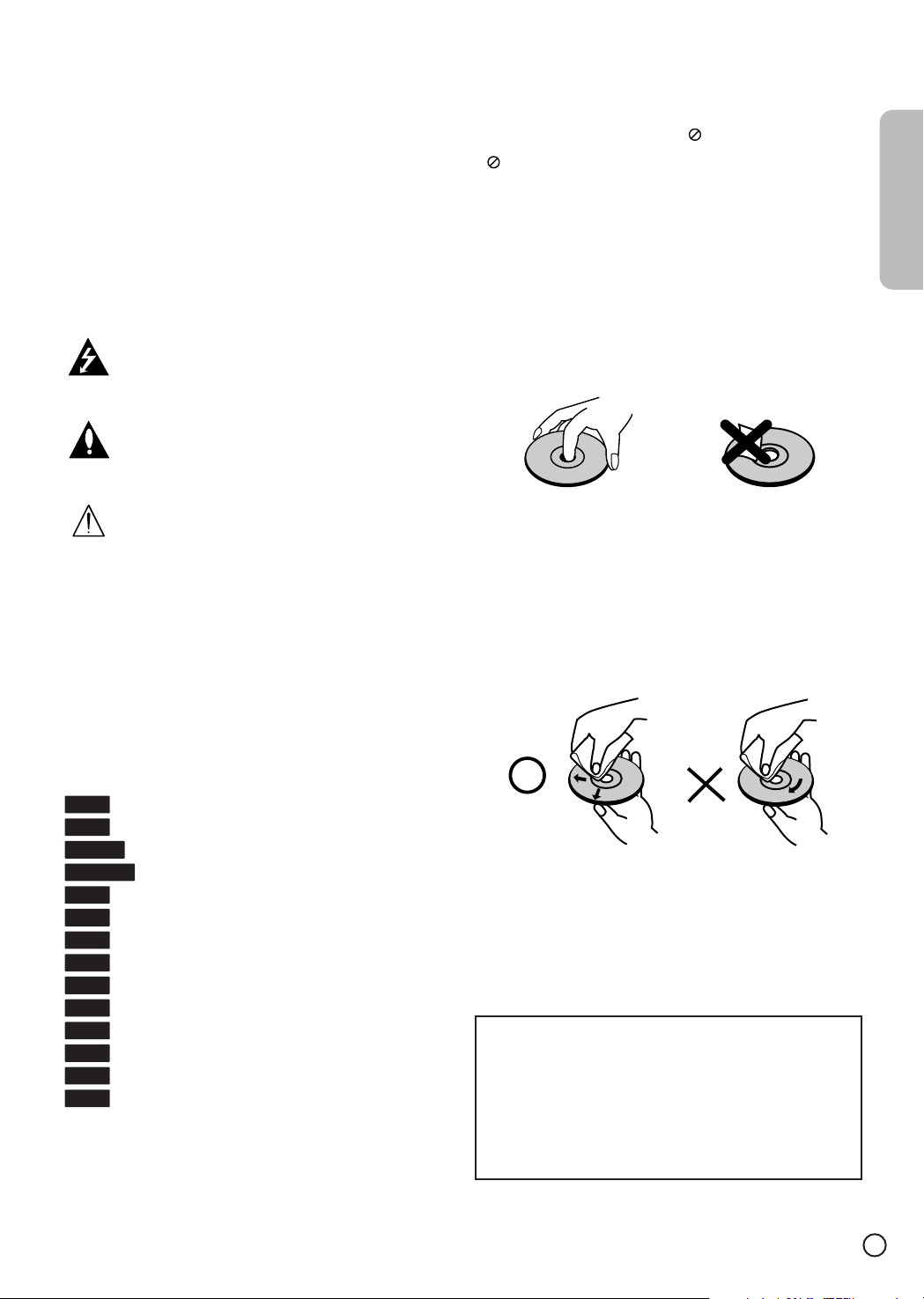
5
Deutsch
Um richtige Verwendung dieses Produktes zu gewährleisten,
lesen Sie die Bedienungsanleitung gründlich durch und
bewahren diese zum Nachschlagen auf.
Diese Anleitung enthält Informationen über Betrieb und
Wartung Ihres Recorders. Falls das Gerät Service erfordert,
wenden Sie sich eine Vertragskundendienststelle.
In dieser Anleitung verwendete
Symbole
Das Blitzsymbol weist auf das Vorhandensein von
nicht isolierten Teilen mit gefährlicher Spannung
innerhalb des Gehäuses hin, die bei unvorsichtigen
Eingriffen zu elektrischen Schlägen führen können.
Das Ausrufezeichen weist auf wichtige Betriebs- und
Wartungs-/Serviceanweisungen zum Produkt in der
begleitenden Dokumentation hin.
Weist auf Gefahren hin, die Schäden am Gerät
selbst oder andere Sachschäden verursachen
können.
Hinweis:
Weist auf spezielle Hinweise und auf Betriebsmerkmale
dieses Geräts hin.
Tipp:
Weist auf Tipps und Hinweise zur Erleichterung der
Bedienung hin.
Abschnitte, deren Titel eines der folgenden Symbole
enthalten, gelten nur für die durch das Symbol dargestellte
Disc.
Auf der Festplatte aufgenommene Titel
DVD-RAM-Disc
DVD-RW mit VR-Aufzeichnungsmodus
DVD-RW mit Video-Aufnahmemodus
DVD+RW-Disc
DVD-R-Disc
DVD+R-Disc
DVD-Video-Disc
Video-CDs
Audio-CDs
DivX
®
-Dateien
MP3-Dateien
WMA-Dateien
JPEG-Dateien
Über die Symbolanzeige
“ “ kann bei der Bedienung auf dem Fernsehbildschirm
erscheinen und zeigt an, dass die in der
Bedienungsanleitung erklärte Funktion auf der spezifischen
DVD-Videodisc nicht verfügbar ist.
Hinweise zu Discs
Umgang mit Discs
Berühren Sie nicht die Wiedergabeseite der Disc. Fassen Sie
die Disc an den Rändern, damit keine Fingerabdrücke auf die
Oberfläche geraten. Kleben Sie kein Papier oder Klebeband
auf die Disc.
Lagern von Discs
Legen Sie die Disc nach der Wiedergabe in ihre Hülle zurück.
Setzen Sie die Disc nicht direktem Sonnenlicht oder
Hitzequellen aus, und lassen Sie sie nicht in einem in der
Sonne geparkten Fahrzeug liegen.
Reinigen von Discs
Fingerabdrücke und Staub auf der Disc können die
Bildqualität und den Klang beinträchtigen. Reinigen Sie die
Disc vor der Wiedergabe mit einem sauberen Tuch. Wischen
Sie die Disc von innen nach außen ab.
Verwenden Sie keine flüchtigen organischen Lösungsmittel
wie Alkohol, Benzol, Terpentin, im Handel erhältliche
Reinigungsmittel oder Antistatikspray für herkömmliche
Schallplatten.
JPEG
WMA
MP3
DivX
ACD
VCD
DVD
+R
-R
+RW
-RW
Video
-RW
VR
RAM
HDD
Einleitung
Kondensationsfeuchtigkeit
Bedienen Sie dieses Produkt niemals sofort nach dem
Tr ansport von einem kalten an einen warmen Ort.
Lassen Sie es zwei oder drei Stunden ohne Bedienung
stehen.
Wenn Sie dieses Produkt in solch einer Situation
bedienen, besteht die Gefahr von Schäden an Discs und
internen Teilen.
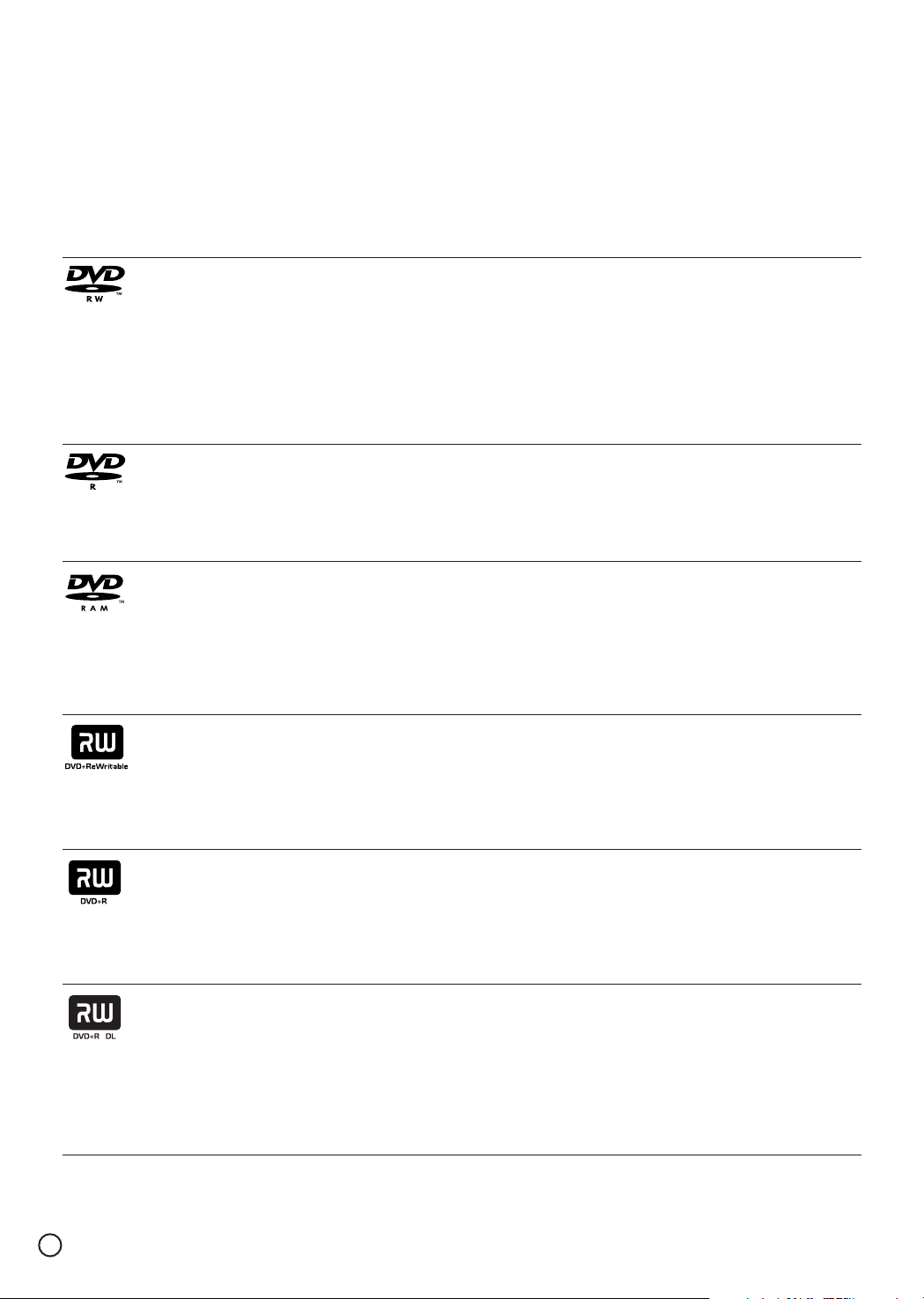
6
Zubehör
Stellen Sie sicher, dass alle Artikel des unten aufgeführten mitgelieferten Zubehörs vorhanden sind.
• Video- und Audio-Kabel • Fernbedienung
• HF-Kabel für TV • SCART-Kabel
• Batterien für Fernbedienung (Mignonzellen, AAA) • HDMI-Kabel (nur DV-DS251E/161E)
• Bedienungsanleitung
Die Batterien gehören nicht in den Hausmüll! Entsorgen Sie die Batterien gemäß den örtlichen Vorschriften.
Bespielbare und abspielbare Discs
DVD-RW
•DVD-RW-Discs können für Aufnahmen im VR-Modus oder im Video-Modus formatiert werden.
• Diese Discs können mehrmals bespielt werden. Sie können Aufnahmen löschen und dieselbe Disc erneut
bespielen.
[VR-Modus]
•Aufnahmen können umfassend bearbeitet werden
•nur auf mit VR-Modus kompatiblen Playern (nach Abschluss)
[Video-Modus]
• Abspielbar auf regulären DVD-Playern (nach Abschluss)
• Die Bearbeitungsmöglichkeiten sind beschränkt.
DVD-R
• Diese Discs können einmalig bespielt werden. Nachdem Sie eine DVD-R abgeschlossen haben, können Sie sie
nicht mehr bespielen oder bearbeiten.
•DVD-RW-Discs können nur für Aufnahmen im Video-Modus formatiert werden.
• Abspielbar auf regulären DVD-Playern (nach Abschluss)
• Die Bearbeitungsmöglichkeiten sind beschränkt.
DVD-RAM
•DVD-RAM-Discs können für Aufnahmen im VR-Modus formatiert werden.
• Diese Discs können mehrmals bespielt werden. Sie können Aufnahmen löschen und dieselbe Disc erneut
bespielen.
• Die Discs sind auf kompatiblen DVD-RAM-Playern abspielbar.
•Aufnahmen können umfassend bearbeitet werden.
• Mit dieser Einheit können nur Standard-DVD-RAMs der Version 2.0, 2.1 und 2.2 abgespielt werden.
• Sie können mit dieser Einheit keine Cartridge-DVD-RAMs abspielen.
DVD+RW
• Diese Discs können mehrmals bespielt werden. Sie können Aufnahmen löschen und dieselbe Disc erneut
bespielen.
• Die Discs sind auf mit DVD+RW kompatiblen Playern abspielbar (automatischer Abschluss).
• Bearbeitete Inhalte können auf mit DVD+RW kompatiblen Playern erst nach dem Abschließen der Disc
abgespielt werden.
• Bei Aufzeichnungen kann sowohl Titel als auch Kapitel bearbeitet werden
DVD+R
• Diese Discs können einmalig bespielt werden. Nachdem Sie eine DVD+R abgeschlossen haben, können Sie sie
nicht mehr bespielen oder bearbeiten.
• Die Discs sind auf mit DVD+R kompatiblen Playern abspielbar (nach Abschluss)
• Bearbeitete Inhalte sind mit normalen DVD+R-Playern nicht kompatibel. (Ausblenden, Kapitel zusammenfassen,
hinzugefügte Kapitelmarken usw.)
• Beschränkte Funktionen zum Bearbeiten von Titeln und Kapiteln.
DVD+R DL
• Diese Discs können einmalig bespielt werden. Nachdem Sie eine DVD+R DL abgeschlossen haben, können Sie
sie nicht mehr bespielen oder bearbeiten.
•Auf Double-Layer-DVD+R-Medien steht nahezu der doppelte Speicherplatz zur Verfügung. Das bedeutet, dass
Sie bis zu 8,5 GB Video auf einer einzigen DVD+R-Disc aufnehmen können.
• Die Discs sind auf mit DVD+R DL kompatiblen Playern abspielbar (nach Abschluss)
• Bearbeitete Inhalte sind mit normalen DVD+R DL-Playern nicht kompatibel. (Ausblenden, Kapitel
zusammenfassen, hinzugefügte Kapitelmarken usw.)
• Beschränkte Funktionen zum Bearbeiten von Titeln und Kapiteln.
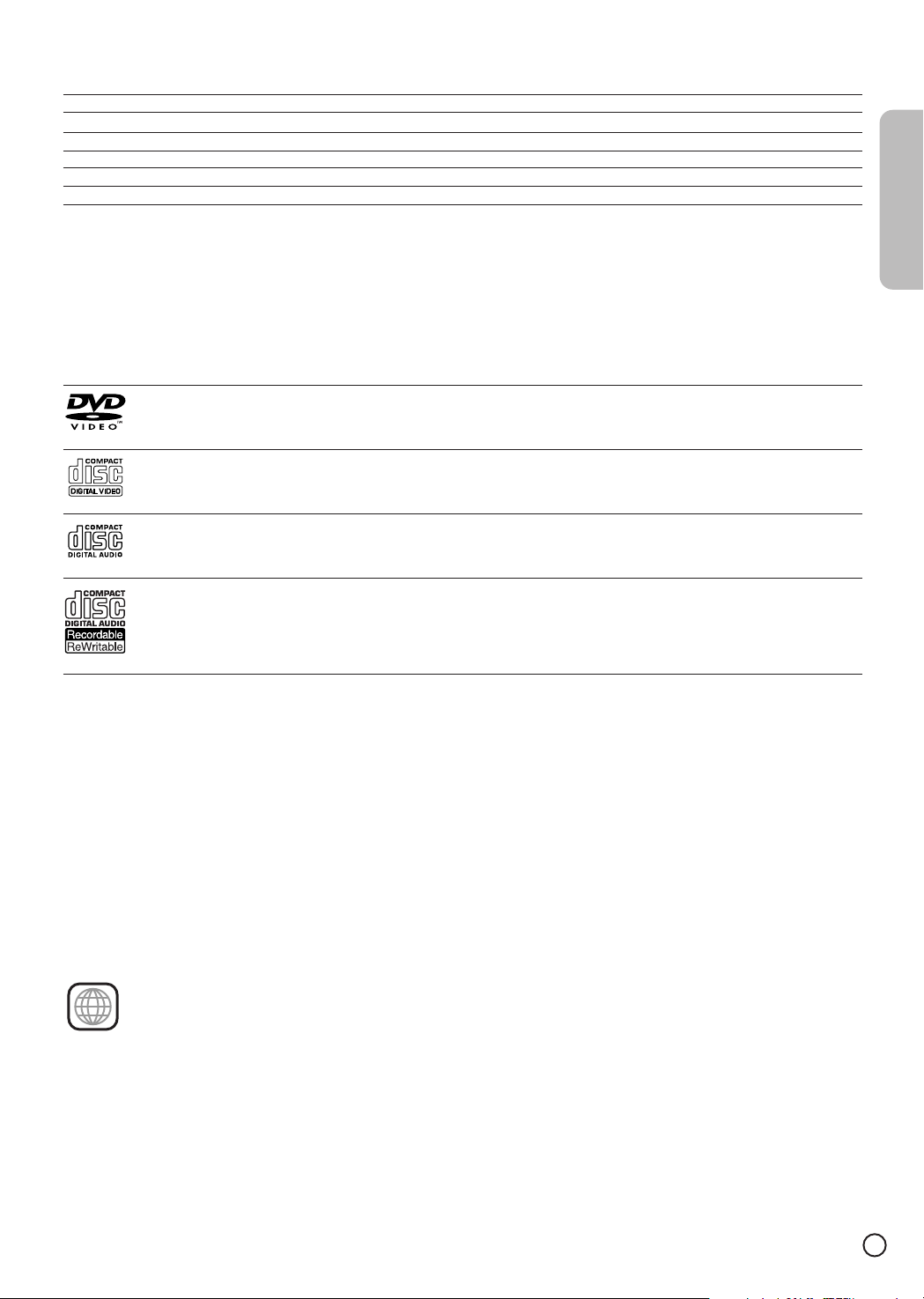
7
Deutsch
Für Aufnahmen geeignete DVD-Discs (Beispiel)
DVD-R DVD+R DVD-RW DVD+RW DVD+R (DL) DVD+RAM
Maxell (4x, 8x) Maxell (4x, 8x) Maxell (1x, 2x, 4x) Maxell (2.4x, 4x) Maxell (2.4x) Maxell (3x, 5x)
SONY (8x, 16x) SONY (2.4x, 4x, 8x, 16x) Victor (1x, 4x) TDK (2.4x) Mitsubishi (2.4x) -
TDK (4x, 8x) TDK (4x) TDK (2x) Philips (4x) - -
Verbatim (4x, 8x) Mitsubishi (4x, 8x) Mitsubishi (2x) Ricoh (2.4x) - -
Panasonic (2x, 4x) Ricoh (2x, 4x, 8x) - HP (2.4x, 4x) - -
Hinweis:
Wenn eine DVD-RW/DVD+RW-Disc mithilfe eines Computers oder eines anderen DVD-Recorders aufgezeichnet wurde,
können Sie die Disc nicht mit diesem Recorder formatieren.
Wenn Sie eine solche Disc auf diesem Recorder verwenden wollen, müssen Sie die Disc mit dem originalen Recorder
formatieren.
Die obigen Discs wurden im Jahre 2005 auf Eignung geprüft.
Änderungen bei den Disc-Spezifikationen bleiben vorbehalten.
Abspielbare Discs
DVD (8 cm / 12 cm Disc)
• Discs wie gekaufte oder gemietete Filme
Video CD (VCD) (8 cm / 12 cm Disc)
• VIDEO-CDs oder CD-Rs/CD-RWs in VIDEO CD/Super VIDEO CD-Format
Audio CD (8 cm / 12 cm Disc)
• Käufliche Musik-CDs oder CD-Rs/CD-RWs in Musik-CD-Format
CD-R/CD-RW (8 cm / 12 cm Disc)
• CD-R/CD-RW-Discs, die Audio Audiotitel enthalten, DivX(r)-, MP3-, WMA- oder JPEG-Dateien.
Hinweise:
– Je nach dem Zustand des Aufnahmegeräts oder der CD-R/RW- (oder DVD±R/±RW)-Disc selbst können manche CD-R/RW-
(oder DVD±R/RW) Discs nicht auf dem Gerät abgespielt werden.
–Keine Aufkleber oder Etiketten auf der Disc anbringen (weder auf der beschrifteten Seite noch auf der Aufnahmeseite).
–Keine unregelmäßig geformten CDs verwenden (wie etwa herzförmige oder achteckige Discs). Dadurch können
Fehlfunktionen verursacht werden.
– Je nach der Aufnahmesoftware und dem Abschluss können manche bespielten Discs (CD-R/RW oder DVD±R/RW) nicht
abspielbar sein.
–DVD-R/RW-, DVD+R/RW- und CD-R/RW-Discs, die mithilfe eines Computers oder eines DVD- oder CD-Recorders
aufgezeichnet wurden, werden möglicherweise nicht abgespielt, wenn die Disc beschädigt oder verschmutzt ist, oder wenn
die Linse des Recorders verschmutzt oder beschlagen ist.
–Wenn Sie eine Disc auf einem Computer aufgezeichnet haben, kann es vorkommen, dass diese aufgrund der für die
Erstellung der Disc verwendeten Software nicht abgespielt werden kann, selbst wenn sie in einem kompatiblen Format
aufgezeichnet wurde. (Weitere Informationen erhalten Sie vom Hersteller der verwendeten Software).
Regionalcode von DVD-Recorder und DVDs
Dieser DVD-Recorder eignet sich für die Wiedergabe von DVD-Software mit dem Regionalcode “2”. Der Regionalcode
auf dem Beschriftungen mancher DVD-Discs gibt an, welcher Recordertyp diese Discs abspielen kann.
Dieses Gerät kann nur DVD-Discs mit der Kennzeichnung “2” oder “ALL” abspielen. Wenn Sie versuchen, andere
Discs abzuspielen, erscheint die Meldung “Incorrect region code. Can’t play back” (Regionalcode ungültig. Wiedergabe nicht
möglich) auf dem TV-Bildschirm. Bestimmte DVD-Discs sind nicht mit einer Regionalcode-Kennzeichnung versehen, obwohl
ihre Wiedergabe entsprechenden Beschränkungen unterliegt.
Hinweise zu DVDs und Video-CDs
Bestimmte Wiedergabe-Vorgänge für DVDs und Video-CDs können vom Software-Herstellern festgelegt sein. Da dieses Gerät
bei DVDs und Video-CDs den vom Software-Hersteller entworfenen Disc-Inhalt wiedergibt, können bestimmte
Wiedergabemerkmale des Geräts nicht zur Verfügung stehen oder weitere Funktionen verfügbar sein.
Beachten Sie die auch die Hinweise, die Ihren DVDs und Video-CDs beiliegen. Bestimmte für gewerbliche Zwecke hergestellte
DVDs können auf dem Gerät nicht abgespielt werden.
2
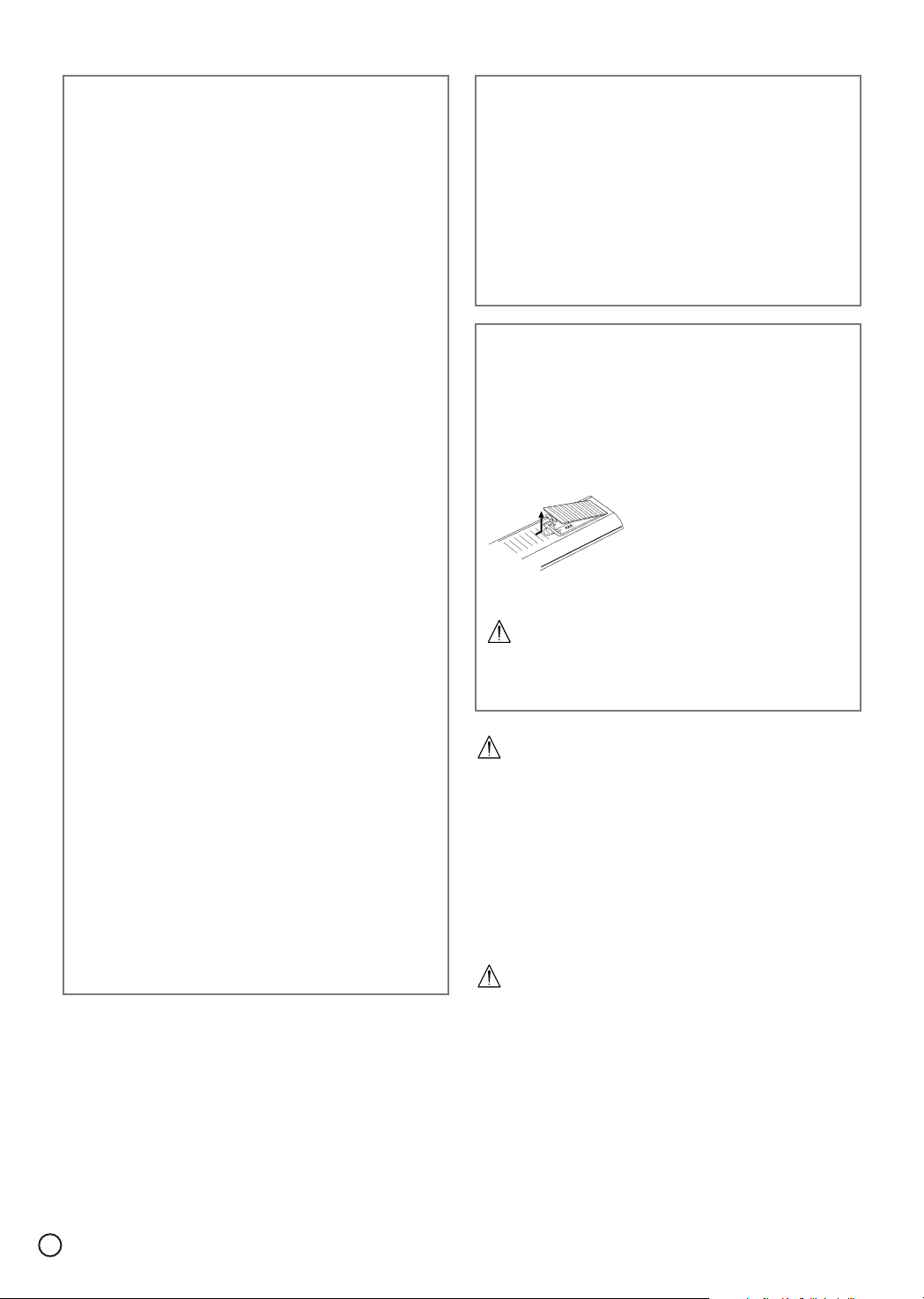
8
Über das eingebaute
Festplattenlaufwerk
Das eingebaute Festplattenlaufwerk (HDD) ist ein
empfindliches Bauteil. Bitte verwenden Sie den Recorder
unter Beachtung der folgenden Richtlinien, um möglichen
Ausfall des Festplattenlaufwerks zu vermeiden.
Wir empfehlen, wichtige Aufnahmen auf DVDs
aufzuzeichnen, um sie gegen versehentlichen Verlust
zu schützen.
•Bewegen Sie den Recorder nicht in eingeschaltetem
Zustand.
• Wählen Sie für Aufstellung und Betrieb des Recorders
eine stabile, ebene Oberfläche.
• Blockieren Sie nicht das Lüftungs-/Kühlgebläse an der
Rückseite.
• Betreiben Sie den Recorder nicht an sehr heißen oder
feuchten Orten, oder an Orten, die plötzlichen
Temperaturschwankungen ausgesetzt sind. Plötzliche
Temperaturschwankungen können zu
Kondensationsbildung im Recorder führen. Die kann zu
Festplattenversagen führen.
• Während der Recorder eingeschaltet ist, darf nicht der
Netzstecker abgezogen oder die Stromversorgung mit
dem Hauptsicherungsschalter ausgeschaltet werden.
•Bewegen Sie den Recorder nicht sofort nach dem
Ausschalten. Wenn Sie den Recorder transportieren
müssen, verfahren Sie bitte wie folgt.
1. Nachdem die Meldung POWER OFF im Display
erscheint, warten Sie mindestens zwei Minuten.
2. Ziehen Sie den Netzstecker ab.
3. Transportieren Sie den Recorder.
•Wenn bei eingeschaltetem Recorder die
Stromversorgung unterbrochen wird, können Daten auf
der Festplatte verlorengehen.
• Die Festplatte ist sehr empfindlich. Bei falscher
Verwendung oder bei Verwendung in einer
ungeeigneten Umgebung ist es möglich, dass die
Festplatte bereits nach wenigen Jahren Betrieb versagt.
Anzeichen mögicher Probleme sind unerwartetes
Einfrieren der Wiedergabe oder merkbares
Blockrauschen (Mosaik) im Bild.
In manchen Fällen versagt die Festplatte aber auch
ohne vorherige Warnzeichen.
Wenn die Festplatte versagt, ist Wiedergabe
aufgenommenen Materials unmöglich. In diesem Fall
muss die Festplatteneinheit ersetzt werden.
xx
Haftpflichtbegrenzung bezüglich
Kompensation für aufgenommene
Inhalte
Falls der Recorder aufgrund eines Gerätedefekts nicht
aufnimmt oder abspielt, übernimmt Hitachi keine
Haftung für Kompensation für Festplatteninhalte
(aufgenommene Programmdaten usw.) oder Verlust
dieser, oder jegliche direkt oder indirekte Folgeschäden.
Dies gilt auch für die Reparatur des Recorders selbst
(einschließlich Reparatur von anderen Komponenten als
der Festplatte).
Bedienung der Fernbedienung
Richten Sie die Fernbedienung auf den
Fernbedienungssensor, und drücken Sie die
Bedienungstasten.
Einlegen von Batterien in die
Fernbedienung
Nehmen Sie den
Batteriefachdeckel an der
Rückseite der Fernbedienung ab,
und setzen Sie zwei R03-Zellen
(AAA) unter Beachtung der Polung
ein.
Achtung
Verwenden Sie nicht gleichzeitig alte und neue Batterien.
Verwenden Sie nicht gleichzeitig verschiedene
Batteriesorten (Standard, Alkali, usw.)
Achtung
Nicht die Lüftungsöffnungen blockieren:
•Wenn die Lüftungsöffnungen dieses Recorders blockiert
werden, tritt Hitzestau im Gerät auf, was zu Bränden
führen kann.
Außerdem besteht beim Berühren des heißen Recorders
Verbrennungsgefahr.
Stellen Sie den Recorder nicht an einem schlecht
gelüfteten, engen Platz wie in einem Regal oder Schrank
auf, verdecken Sie ihn nicht mit einer Tischdecke und
stellen Sie ihn nicht auf einem Teppich o.ä. auf.
Achtung
Stellen Sie keine schweren Gegenstände auf diesen
Recorder:
• Stellen Sie keine schweren Gegenstände wie etwa einen
Fernseher darauf auf: Das Gerät könnte herunterfallen,
wobei Verletzungsgefahr besteht.
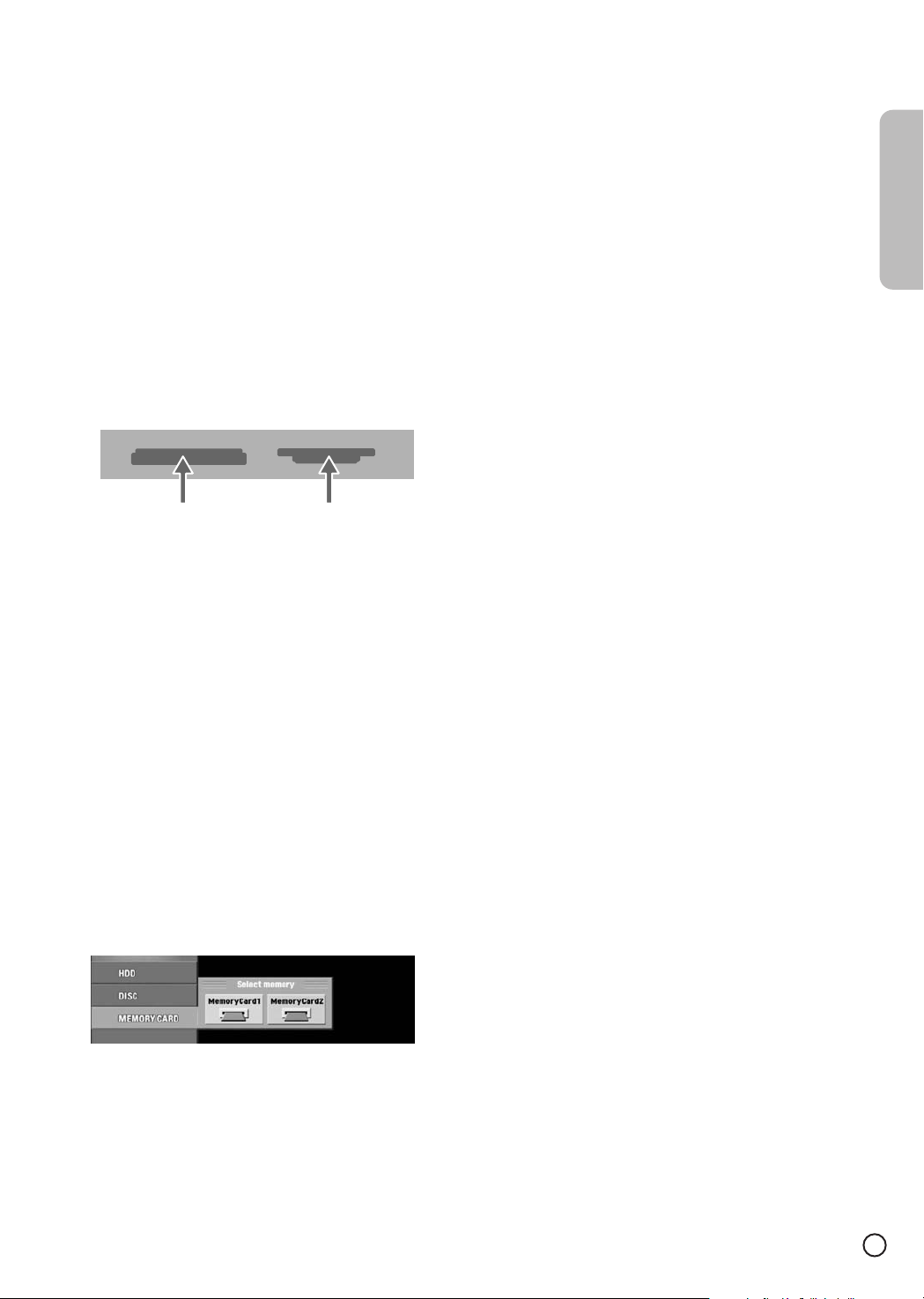
9
Deutsch
Auf diesem Gerät verwendbare
Karte (nur DV-DS251E/161E)
• Compact-Flash-Karte (CF)
• Micro Drive (MD)
• Sichere Digitalkarte (SD)
•Multi-Media-Karte (MMC)
• SmartMedia-Karte (SMC)
• xD-Picture-Karte (xD)
•Kompatibel mit: FAT 12, FAT 16 oder FAT 32
• Nur die oben empfohlenen Speicherkarten verwenden.
Zum Schreibschutz
Für Karten, die mit einem Schreibschutzschalter versehen ist,
ist Beschreiben, Löschen oder Formatieren der Karte nicht
möglich, wenn der Schalter in Ein-Stellung ist.
Einsetzen/Entnehmen der Speicherkarte
Einsetzen der Karte: Gerade einsetzen, bis sie fest sitzt.
Entnehmen der Karte: Die Karte vorsichtig herausziehen.
Hinweise:
• Halten Sie die Speicherkarte außer Reichweite von
Kindern. Im Fall von Verschlucken rufen Sie sofort einen
Arzt.
• Eine Speicherkarte kann nicht für diesen Recorder
verwendet werden.
• Ziehen Sie nicht die Speicherkarte beim Betrieb
(Wiedergabe, Kopieren, Bewegen usw.) ab.
Verwendung von Speicherkarten
1. Setzen Sie eine Speicherkarte ein.
2. Drücken Sie HOME auf der Fernbedienung.
3. Wählen Sie [MEMORY CARD] (Speicherkarte), und
drücken Sie B.
4. Wählen Sie [Memory Card 1] (Speicherkarte 1) oder
[Memory Card 2] (Speicherkarte 2), und drücken Sie
ENTER.
5. Wählen Sie die Option [TV(HDD)] (TV(Festplatte)),
[MUSIC] (Musik) oder [PHOTO].
Einzelheiten zu den Optionen siehe Seite 19.
Setzen Sie CF oder
MD ein
Setzen Sie SD, MMC, SMC
oder xD Karte ein
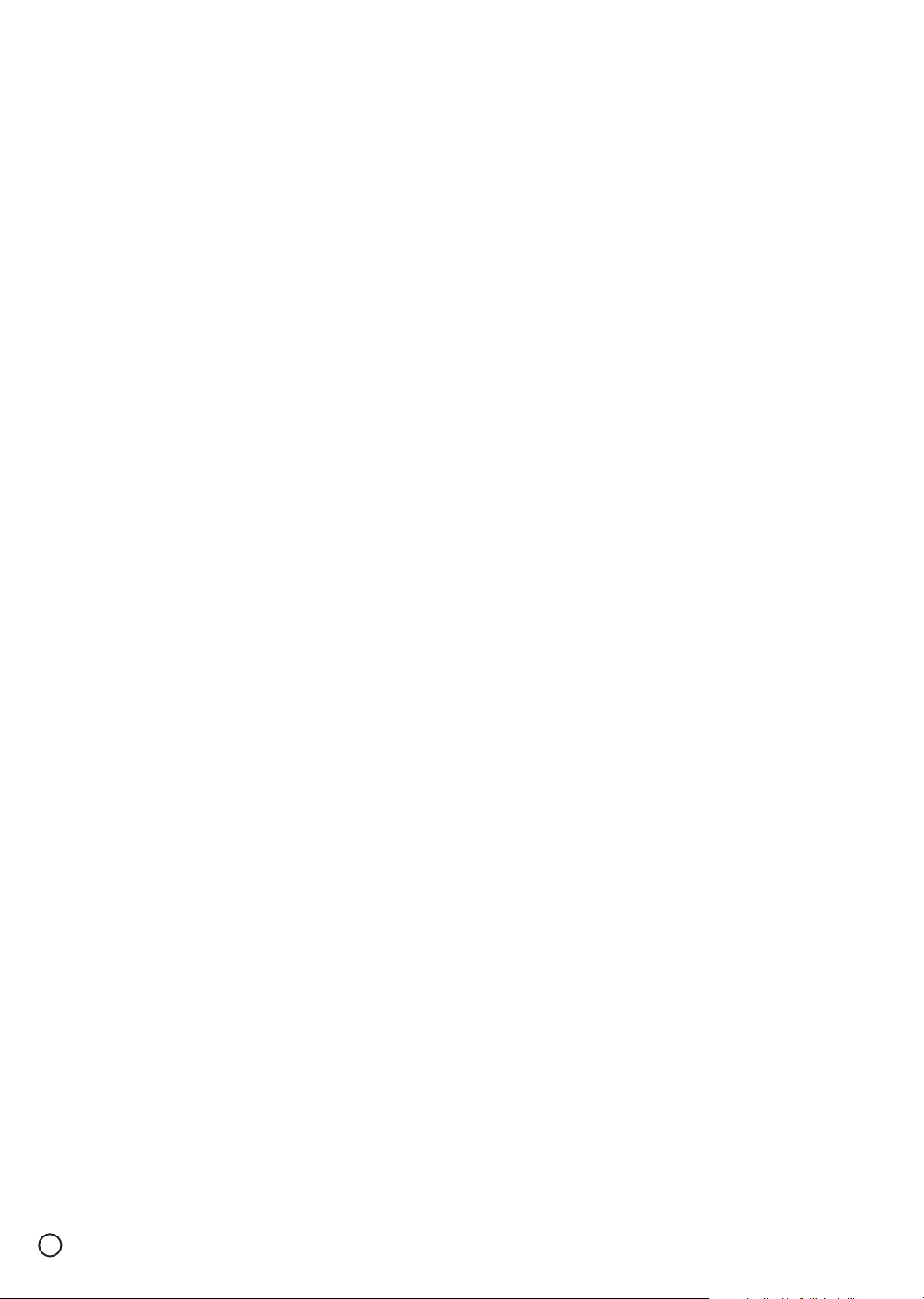
10
Disc-Begriffe
DVD-RAM
DVD-RAM-Discs können für Aufnahmen im DVD-VideoAufnahmeformat (VR-Modus) formatiert werden. Dieser DiscTyp kann neu überschrieben und bearbeitet werden.
DVD +R (Double-Layer)
Die Double-Layer-Technologie bietet auf einer einzigen DVD
zwei beschreibbare Schichten, sodass nahezu die doppelte
Kapazität einer Single-Layer-DVD mit 4,7 GB zur Verfügung
steht. Der größte Vorteil der Double-Layer-Technologie ist die
erhöhte Speicherkapazität.
Auf Double -Layer-DVD+R-Medien steht nahezu der doppelte
Speicherplatz zur Verfügung. Das bedeutet, dass Sie bis zu
8,5 GB Video auf eine einzige DVD+R-Disc brennen können.
DVD ±R / DVD ±RW
DVD -R und DVD +R sind zwei verschiedene Standards für
bespielbare DVD-Laufwerke und Discs. Dieses Format
erlaubt es, Informationen nur einmal auf DVD-Discs
aufzuzeichnen. DVD +RW und DVD -RW sind zwei Standards
für wiederbesschreibbare Datenträger, d.h. der DVD-Inhalt
kann gelöscht und neu aufgezeichnet werden. Einseitige
Discs können 4,7 GB und doppelseitige Discs doppelt soviel
aufnehmen.
VCD (Video-CD)
Eine VCD enthält bis zu 74 Minuten (650-MB-Disc) oder 80
Minuten (700-MB-Disc) MPEG-1 Full-Motion-Video
zusammen mit hochwertigem Stereosound.
MPEG
MPEG ist ein internationaler Standard für Video- und
Audiokompression. MPEG-1 wird bei der Codierung von
Video für VCD verwendet und bietet Mehrkanal-SurroundSoundcodierung wie PCM, Dolby Digital, DTS und MPEGAudio.
MP3
MP3 ist ein populäres Kompressionsformat, das für digitale
Audiodateien verwendet wird und fast CD-Qualität erzielt.
WMA
WMA-Datei (Window Media Audio). Eine
Codierung/Decodierung, die von Microsoft Corp. entwickelt
wurde.
JPEG
Joint Pictures Expert Group. JPEG ist ein kompromiertes
Dateiformat, das es erlaubt, Bilder ohne Begrentzung der
Anzahl von Farben zu speichern.
DivX
®
DivX®ist der Name eines revolutionären Video-Codecs, der
auf dem neuen MPEG-4-Kompressionsstandard für Video
beruht. In diesem Recorder können DivX(R)-Filme abgespielt
werden.
Bei DivX handelt es sich um eine eingetragene Marke der
DivX. Inc., die unter Lizenz verwendet wird.
Titel (nur DVD-Video-Discs)
Ein Titel ist generell eine klar getrennte Sektion einer DVDDisc. So kann z.B. der Hauptfilm Titel 1 sin, eine
Dokumentation, die die Entstehung des Films beschreibt,
Titel 2, und Interviews mit den Darstellern Titel 3. Jedem Titel
ist eine Titel-Referenznummer zugeordnet, um die Suche zu
vereinfachen.
Kapitel (nur DVD-Video-Discs)
Ein Kapitel ist ein Segment eines Titels, wie etwa eine Szene
in einem Film oder Interview in einer Serie. Jedem Kapitel ist
eine Kapitelnummer zugeordnet, um die Suche zu
vereinfachen. Je nach Disc sind möglicherweise keine Kapitel
vorhanden.
Szene (VCD)
Auf Video-CDs mit PBC-Funktionen (Wiedergabe-Steuerung)
sind bewegte Bilder und Standbilder in Abschnitte, unterteilt,
die als “Szenen” bezeichnet werden. Jede verfügbare Szene
wird auf dem Menü-Bildschirm angezeigt und hat eine
Szenennummer, um die Suche zu vereinfachen. Eine Szene
kann aus einem oder mehreren Tracks bestehen.
Track
Ein distinktes Element audiovisueller Information, wie das
Bild oder der Soundtrack für eine spezifische Sprache (DVD),
oder ein Musikstück auf einer Video- oder Audio-CD.
Jedem Track ist eine Tracknummer zugeordnet, um die Suche
zu vereinfachen. DVD-Discs lassen einen Track mit Video (mit
mehreren Kamerawinkeln) und mehrere Tracks mit Audio zu.
Video-CD-Typen
Es gibt zwei Typen von Video-CDs:
Video-CDs mit PBC (Version 2.0)
PBC-Funktionen (Wiedergabe-Steuerung) ermöglichen es
Ihnen, mit dem System über Menüs zu interagieren, um
Suchfunktionen und andere computergestützte Vorgänge
auszuführen. Desweiteren können Standbilder mit hoher
Auflösung angezeigt werden (falls auf der Disc vorhanden).
Video-CDs ohne PBC (Version 1.1)
Diese Discs, die wie Audio-CDs verarbeitet werden,
ermöglichen die Wiedergabe von Videobildern und
Tonsignalen, verfügen aber nicht über die PBC-Funktion.
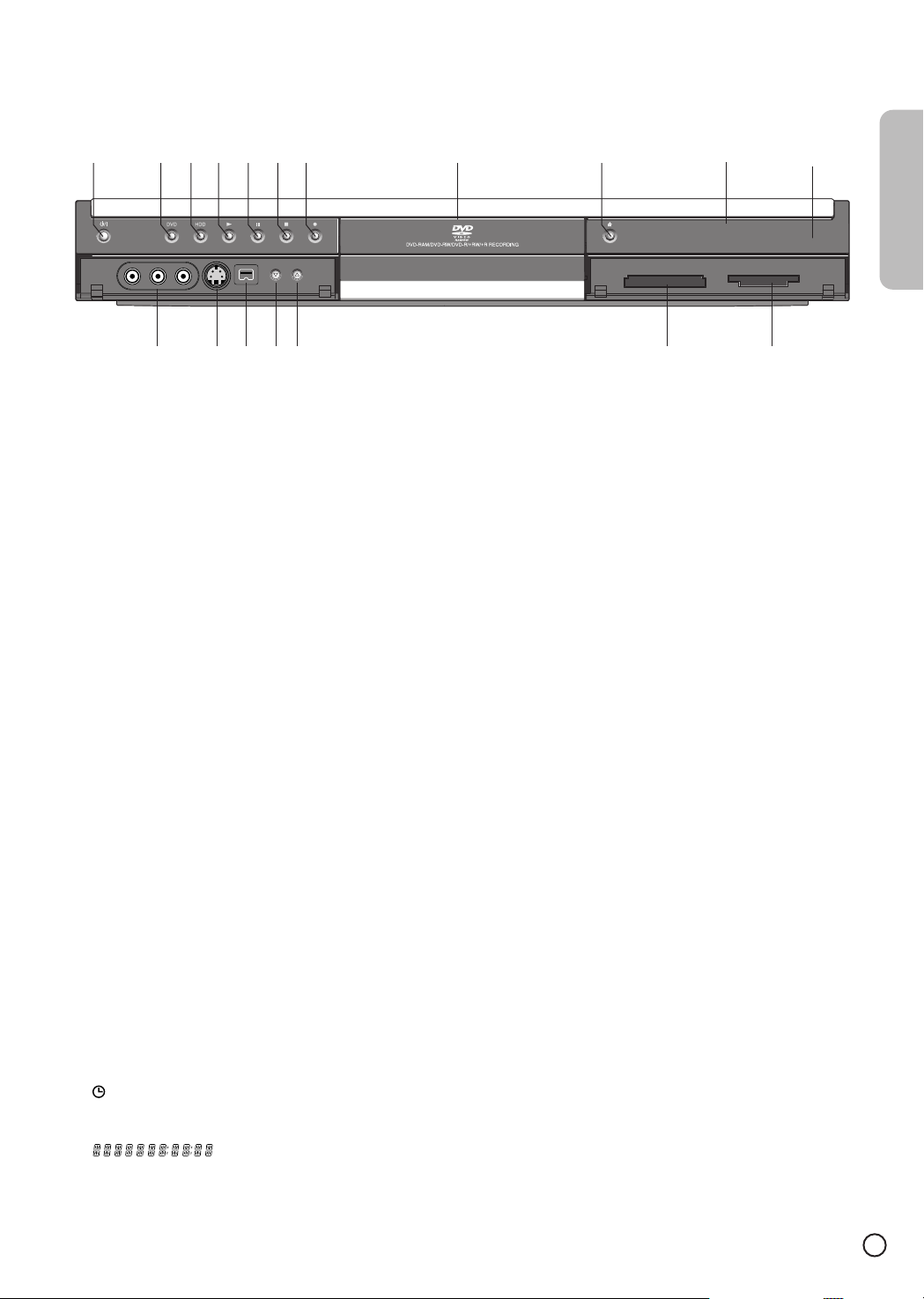
11
Deutsch
a POWER-Taste
Zum Ein- und Ausschalten des Recorders.
(Als Anzeige des Betriebsschalters zeigt “I” den
Einschaltstatus bzw. “1” die elektrische
Bereitschaftsfunktion an.)
bcDVD/HDD
Schaltet den Betriebsmodus des Recorders auf DVD
oder HDD.
d N (PLAY)
Startet die Wiedergabe.
e X (PAUSE/STEP)
Kurzzeitig Wiedergabe oder Aufnahme pausieren; zum
Beenden des Pausebetriebs erneut drücken.
f x (STOP)
Stoppt die Wiedergabe oder Aufnahme.
g z (REC)
Startet die Aufzeichnung. Drücken Sie die Taste
mehrfach, um die Aufnahmezeit einzustellen.
h Disc-Fach
Legen Sie hier eine Disc ein.
i Z (OPEN/CLOSE)
Öffnet oder schließt das Disc-Fach.
j Anzeigefenster
Zeigt den aktuellen Status des Recorders an.
T/S: Zeigt den Zeitverschiebung-Modus an.
REC: Der Recorder nimmt auf.
HDD: Der Recorder ist im HDD-Modus.
DVD: Der Recorder ist im DVD-Modus.
HDD bBDVD: Der Recorder überspielt.
TV: Zeigt an, wenn sich der Recorder im TV-Tuner-
Modus befindet.
: Zeigt an, dass der Recorder eine Timeraufnahme
ausführt, oder dass eine Timeraufnahme programmiert
wird.
: Zeigt die Uhrzeit, die
Gesamtspielzeit, die abgelaufene Zeit, die Titelnummer,
die Kapitel-/Tracknummer, den Kanal usw. an.
k Fernbedienungssensor
Richten Sie die Fernbedienung auf diese Stelle.
l INPUT4 (VIDEO IN/AUDIO IN (links/rechts))
Zum Anschließen des Audio- /Video-Ausgangs einer
externen Quelle (Audio-System, TV/Monitor,
Videorecorder, Camcorder usw.).
m INPUT 4 (S-VIDEO IN)
Zum Anschließen des S-Video-Ausgangs einer externen
Quelle (TV/Monitor, Videorecorder, Camcorder usw.).
n DV IN (Seite 18, 51)
Zum Anschließen eines DV-Ausgangs eines digitalen
Camcorders.
o PROG. (V/v)
Wird verwendet, um die gespeicherten Kanäle in Aufoder Abwärtsrichtung zu durchsuchen.
p MEMORY CARD Schacht 1 (nur DV-DS251E/161E)
Setzen Sie eine Speicherkarte (CF/MD) ein.
q MEMORY CARD Schacht 2 (nur DV-DS251E/161E)
(Seite 9, 37, 40)
Setzen Sie eine Speicherkarte (SD/MMC/SMC/xD) ein.
Hinweis:
Die Taste i Z (OPEN/CLOSE) ist wirkungslos, wenn der
Recorder ausgeschaltet ist. Nach dem Einschalten des
Recorders zur Anzeige der Uhrzeit im Displayfenster j
drücken Sie die Taste i Z (OPEN/CLOSE).
Bedienfeld
abcdefg h i j k
lmnoo p q
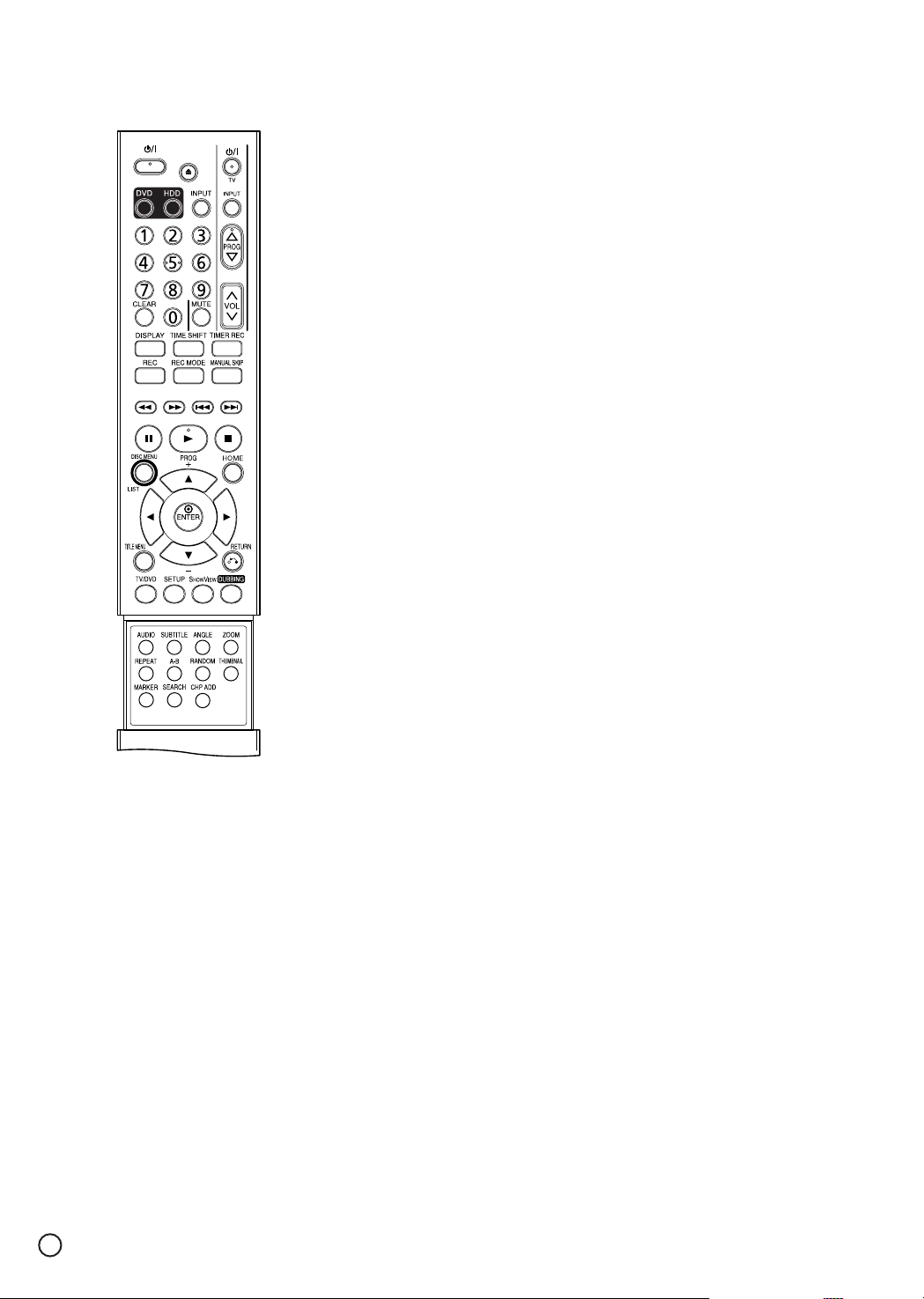
12
Nummerntasten 0-9: (Seite 31, 58)
Zur Auswahl von nummerierten
Einträgen in einem Menü.
b / B / v / V
(links/rechts/aufwärts/abwärts):
Wählt eine Option im Menü.
v / V (aufwärts/abwärts): Wird
verwendet, um die gespeicherten
Kanäle in Auf- oder Abwärtsrichtung zu
durchsuchen.
A-B: (Seite 32) Wiederholt die
Sequenz.
ANGLE: (Seite 33) Wählt den DVDKamerawinkel (falls verfügbar).
AUDIO: (Seite 33) Wählt eine AudioSprache (DVD) oder einen TV-AudioKanal (CD).
CHP ADD: (Seite 55) Fügt eine
Kapitelmarke bei
Wiedergabe/Aufnahme ein.
CLEAR: (Seite 33, 42) Löscht eine
Tr ack-Nummer in der Programm-Liste
oder eine Markierung im Menü “Marker
Search” (Markierungs-Suchlauf).
DISC MENU/LIST: (Seite 33, 53) Greift
auf ein Menü auf einer DVD zu.
Schaltet zwischen den Menüs TitellisteOriginal und Titeliste-Playlist um.
DISPLAY: (Seite 28, 53) Zum Zugriff
auf die Bildschirmanzeige.
DUBBING: (Seite 64) Kopiert DVD auf
Festplatte (oder Festplatte auf DVD).
DVD: (Seite 19) Stellt den
Betriebsmodus des Recorders auf
DVD.
ENTER:
- Bestätigt die Menü-Eingabe.
- Zeigt Informationen beim Ansehen
eines TV-Programms an.
HDD: (Seite 19) Stellt den
Betriebsmodus des Recorders auf
HDD.
HOME: (Seite 19) Zum Öffnen und
Schließen des HOME-Menüs.
INPUT: (Seite 20, 51) Ändert die
Eingangsquelle für die Aufnahme
(Tuner, AV1-4 oder DV IN).
MANUAL SKIP: (Seite 34) Wenn diese
Taste während der Wiedergabe
gedrückt wird, springt die Wiedergabe
15 Sekunden vor.
MARKER: (Seite 33, 46) Speichert
eine Position während der Wiedergabe.
Z (OPEN/CLOSE): (Seite 31, 34)
Öffnet oder schließt das Disc-Fach.
Betätigen Sie diese Taste erst nach
dem Einschalten des Recorders.
X (PAUSE/STEP): (Seite 32, 37)
Kurzzeitig Wiedergabe oder Aufnahme
pausieren; zum Beenden des
Pausebetriebs erneut drücken.
N (PLAY): (Seite 31) Startet die
Wiedergabe.
1/I POWER: (Seite 31) Zum Ein- und
Ausschalten des Recorders.
RANDOM: (Seite 32, 38) Gibt Titel in
zufälliger Reihenfolge wieder.
z (REC): (Seite 46, 47) Startet die
Aufzeichnung. Drücken Sie die Taste
mehrfach, um die Aufnahmezeit
einzustellen.
REC MODE: (Seite 47) Wählen Sie
den Aufnahmemodus (XP, SP, LP oder
EP).
REPEAT: (Seite 32, 38) Zur
Wiederholung eines Kapitels, Tracks,
Titels bzw. einer vollständigen DVD.
RETURN (O): (Seite 20, 31)
- Schließt das Menü.
- Zeigt das Menü einer Video-CD mit
PBC an.
m / M (SCAN): (Seite 31, 46)
Rückwärts oder vorwärts suchen.
SEARCH: (Seite 33, 46) Zeigt das
Menü MARKER SEARCH an.
SETUP: (Seite 19, 21) Zum Öffnen
und Schließen des Setup-Menüs.
S
HOWVIEW: (Seite 49) Zur Anzeige des
Programm-Menüs für die
Programmierung mit dem SHOWVIEWSystem.
. / > (SKIP): (Seite 31, 40)
Wechselt zum nächsten Kapitel oder
Tr ack.Wechselt zum Anfang des
laufenden Kapitels oder Tracks oder
zum vorherigen Kapitel oder Track.
x (STOP): (Seite 31) Stoppt die
Wiedergabe oder Aufnahme.
SUBTITLE: (Seite 34) Wählt eine
Untertitel-Sprache.
THUMBNAIL: (Seite 55) Wählt ein
Vorschaubild des aktuellen Titels und
Kapitels zur Verwendung im Originalund Wiedergabelisten-Menü.
TIMER REC: (Seite 48, 50) Zeigt das
Timeraufnahme-Menü an.
TIMESHIFT: (Seite 46) Aktiviert Pause
für Live-TV/Wiedergabe
(Zeitverschiebung) für ein LiveFernsehprogramm.
TITLE MENU: (Seite 31, 33) Zeigt das
Titelmenü der Disc an (falls verfügbar).
TV/DVD: (Seite 47) Zur Anzeige von
Kanälen, die auf dem Tuner des
Recorders oder dem Tuner des TVGeräts ausgewählt wurden.
TV-Bedientasten (Seite 67)
-POWER: Schaltet das Fernsehgerät
ein oder aus.
- INPUT:Wählt die Signalquelle des
Fernsehgeräts aus.
-PROG +/–: Wählt das Programm auf
dem Fernsehgerät.
-VOL +/–: Zum Einstellen der
Lautstärke des Fernsehgeräts.
- MUTE: Wird verwendet, um den TVTon vorübergehend
stummzuschalten. Drücken Sie die
Taste erneut, um den Ton
wiederherzustellen.
ZOOM: (Seite 32) Vergrößert das
DVD-Videobild.
Fernbedienung
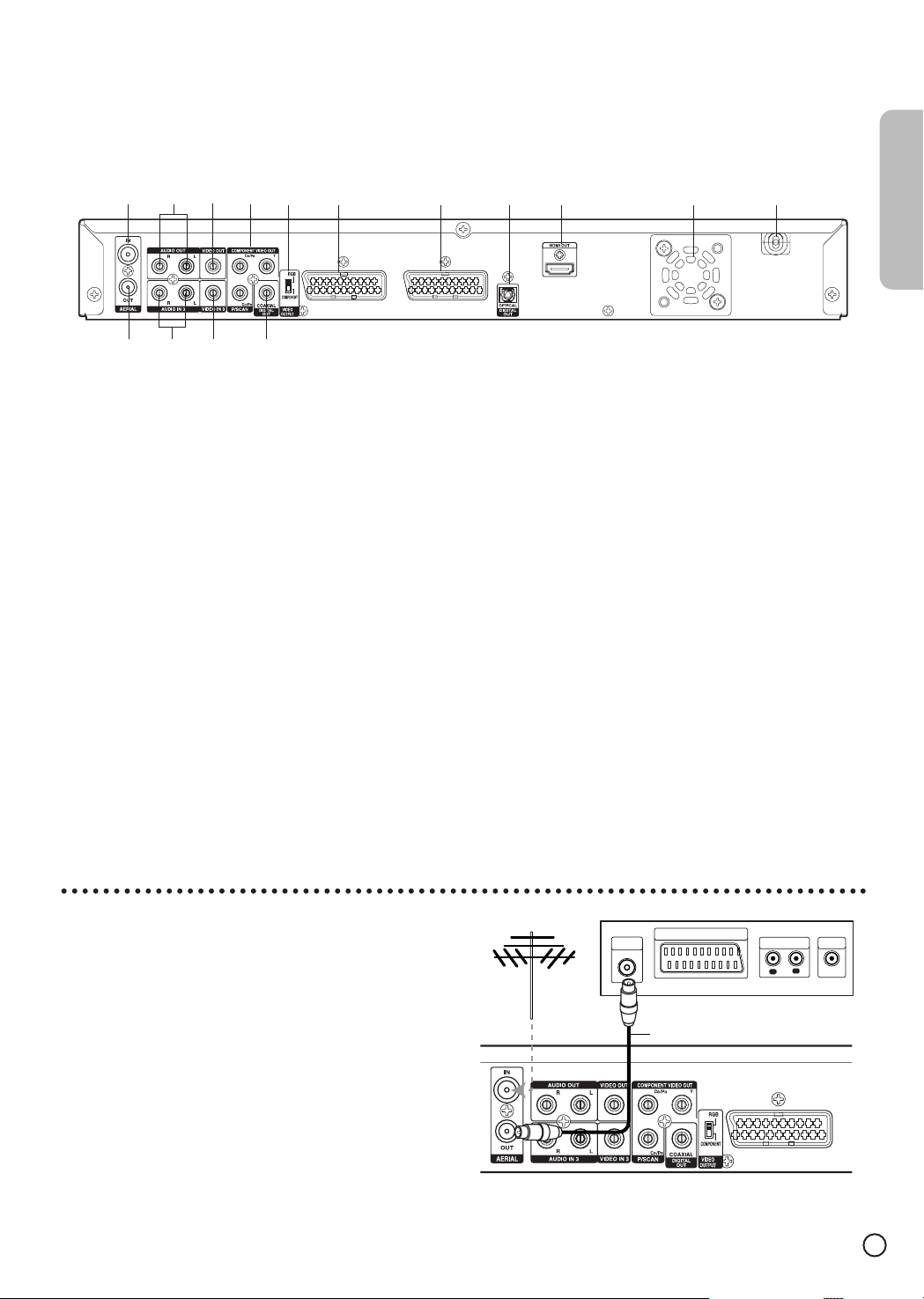
13
Deutsch
Anschließen der Antenne
Trennen Sie das Antennenkabel von Ihrem Fernseher und
verbinden Sie es mit dem Antennenstecker auf der
Rückseite des Recorders. Verbinden Sie ein Ende des
Antennenkabels mit dem TV-Eingang auf dem Recorder und
das andere Ende mit dem Antennenstecker Ihres
Fernsehgeräts.
HF-Koaxialanschluss
Verbinden Sie die Buchse RF OUT des Recorders über das
mitgelieferte 75-Ohm-Koaxialkabel (R) mit dem
Antennenstecker des Fernsehgeräts. Die RF OUT-Buchse
überträgt das Signal von der AERIAL-Buchse.
a AERIAL
Diese Buchse dient zum Anschluss der Antenne.
b AUDIO OUT (Links/Rechts)
Zum Anschluss an ein Fernsehgerät mit AudioEingängen.
c VIDEO OUT
Zum Anschluss an ein Fernsehgerät mit VideoEingängen.
d COMPONENT VIDEO OUT/PROGRESSIVE SCAN (Y
Pb Pr)
Zum Anschluss an ein Fernsehgerät mit Eingängen vom
Typ Y Pb Pr.
e Schalter VIDEO OUTPUT
Wählen Sie je nachdem, wie Sie Ihren Recorder an das
Fernsehgerät angeschlossen haben, entweder
COMPONENT VIDEO OUT oder das RGB-Signal vom
EURO AV1 AUDIO/VIDEO-Anschluss.
f EURO AV1 AUDIO/VIDEO
Zum Anschluss an ein Fernsehgerät mit SCART-Buchse.
g EURO AV 2 DECODER
Zum Anschließen des Audio-/Video-Ausgangs einer
externen Quelle (Pay-TV-Decoder, Settop-Box,
Videorecorder, usw.).
h OPTICAL (Digital-Audio-Ausgangsbuchse)
Zum Anschluss an digitale Audiogeräte (mit optischem
Anschluss).
i HDMI-Anschluss (Typ A) (nur DV-DS251E/161E)
HDMI-Ausgang bietet eine qualitativ hochwertige
Schnittstelle für Digital-Audio und Video (Seite 15).
j Kühlgebläse
k Netzkabel
Verbinden Sie das Netzkabel mit der Stromquelle.
l RF. OUT
Überträgt das Antennensignal von der AERIAL-Buchse
an Ihr Fernsehgerät bzw. Ihren Monitor.
m AUDIO IN 3 (Links/Rechts)
Zum Anschließen des Audio-Ausgangs einer externen
Quelle (Audio-System, TV/Monitor, Videorecorder,
Camcorder usw.).
n VIDEO IN 3
Zum Anschließen des Video-Ausgangs einer externen
Quelle (Audio-System, TV/Monitor, Videorecorder,
Camcorder usw.).
o COAXIAL (Digital-Audio-Ausgangsbuchse)
Zum Anschluss an digitale Audiogeräte (mit KoaxialAnschluss).
abcde f g h i j k
lmn o
Geräterückseite
Geräteverbindungen und Einstellungen
Antenne
Rückseite des Fernsehgeräts
ANTENNA
INPUT
SCART INPUT
AUDIO INPUT
L
R
R
VIDEO
INPUT
Rückseite des Recorders
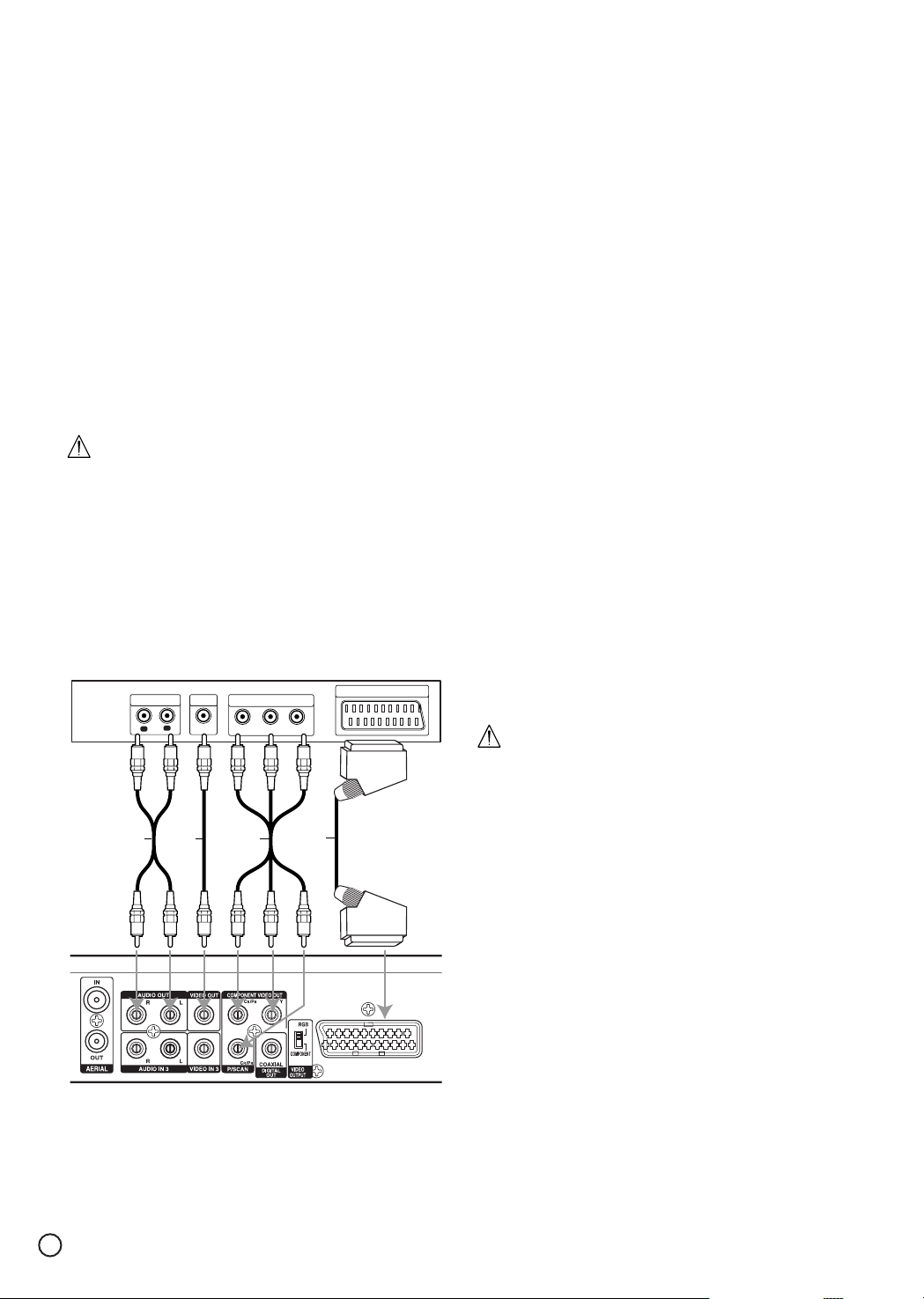
14
Anschlüsse an Ihrem Fernsehgerät
•Verwenden Sie die nachstehenden Verbindungstypen.
Vergewissern Sie sich, dass sich das gewählte Verfahren
für Ihre Geräte eignet.
•Wenn Sie die Buchsen COMPONENT VIDEO
OUT/PROGRESSIVE SCAN verwenden, stellen Sie den
VIDEO OUTPUT-Schalter auf COMPONENT. Wenn Sie
eine SCART-Verbindung verwenden, stellen Sie den
VIDEO OUTPUT-Schalter auf RGB.
Tipps:
• Je nach Ihrem Fernseher und anderen anzuschließenden
Geräten gibt es verschiedene Möglichkeiten, um den
Recorder anzuschließen. Verwenden Sie jeweils nur eine
der unten beschriebenen Verbindungen.
• Beachten Sie bei der Auswahl der Anschluss- und
Verbindungstypen auch die Bedienungsanleitung zu Ihrem
Fernseher, Ihrem Videorecorder, Ihrer Stereoanlage und
ggf. den anderen Geräten.
Achtung
– Stellen Sie sicher, dass der Recorder direkt an das
Fernsehgerät angeschlossen ist. Stellen Sie das
Fernsehgerät auf den richtigen Video-Eingangskanal ein.
–Verbinden Sie die Buchse AUDIO OUT des Recorders
nicht mit der Phono-In-Buchse (Tonbandaufnahme) an
Ihrer Stereoanlage.
– Schließen Sie den Recorder nicht über Ihren
Videorecorder an. Das DVD-Bild könnte durch das
Kopierschutzsystem verzerrt werden.
SCART-Anschluss
Verbinden Sie die EURO AV1 AUDIO/VIDEO-SCART-Buchse
des Recorders über das SCART-Kabel (T) mit dem
entsprechenden Anschluss an Ihrem Fernsehgerät.
Video-Anschluss
Verbinden Sie die Buchse VIDEO OUT des Recorders über
das optionale Video-Kabel (V) mit der Eingangsbuchse für
Video am Fernsehgerät.
Component-Video-Anschluss
Verbinden Sie die COMPONENT VIDEO
OUT/PROGRESSIVE SCAN-Buchsen des Recorders über
ein Y-Pb-Pr-Kabel (C) mit den entsprechenden
Eingangsbuchsen am Fernsehgerät.
Progressive Scan-Anschluss
Wenn Sie über einen High-Definition- oder “Digital-Ready”Fernseher verfügen, können Sie den Progressive ScanAusgang des Recorders verwenden, um die bestmögliche
Videoauflösung zu erzielen. Wenn Ihr Fernseher das
Progressive Scan-Format nicht unterstützt, erscheint das Bild
verzerrt, wenn Sie die Progressive Scan-Funktion des
Recorders aktivieren.
Verbinden Sie die COMPONENT VIDEO
OUT/PROGRESSIVE SCAN-Buchsen des Recorders über
ein Y-Pb-Pr-Kabel (C) mit den entsprechenden
Eingangsbuchsen am Fernsehgerät.
Hinweise:
• Stellen Sie die Progressive-Funktion im Setup-Menü für
das Progressive-Signal auf [ON] (siehe Seite 22).
• Der Progressive-Scan-Modus ist über die analogen
Videoanschlüsse (gelbe VIDEO OUT-Buchse) nicht
verfügbar.
Achtung
Wenn Sie die Progressive-Scan-Option gewählt haben, kann
das Bild nur auf Progressive-Scan-kompatiblen
Fernsehgeräten oder Monitoren wiedergegeben werden.
Wenn Sie “Progressive Scan” irrtümlich auf [ON] gesetzt
haben, müssen Sie den Recorder zurücksetzen. Zuerst
nehmen Sie die Disc aus dem Recorder. Als nächstes
drücken Sie x (STOP), und halten Sie die Taste fünf
Sekunden lang gedrückt. Der Videoausgang wird auf die
Standardeinstellung zurückgesetzt, sodass das Bild wieder
auf einem herkömmlichen analogen Fernsehgerät oder
Monitor angezeigt werden kann.
Audio-Anschluss (Links/Rechts)
Verbinden Sie die linken und rechten AUDIO OUT-Buchsen
des Recorders über die Audio-Kabel (A) mit den
linken/rechten Audio-Eingangsbuchsen am Fernsehgerät.
Verbinden Sie die Buchse AUDIO OUT des Recorders nicht
mit der Phono-In-Buchse (Tonbandaufnahme) an Ihrer
Stereoanlage.
Rückseite des Fernsehgeräts
AUDIO INPUT
R
L
A V
VIDEO
INPUT
COMPONENT VIDEO INPUT
Pr
Y
Pb
C
SCART INPUT
T
Rückseite des Recorders
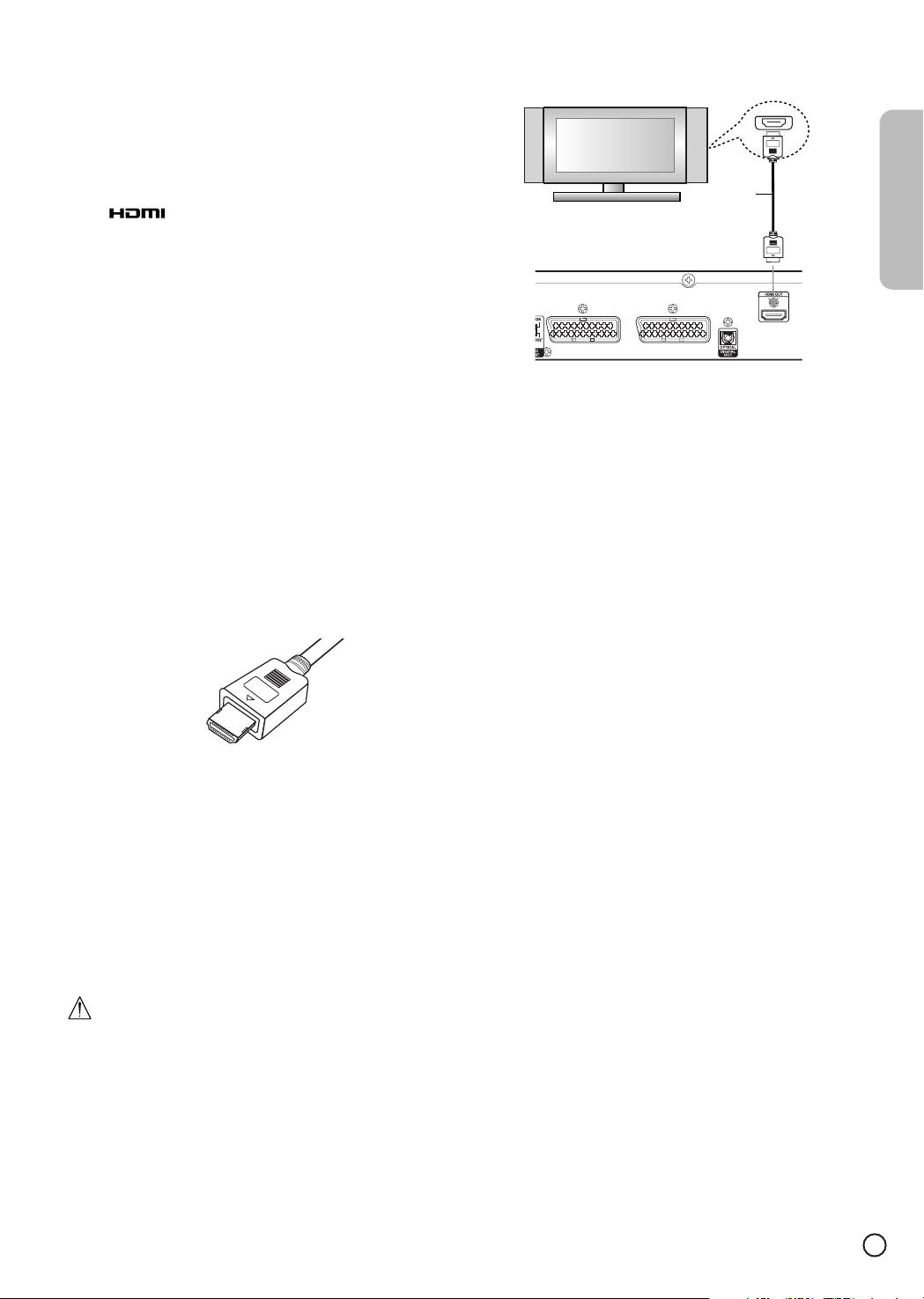
15
Deutsch
HDMI-Anschluss
(nur DV-DS251E/161E)
Wenn Sie einen HDMI-Fernseher oder Monitor besitzen,
können Sie diesen mit einem HDMI-Kabel an den Recorder
anschließen.
Vergewissern Sie sich, dass ein HDMI-Kabel mit dem HDMILogo ( ) verwendet wird.
1. Verbinden Sie die HDMI-Buchse am Recorder mit der
HDMI-Buchse am HDMI-kompatiblen Fernsehgerät oder
Monitor (H).
2. Stellen Sie die TV-Signalquelle auf HDMI (siehe
Bedienungsanleitung des Fernsehgeräts).
Hinweise:
•Wenn Sie die HDMI-Verbindung verwenden, wird die
Audio-Samplingfrequenz nur mit 48 kHz ausgegeben,
auch wenn Sie [96KHz] wählen.
• Dieser Recorder führt keine interne 2-Kanal-Decodierung
von DTS-Tonspuren aus. Wenn Sie mit diesem Recorder
DTS-Multi Channel Surround wiedergeben möchten,
müssen Sie den Recorder über einen der digitalen
Audioausgänge mit einem DTS-kompatiblen Receiver
verbinden.
• Es wird kein Ton vom HDMI-Kabel ausgegeben, wenn
die Option [Dolby Digital] oder [MPEG] im Setup-Menü
nicht auf [PCM] gestellt ist (siehe Seite 23).
• Der Pfeil am Kabelsteckergehäuse soll für richtige
Ausrichtung mit dem Anschluss am Recorder nach oben
weisen.
•Wenn Rauschen oder Balken im Bildschirm auftreten,
prüfen Sie bitte das HDMI-Kabel.
Tipp:
Wenn Sie die HDMI-Verbindung verwenden, können Sie die
Auflösung (576i, 576p) für die HTMI-Ausgabe durch
Einstellung der Option [Progressive Scan] im Setup-Menü
ändern (siehe Seite 22).
• Progressive Scan Ein-Modus: 576p
• Progressive Scan Aus-Modus: 576i
• Der Recorder unterstützt nicht die Auflösungen 720p und
1080i für HDMI.
Achtung
Ändern des Progressive-Scan-Modus wenn der Recorder mit
HDMI-Anschluss angeschlossen ist, kann zu Fehlfunktionen
führen. Zum Lösen des Problems schalten Sie den Recorder
aus und dann wieder erneut ein.
Über HDMI
HDMI (High Definition Multimedia Interface) unterstützt
sowohl Video als auch Audio auf einer einzigen digitalen
Verbindung zur Verwendung mit DVD-Playern, Set-Top-Boxen
und anderen AV-Geräten.
HDMI wurde entwickelt, um die Technologien von HDCP
(High-bandwidth Digital Content Protection) zu bieten. HDCP
dient zum Schutz von digital übertragenem und
empfangenem Inhalt.
HDMI unterstützt Standard-, Enhanced- oder High-Definition
Video Plus Standard für Mehrkanal-Surroundklang-Audio. Zu
den HDMI-Merkmalen gehören unkomprimiertes Digitalvideo,
eine Bandbreite von bis zu 5 GB/s, ein Anschluss (anstelle
mehrerer Kabel und Anschlüsse) und Kommunikation
zwischen AV-Quelle und AV-Geräten wie DTVs.
HDMI, das HDMI-Logo und High-Definition Multimedia
Interface sind Marken oder eingetragene Marken von HDMI
licensing LLC.
Weitere Information über HDMI
•Wenn Sie ein HDMI- oder DVI-kompatibles Gerät
anschließen, stellen Sie folgendes sicher:
- Schalten Sie das HDMI/DVI-Gerät und diesen Recorder
aus. Als nächstes schalten Sie das HDMI/DVI-Gerät ein
und lassen es 30 Sekunden lang eingeschaltet, und
schalten Sie dann den Recorder ein.
- Der Videoeingang des angeschlossenen Geräts wird
korrekt für dieses Gerät eingestellt.
- Das angeschlossene Gerät it mit 720(1440) x 576i oder
720x576 Progressive-Videoeingang kompatibel.
• Nicht alle HDCP-kompatiblen DVI-Geräte arbeiten mit
diesem Recorder.
- Es ist unmöglich, die Wiedergabe kopiergeschützte DVDs
auf nicht-HDCP-Geräten aufzunehmen.
•Wenn Sie den HDMI-Ausgang wählen, können andere
Ausgänge als Digitaltuner-Ausgang - wie D1/D2/D3 VideoAusgänge, Component-Video-Ausgänge, S1-VideoAusgang und Video-Ausgang (von gelber Buchse) - nicht
angezeigt werden.
HDMI
H
HDMI-kompatibler Fernseher
Rückseite des Recorders
HDMI
(Typ A)
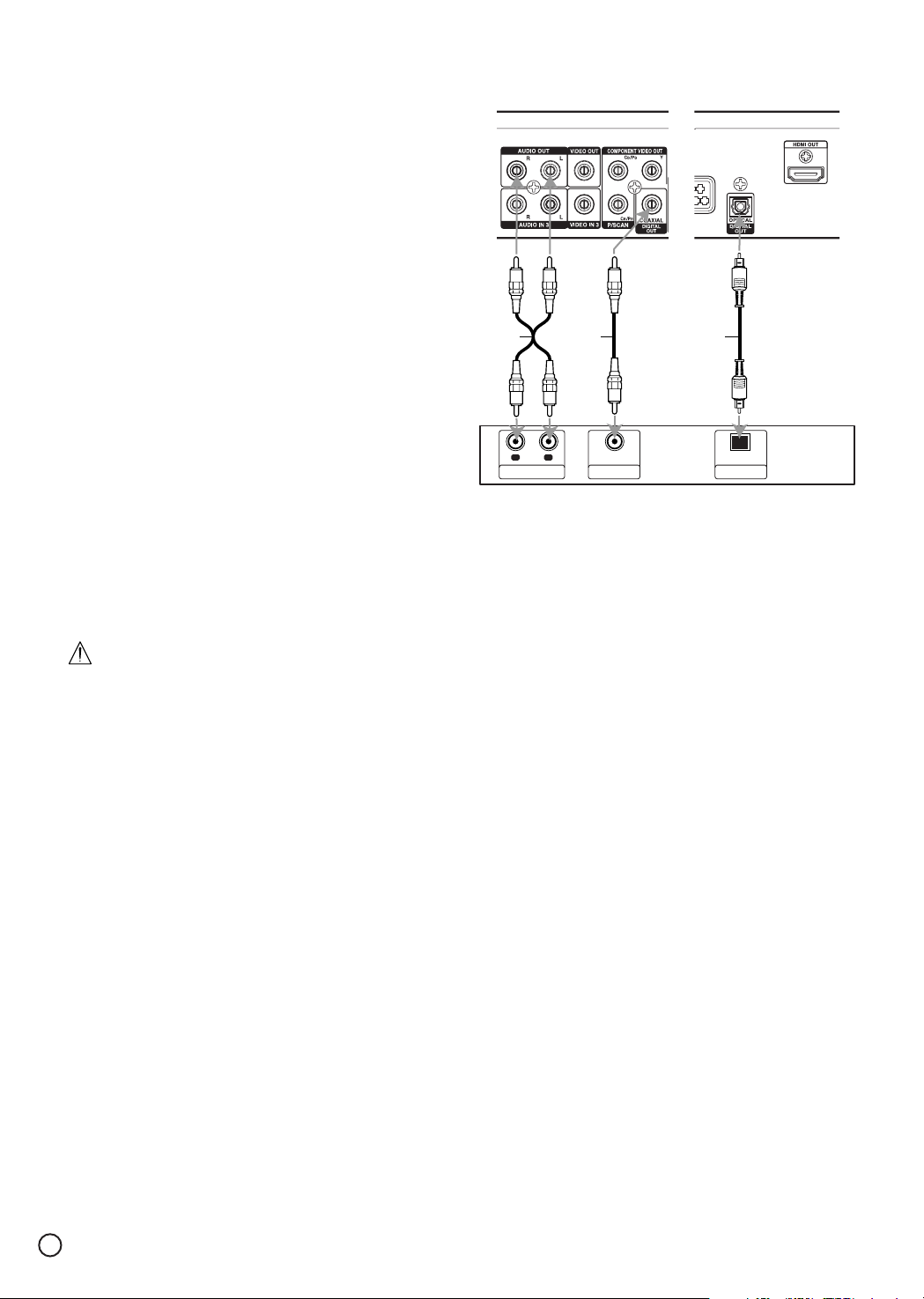
16
Anschluss an einen Verstärker
Anschluss an einen Verstärker mit ZweikanalAnalog-Stereo oder Dolby Pro Logic II/Pro Logic
Verbinden Sie die linken und rechten AUDIO OUT-Buchsen
des Recorders über die Audio-Kabel (A) mit den
linken/rechten Audio-Eingangsbuchsen am Verstärker,
Receiver oder Ihrer Stereo-Anlage.
Anschluss an einen Verstärker mit ZweikanalDigital-Stereo(PCM) oder an einen Audio/VideoReceiver mit Mehrkanal-Decoder (Dolby
Digital(tm), MPEG 2 oder DTS)
1. Verbinden Sie eine der DIGITAL AUDIO OUT-Buchsen
des Recorders (COAXIAL oder OPTICAL) mit der
entsprechenden Buchse an Ihrem Verstärker. Verwenden
Sie ein optionales digitales (optisches [O] oder koaxiales
[X]) Audio-Kabel.
2. Sie müssen den Digitalausgang des Recorders
aktivieren. (Siehe unter “Audio-Einstellungen” auf
Seite 23.)
Digitaler Mehrkanal-Sound
Eine digitale Mehrkanal-Verbindung bietet die beste
Klangqualität. Dazu benötigen Sie einen MehrkanalAudio/Video-Receiver, der eines oder mehrere der
Audioformate unterstützt, die von Ihrem Recorder unterstützt
werden (MPEG 2, Dolby Digital und DTS). Prüfen Sie die
Bedienungsanleitung des Receivers und die Logos an der
Vorderseite des Receivers.
Achtung:
Aufgrund der DTS-Lizenzvereinbarung ist der Digitalausgang
auf DTS Digital Out geschaltet, wenn der DTS-Audio-Stream
gewählt ist.
Hinweise:
– Das Audioformat ist werkseitig auf [BitStream] gestellt
(Standard) (Seite 23).
Wenn Ihr Verstärker nicht mit Dolby Digital, MPEG 2 oder
DTS kompatibel ist, kommt kein Ton: In solchen Fällen
wählen Sie [PCM].
– Sechskanal-Digital-Surround-Sound über Digitalverbindung
kann nur wiedergegeben werden, wenn Ihr Receiver mit
einem Digital-Mehrkanal-Decoder ausgestattet ist.
– Um das Audioformat der aktuellen DVD in der Bildschirm-
Anzeige aufzurufen, drücken Sie AUDIO.
– Dieser Recorder führt keine interne 2-Kanal-Decodierung
von DTS-Tonspuren aus. Wenn Sie mit diesem Recorder
DTS-Multi Channel Surround wiedergeben möchten,
müssen Sie den Recorder über einen der digitalen
Audioausgänge mit einem DTS-kompatiblen Receiver
verbinden.
Hergestellt unter Lizenz von Dolby Laboratories.
“Dolby”, “Pro Logic” und das Doppel-D-Symbol sind
eingetragene Marken der Dolby Laboratories.
“DTS” und “DTS Digital Out” sind Marken der Digital Theater
Systems, Inc.
Rückseite des Recorders
A X O
R
L
AUDIO INPUT DIGITAL INPUT
Verstärker (Receiver)
COAXIAL
OPTICAL
DIGITAL INPUT
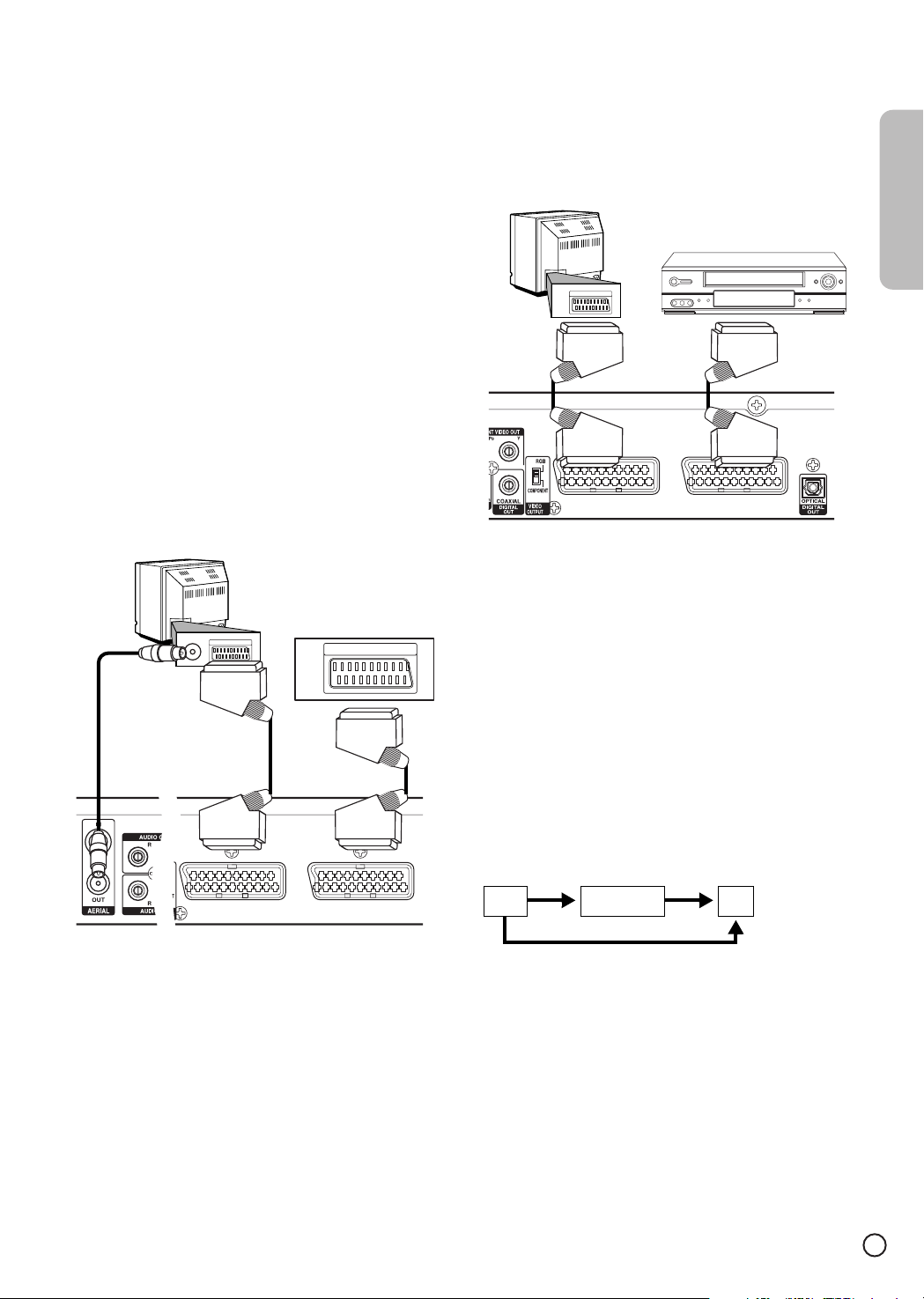
17
Deutsch
Weitere Audio/VideoAnschlussmöglichkeiten
Anschluss an einen PAY-TV/Canal Plus
Decoder
Sie können PAY-TV/Canal Plus Programme betrachten oder
aufnehmen, wenn Sie einen Decoder (nicht mitgeliefert) am
Recorder anschließen. Trennen Sie das Netzkabel des
Recorders beim Anschließen des Decoders von der
Steckdose ab.
Zum Betrachten oder Aufnehmen von PAY-TV/Canal Plus
Programmen stellen Sie die Option [Decoder On/Off] im
Setup-Menü auf [On]. Siehe unter “Programm bearbeiten”
(Seite 20).
Tipp:
Sie brauchen den Recorder nicht einzuschalten, um die
Signale vom angeschlossenen Tuner auf Ihrem Fernsehgerät
zu betrachten.
Hinweis:
Wenn Sie das Netzkabel des Recorders abziehen, können
Sie nicht Signale vom angeschlossenen Recorder sehen.
Anschließen an die EURO AV2 DECODERBuchsen
Schließen Sie einen Videorecorder oder ein ähnliches
Aufnahmegerät an die EURO AV2 DECODER-Buchse dieses
Recorders an.
Tipp:
Sie brauchen den Recorder nicht einzuschalten, um die
Signale vom angeschlossenen Tuner auf Ihrem Fernsehgerät
zu betrachten.
Hinweise:
• Bilder, die kopiergeschützte Signale enthalten, welche den
Kopiervorgang verhindern, können nicht aufgezeichnet
werden.
•Wenn Sie die Recordersignale durch den Videorecorder
leiten, kann es sein, dass Sie kein klares Bild auf dem
Fernsehgerät erhalten.
Schließen Sie immer den Videorecorder an den Recorder
und Ihr Fernsehgerät in der unten gezeigten Reihenfolge
an. Zum Betrachten von Videobändern betrachten Sie die
Bänder über einen zweiten Line-Eingang auf Ihrem
Fernsehgerät.
•Wenn Sie auf einem Videorecorder von diesem Recorder
aufzeichnen, schalten Sie nicht die Eingangsquelle auf TV
um, indem Sie die Taste TV/DVD an der Fernbedienung
drücken.
•Wenn Sie einen B Sky B-Tuner verwenden schließen Sie
immer die Buchse VCR SCART an der Buchse EURO AV2
DECODER an.
•Wenn Sie das Netzkabel des Recorders abziehen, können
Sie nicht Signale vom angeschlossenen Videorecorder
oder Tuner sehen.
TV
VCR RECORDER
Line-Eingang 1
Line-Eingang 2
TV
Videorecorder, Kabeltuner,
Satellitentuner usw.
TV
PAY-TV/Canal
Plus Decorder
SCART AV
Rückseite des Recorders
Rückseite des Recorders
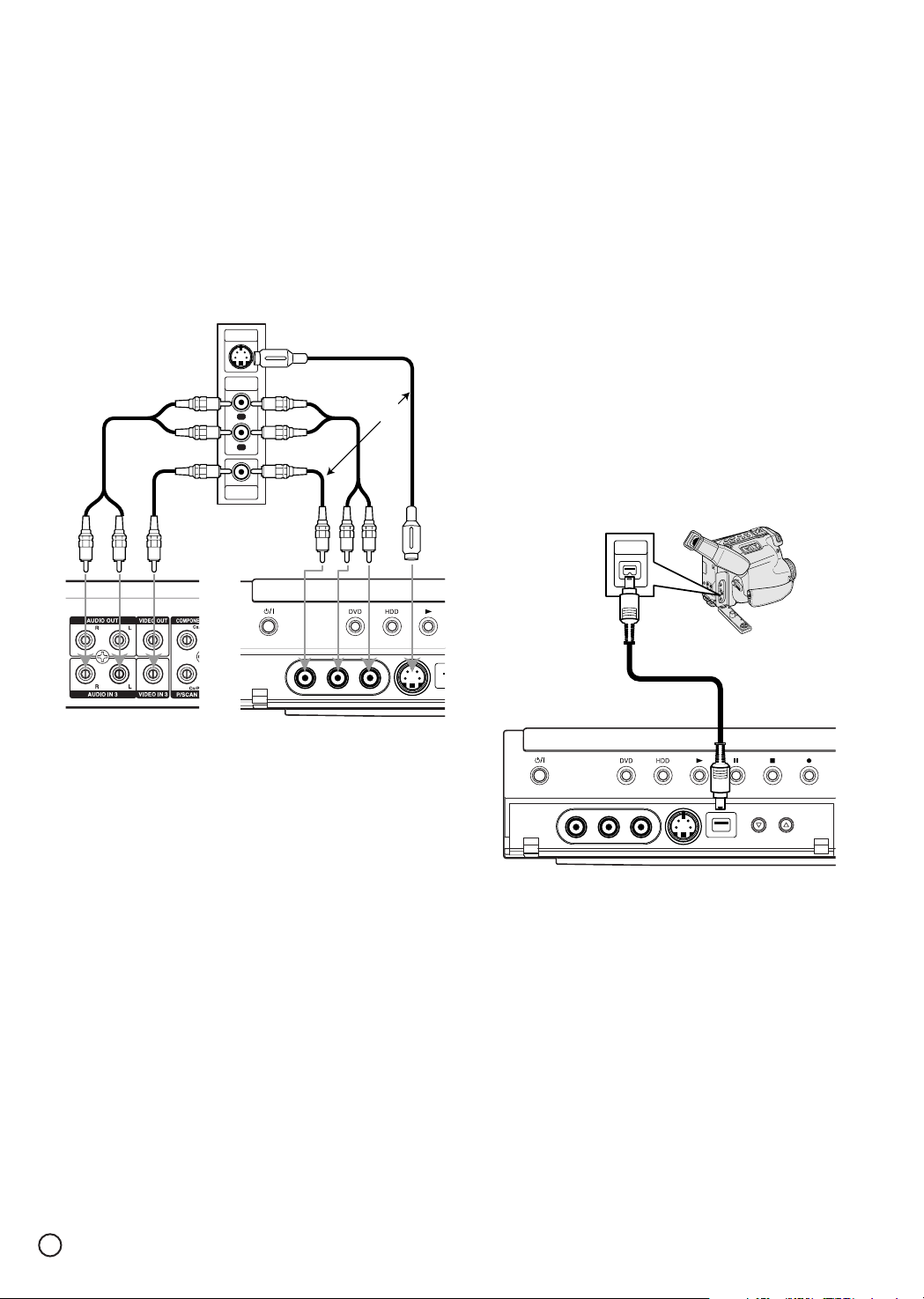
18
Anschluss an die INPUT 3- oder INPUT 4Buchsen
Verbinden Sie den Audio-/Video-Ausgang Ihres Zusatzgeräts
mithilfe eines Audio-/Video-Kabels mit einer der
Eingangsbuchsen (AV3, AV4) des Recorders.
Hinweis:
Wenn Sie die S-VIDEO IN-Buchse auf der Vorderseite
verwenden, ist die VIDEO IN-Buchse auf der Vorderseite
deaktiviert.
Anschließen eines digitalen Camcorders
Mithilfe des DV IN-Anschlusses an der Vorderseite des
Gerätes können Sie einen digitalen DV-Camcorder
anschließen und DV-Videokassetten digital auf DVD
übertragen.
Verwenden Sie ein DV-Kabel (nicht im Lieferumfang
enthalten), um den DV In/Out-Anschluss Ihres DVCamcorders mit dem DV IN-Anschluss an der Vorderseite
des Recorders zu verbinden.
(Einzelheiten zur Bedienung des Eingangsschalters finden
Sie auf Seite 51.)
Hinweis:
• Dieser Anschluss dient ausschließlich dem Anschluss des
digitalen DV-Camcorders. Er ist nicht mit digitalen
Satellitenempfängern oder D-VHS-Videorecordern
kompatibel.
• Die Buchse DV IN kann nicht zum Anschluss anderer
Geräte verwendet werden.
•Kopiergeschützte Signale können nicht aufgezeichnet
werden.
•Wenn Sie den Recorder nach dem Anschluss des DV-
Kabels einschalten, kann es sein, dass der Recorder den
digitalen DV-Camcorder nicht erkennt.
Anschlussleiste für Zusatzkomponenten
(Video-Recorder, Camcorder usw.)
S-VIDEO
OUTPUT
AUDIO
OUTPUT
R
VIDEO
OUTPUT
L
ODER
Digitaler DV-Camcorder
DV
IN/OUT
Rückseite des Recorders
Vorderseite des Recorders
Vorderseite des Recorders
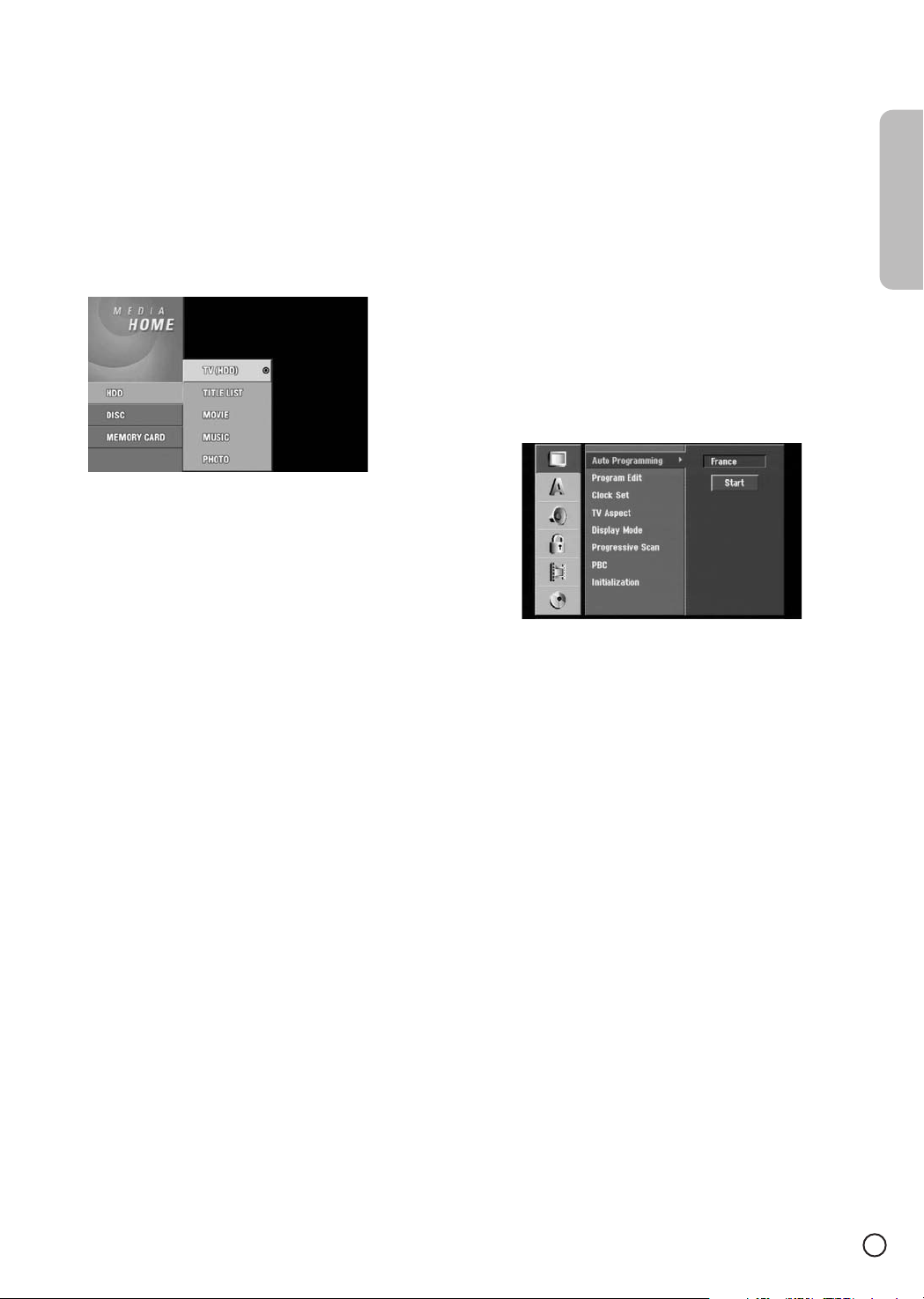
19
Deutsch
Verwendung des Menüs HOME
Vom Home-Menübild können Sie auf alle Datenträger (HDD,
DISC, MEMORY CARD) für Wiedergabe und Aufnahme mit
diesem Recorder zugreifen.
1. Drücken Sie HOME, um das Home-Menü anzuzeigen.
2. Verwenden Sie die Tasten v / V und ENTER, um den
Datenträgertyp auszuwählen. Optionen werden
angezeigt.
3. Verwenden Sie die Tasten v / V und ENTER, um die
gewünschte Option auszuwählen.
4. Drücken Sie HOME, um das HOME-Menü zu verlassen.
• TV (HDD): Kehrt zur Live-TV-Betrachtung für Festplatten-
Aufnahme zurück. Durch Drücken der HDD-Taste am
Recorder oder an der Fernbedienung können Sie diese
Option auch direkt wählen.
• TV (DVD): Kehrt zur Live-TV-Betrachtung DVD-Aufnahme
zurück. Durch Drücken der DVD-Taste am Recorder oder
an der Fernbedienung können Sie diese Option auch direkt
wählen.
• TITLE LIST: Zeigt das Titellisten-Menü an.
• MOVIE: Spielt den Film von DVD-Video, Video-CD, oder
zeigt das Film-Menü.
• MUSIC: Zeigt das Musik- (oder Audio-CD-) Menü.
• PHOTO: Zeigt das Foto-Menü.
Starteinstellungen
In diesem Menüsystem gibt es verschiedene Möglichkeiten,
um benutzerdefinierte Einstellungen festzulegen. Die meisten
Menüs bestehen aus drei Ebenen zur Eingabe der Optionen.
Einige Menüs sind jedoch umfangreicher, um umfassende
Einstellungen zu ermöglichen.
Allgemeiner Betrieb
1. Drücken Sie SETUP, und das Setup-Menü erscheint.
2. Verwenden Sie v / V, um die gewünschte Option zu
wählen.
3. Wenn das gewünschte Element ausgewählt ist, drücken
Sie B, um zur zweiten Ebene zu gelangen.
4. Verwenden Sie v / V, um die nächste gewünschte
Option zu wählen.
5. Drücken Sie B, um zur dritten Ebene zu gelangen.
6. Drücken Sie v / V, um die gewünschte Einstellung zu
wählen, und drücken Sie anschließend die ENTER-Taste,
um die Auswahl zu bestätigen.
Bestimmte Elemente erfordern weitere Schritte.
7. Drücken Sie SETUP, um das Setup-Menü zu verlassen.
Hinweis:
Drücken Sie b, um zur vorherigen Ebene zurückzukehren.
Allgemeine Einstellungen
Automatische Programmierung
Dieser Recorder ist mit einem frequenzerweiterten Tuner
versehen, der bis zu 88 Fernsehkanäle empfangen kann.
Vorbereitung:
•Verbinden Sie den Recorder mit dem gewünschten
Antennentyp. (Siehe unter “Anschließen der Antenne” auf
Seite 13.)
1. Verwenden Sie die Option [Auto Programming]
(Automatische Programmierung) zu wählen.
2. Drücken Sie B, um zur dritten Ebene zu gelangen.
Die Option [Country] (Land) wird hervorgehoben.
3. Drücken Sie v / V, um ein Land zu wählen, und drücken
Sie B.
Das [Start]-Symbol wird hervorgehoben.
Wenn Ihr Land nicht aufgeführt ist, wählen Sie [Others]
(Andere)
4. Drücken Sie die ENTER-Taste, um die Sendersuche zu
starten.
Der Tuner ruft automatisch alle im Bereich verfügbaren
Sender ab und speichert sie im Tuner-Speicher.
Hinweis:
Nachdem Sie Ihren Recorder zum ersten Mal angeschlossen
haben. Wenn Sie SETUP für die anfängliche Einstellung
drücken, können Sie nur die Option [Auto Programming]
(automatische Programmierung) wählen. Danach können Sie
die anderen Optionen einstellen.
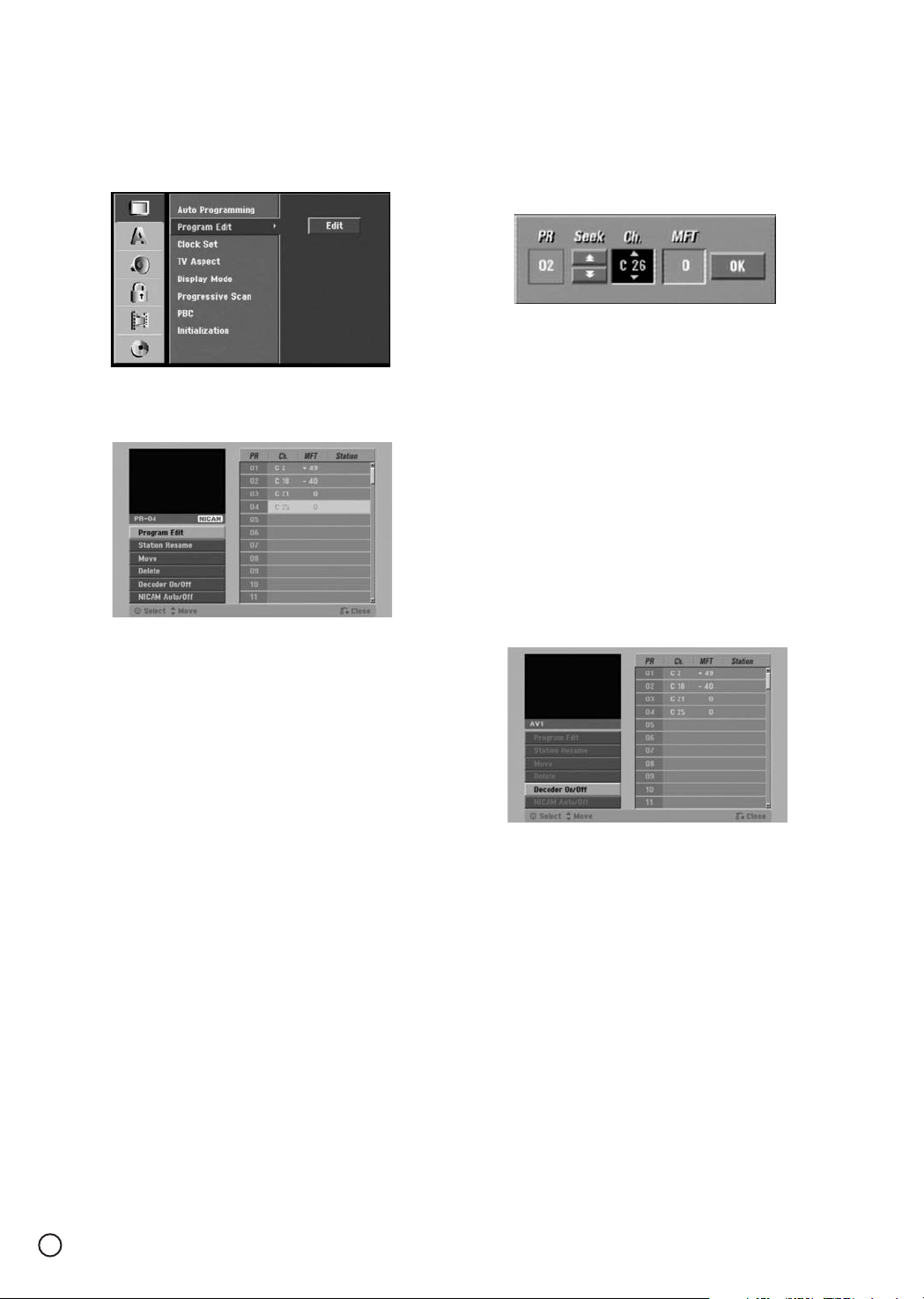
20
Programme bearbeiten
Sie können einen Kanal manuell bearbeiten (hinzufügen,
löschen, umbenennen, verschieben, usw.).
1. Wählen Sie die Option [Program Edit] (Programm
bearbeiten), und drücken B.
2. Drücken Sie ENTER, während [Edit] (Bearbeiten) gewählt
ist.
Das Programmliste-Menü erscheint.
3. Wählen Sie mit v / V eine Programmnummer, und
drücken Sie die ENTER-Taste.
4. Verwenden Sie v / V, um die Programm-Option zu
wählen, und drücken Sie die ENTER-Taste.
•[Program Edit] Stellt den Kanal manuell ein. Siehe
unter “Programm bearbeiten” rechts.
• [Station Rename] Ändert den Sendernamen.
Die Anzeige zur Eingabe von Zeichen erscheint.
Erläuterungen zur Zeicheneingabe finden Sie auf Seite
58.
• [Move] Sortiert die Programmpositionen in der
Programmliste. Drücken Sie v / V zum Bewegen der
gewählten Programmposition zu einer neuen Stelle.
• [Delete] Deaktiviert eine nicht benötigte
Programmposition.
• [Decoder On/Off] Stellt die Kanäle für den Decoder ein.
Sie benötigen diese Einstellung zum Betrachten oder
Aufzeichnen von PAY-TV/Canal Plus-Programmen.
Drücken Sie ENTER, so dass [Decoder] im Display
erscheint. Drücken Sie ENTER erneut, um die
Einstellung auszuschalten.
• [NICAM Auto/off] Stellt die Kanäle für die NICAM-
Sendung. Normalerweise erscheint [NICAM] im
Display. Wenn der Ton von der NICAM-Sendung nicht
klar ist, drücken Sie ENTER, so dass [NICAM]
verschwindet.
5. Drücken Sie mehrmals RETURN (O), um das
Programmlistenmenü zu verlassen.
Programme bearbeiten
Sie können eine Suche ausführen, um TV-Sender manuell
auszuwählen und zu speichern.
Wenn Sie [Program Edit] in Schritt 4 oben wählen, erscheint
die Anzeige zur Kanaleinstellung.
1. Verwenden Sie b / B zum Wählen eines Elements und
drücken Sie v / V, um die Einstellung zu ändern.
• [PR] Zeigt die gewählte Programmposition an.
• [Seek] Sucht automatisch nach einem Kanal.
Die Suche wird angehalten, wenn der Recorder einen
Kanal findet.
• [Ch.] Ändert die zu Kanalnummer.
• [MFT] Stellt den Kanal fein ein, um ein klareres Bild zu
erhalten.
2. Wählen Sie OK und drücken Sie anschließend die
ENTER-Taste, um die Einstellung zu bestätigen und zum
Programmlistenmenü zurückzukehren.
AV1 Decoder
Stellt die EURO AV1 AUDIO/VIDEO-Buchse zur Eingabe der
codierten Videosignale ein.
1. Drücken Sie INPUT, während das Programmlistenmenü
erscheint.
2. Drücken Sie ENTER zum Wählen von [On] oder [Off]
• Off: Gibt die Signale von der EURO AV1
AUDIO/VIDEO-Buchse ein. Normalerweise sollte diese
Einstellung gewählt sein.
• On: Der codierte Videosignaleingang von der EURO
AV1 AUDIO/VIDEO-Buchse wird zur EURO AV2
DECODER-Buchse zur Decodierung ausgegeben.
Das decodierte Signal wird dann zurück durch die
EURO AV2 DECODER-Buchse angelegt, so dass Sie
PAY-TV/Canal Plus-Programme aufnehmen oder
betrachten können.
In diesem Fall wählen Sie [AV1] durch Drücken der
INPUT-Taste.
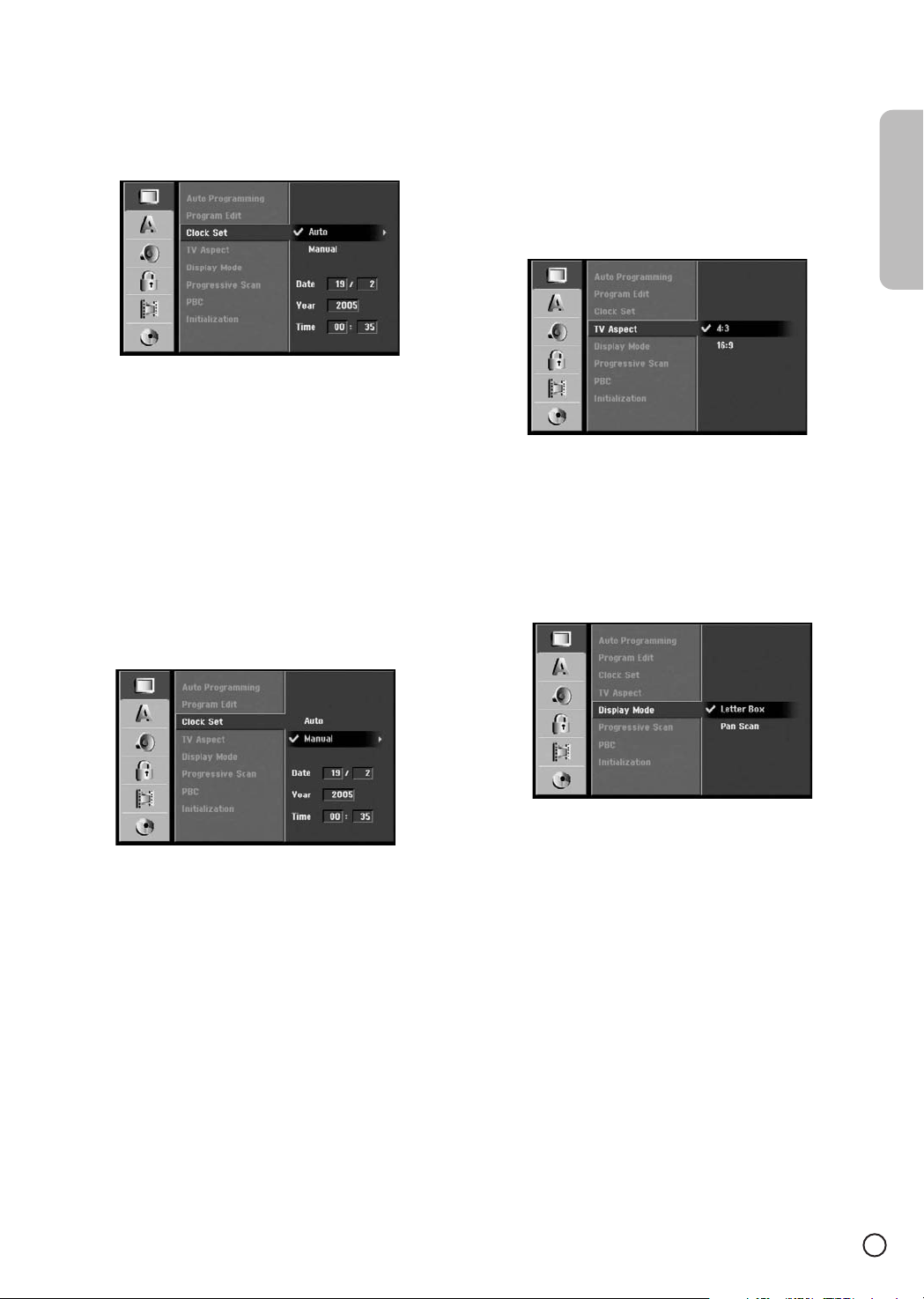
21
Deutsch
Automatische Einstellung der Uhr
Wenn die automatische Sendersuche abgeschlossen ist,
werden das Datum und die Uhrzeit automatisch eingestellt.
Wenn die vom Recorder angezeigte Uhrzeit nicht korrekt ist,
müssen Sie sie manuell einstellen.
1. Wählen Sie [Clock set] (Uhr einstellen), und drücken Sie
dann B.
2. Verwenden Sie v / V, um die Option [Auto] zu wählen,
und drücken Sie die ENTER-Taste.
Hinweis:
Es kann vorkommen, dass ein Fernsehsender nicht die
richtige oder keine Uhrzeit überträgt, sodass der Recorder
sich nicht richtig einstellt.
In diesem Fall muss die Uhrzeit manuell eingestellt werden.
Manuelle Einstellung der Uhr
1. Wählen Sie [Clock set] (Uhr einstellen), und drücken Sie
dann B.
2. Verwenden Sie v / V, um die Option [Manual] (Manuell)
zu wählen, und drücken Sie die ENTER-Taste.
3. Geben Sie das aktuelle Datum und die Uhrzeit ein.
b / B (links/rechts): Verschiebt den Cursor in die
vorherige oder nächste Spalte.
v / V (aufwärts/abwärts): Ändert die Einstellung an der
aktuellen Cursorposition.
4. Drücken Sie die ENTER-Taste, um Ihre Auswahl zu
bestätigen, und drücken Sie dann SETUP, um das SetupMenü zu verlassen.
TV-Seitenverhältnis (Standard oder Breitbild)
Wählt das Bildseitenverhältnis des angeschlossenen
Fernsehgeräts (4:3-Standard oder Breitbild).
• [4:3] Wählen Sie diese Option, wenn ein Fernsehgerät mit
4:3-Bildschirm angeschlossen ist. Wenn Sie [4:3] wählen,
stellen Sie den [Display Mode] (Display-Modus) unten ein.
• [16:9] Wählen Sie diese Option, wenn ein BreitbiltFernsehgerät oder ein Fernsehgerät mit Breitbildfunktion
angeschlossen ist.
Display-Modus
Wählt, wie ein Breitbild auf dem Bildschirm angezeigt wird,
wenn [4:3] in [TV Aspect] (TV-Seitenverhältnis) gewählt ist.
• [Letter Box] Zeigt ein breites Bild mit Balken oben und
unten im Bildschirm.
•[Pan Scan] Zeigt automatisch ein Breitbild auf dem
gesamten Bildschirm und schneidet die nicht ins Bild
passenden Teile aus.
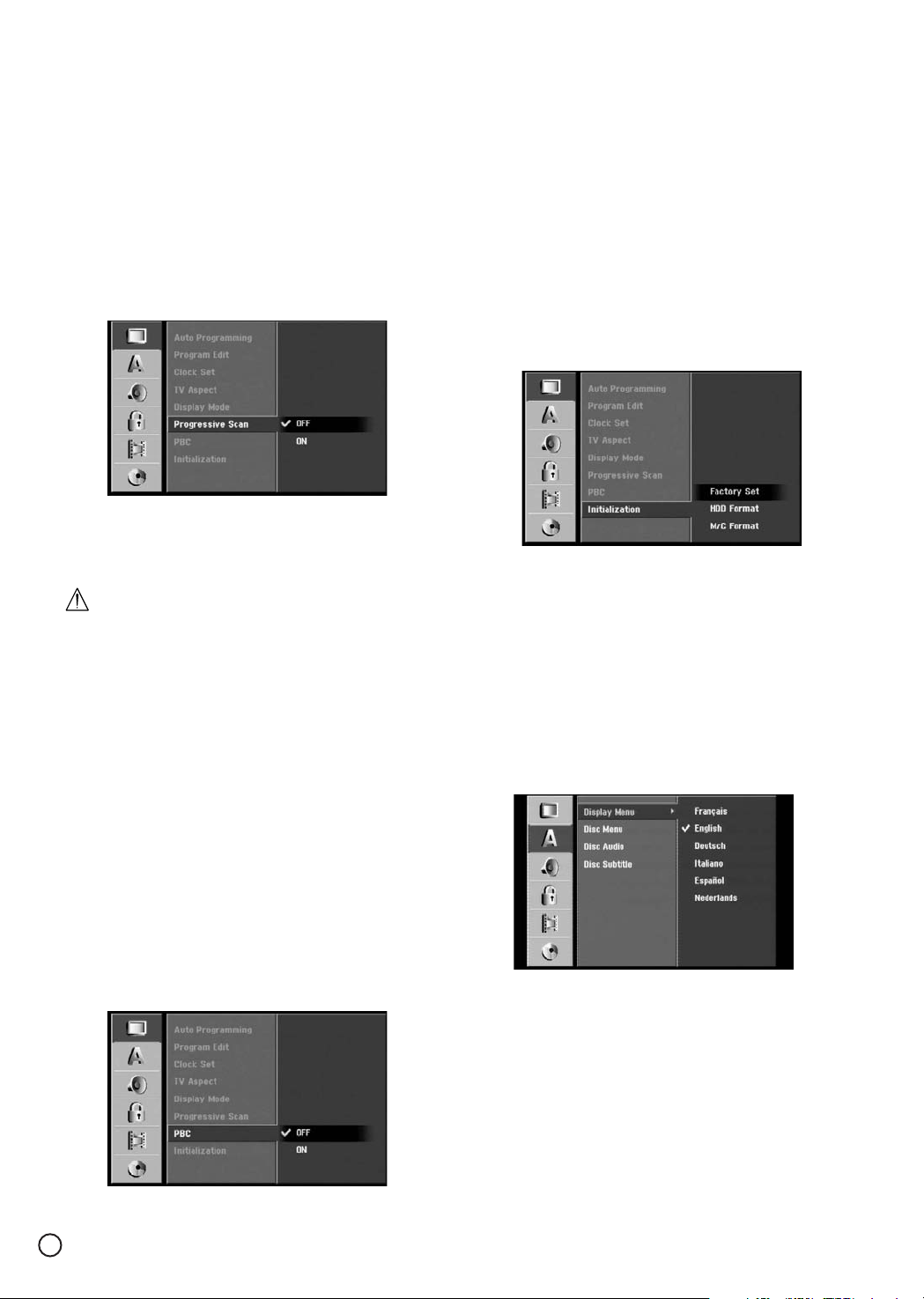
22
Progressive Scan
Progressive Scan-Video ermöglicht beste Bildqualität mit
geringerem Flackern.
Wenn Sie die COMPONENT VIDEO OUT/PROGRESSIVE
SCAN- oder HDMI-Buchsen verwenden, den Recorder
jedoch an ein Standard- (analoges) Fernsehgerät
anschließen, setzen Sie die Option “Progressive Scan” auf
[OFF].
Wenn Sie die COMPONENT VIDEO OUT/PROGRESSIVE
SCAN- oder HDMI-Buchsen zum Anschließen an ein
Fernsehgerät oder einen Monitor verwenden, der mit
Progressive-Signal kompatibel ist setzen Sie die Option
“Progressive Scan” auf [ON].
Hinweis:
Progressive Scan wird im Setup-Menü deaktiviert, wenn der
Schalter VIDEO OUTPUT an der Rückseite auf der Position
RGB steht.
Achtung
Wenn Sie die Progressive-Scan-Option gewählt haben, kann
das Bild nur auf Progressive-Scan-kompatiblen
Fernsehgeräten oder Monitoren wiedergegeben werden.
Wenn Sie “Progressive Scan” irrtümlich auf [ON] gesetzt
haben, müssen Sie den Recorder zurücksetzen. Zuerst
nehmen Sie die Disc aus dem Recorder. Als nächstes
drücken Sie x (STOP), und halten Sie die Taste fünf
Sekunden lang gedrückt. Der Videoausgang wird auf die
Standardeinstellung zurückgesetzt, sodass das Bild wieder
auf einem herkömmlichen analogen Fernsehgerät oder
Monitor angezeigt werden kann.
PBC (Video-CD)
PBC ist Abkürkung für “Playback Control” (WiedergabeSteuerung) und bezieht sich aufh die speziellen Menüs und
Navigationsmerkmale, die auf bestimmten Video-CDs
vorhanden sind.
• [ON]: Video-CDs mit PBC werden entsprechend der PBCFunktion (falls vorhanden) abgespielt.
• [OFF]: Video-CDs mit PBC werden auf die gleiche Weise
wie Audio-CDs abgespielt.
Initialisierung (Festplatte formatieren)
Sie können den Recorder auf die Werkeinstellungen
zurücksetzen und die Festplatte oder Speicherkarte
initialisieren.
•[Factory Set] Bei Bedarf können Sie den Recorder auf die
Werkeinstellungen zurücksetzen. Bestimmte Optionen
können nicht zurückgesetzt werden. (Bewertung, Password
and Gebietscode)
• [HDD format] Initialisiert die Festplatte (HDD): alle auf der
HDD aufgezeichneten Inhalte werden gelöscht.
• [M/C format] (nur DV-DS251E/161E) Initialisiert die M/C
(Speicherkarte): alle auf der Speicherkarte
aufgezeichneten Inhalte werden gelöscht.
1. Wählen Sie die Option [Initialize] (Initialisieruen) und
drücken Sie B.
2. Drücken Sie v / V zum Wählen der gewünschten Option,
und drücken Sie die ENTER-Taste.
Die Bestätigungsmeldung wird angezeigt.
3. Wählen Sie mit b / B den Eintrag [Yes] (Ja) oder [No]
(Nein), und drücken Sie dann die ENTER-Taste.
Spracheinstellungen
Display-Menü
Wählen Sie eine Sprache für das Setup-Menü und die
Bildschirmanzeige.

23
Deutsch
Disc-Menü/Audio/Untertitel
• [Original]: Beizieht sich auf die Originalsprache, in der die
Disc aufgezeichnet wurde.
• [Other]: Um eine andere Sprache zu wählen, geben Sie mit
den Zifferntasten die Zahl ein und drücken Sie dann
ENTER zur Eingabe des jeweiligen 4-stelligen
Sprachcodes entsprechend der Sprachcodeliste im
Referenz-Kapitel (siehe Seite 66). Wenn Sie den falschen
Sprachcode eingeben, drücken Sie CLEAR.
•[Off] (für Disc-Untertitel): Schalten Sie den Untertitel aus.
Audio-Einstellungen
Jede DVD hat eine Reihe verschiedener AudioAusgangsoptionen.
Stellen Sie den Audio-Ausgang des Recorders auf das
verwendete Audiosystem ein.
Dolby Digital / DTS / MPEG
• [Bitstream]: Wählen Sie “Bitstream”, wenn die Buchse
DIGITAL AUDIO OUT am Recorder mit einem Verstärker
oder anderen Gerät mit einem Dolby Digital, DTS- oder
MPEG-Decoder) verbunden wird.
• [PCM] (für Dolby Digital/MPEG): Wählen Sie diese Option,
wenn ein 2-Kanal-Digital-Stereoverstärker angeschlossen
ist.
DVDs, die mit Dolby Digital oder MPEG codiert sind,
werden automatisch auf 2-Kanal-PCM-Audio abgemischt.
• [Off] (für DTS): Wenn Sie “Off” (Aus) wählen, wird das
DTS-Signal nicht über die DIGITAL AUDIO OUT-Buchse
ausgegeben.
Hinweis:
Wenn das Audioformat des Digitalausganges von Ihrem
Receiver nicht unterstützt wird, hören Sie entweder ein
starkes Störgeräusch oder gar keinen Ton.
Abtastfrequenz
Wenn Ihr Receiver oder Verstärker KEINE 96-kHz-Signale
verarbeiten kann, wählen Sie [48 kHz]. Wenn diese Wahl
vorgenommen wird, wandelt dieses Gerät automatisch alle
96-kHz-Signale auf 48 kHz um, sodass sie von Ihrem System
decodiert werden können.
Wenn Ihr Receiver oder Verstärker 96-kHz-Signale
verarbeiten kann, wählen Sie [96 kHz]. Wenn diese Option
ausgewählt ist, leitet das Gerät jeden Signaltyp durch, ohne
eine weitere Verarbeitung vorzunehmen.
DRC (Dynamische Lautstärkeregelung)
Mit dem DVD-Format können Sie den Ton eines Programms
dank der digitalen Audio-Technologie maximal präzise und
realistisch wiedergeben. Es kann jedoch wünschenswert
sein, den Dynamikumfang der Audioausgabe (den
Unterschied zwischen den lautesten und den leisesten
Passagen) zu komprimieren.
Dadurch können Sie z.B. einen Film bei niedrigerer
Lautstärke sehen, ohne dass die Klarheit des Tons
beeinträchtigt wird. Stellen Sie dazu DRC auf [ON].
Vocal
Schalten Sie “Vocal” nur auf [ON], wenn Sie eine MehrkanalKaraoke-DVD abspielen möchten. Die Karaoke-Kanäle auf
der Disc werden in normalem Stereosound abgemischt.

24
Sperre-Einstellungen
(Kindersicherung)
Bewertung
Manche Filme können Szenen enthalten, die nicht für Kinder
geeignet sind. Viele solcher Discs enthalten eine
Kindersicherungs-Funktion enthalten, die für die gesamte
Disc oder nur für bestimmte Szenen auf der Disc gilt. Filme
und Szenen sind nach einer Skala von 1 bis 8 bewertet, je
nach Gebiet. DVD-Videodiscs können, müssen aber nicht auf
die Kindersicherung-Einstellung ansprechen, wenn der
Gebietscode der Disc falsch eingestellt ist. Manche Discs
bieten geeignetere Szenen als Alternative. Die Bewertungen
sind je nach Gebiet unterschiedlich. Das KindersicherungKontrollmerkmal erlaubt es Ihnen, Zugang zu Szenen zu
blockieren, die unter der eingegebenen Bewertung sind, und
so zu verhindern, dass Ihre Kinder Material sehen, dass sie
für nicht geeignet halten.
1. Wählen Sie die Option [Rating] (Bewertung), und drücken
Sie dann B.
2. Um auf die Funktionen “Rating” (Bewertung), “Set
Password” (Passwort festlegen) und “Area Code”
(Gebietscode) zuzugreifen, müssen Sie den von Ihnen
bestimmten 4-stelligen Sicherheitscode eingeben.
Wenn Sie noch keinen Sicherkeitscode eingegeben
haben, werden Sie dazu aufgefordert. Geben Sie einen
4-stelligen Code ein und drücken Sie die ENTER-Taste.
Geben Sie ihn erneut ein, und drücken Sie die ENTERTaste zur Bestätigung. Wenn Sie einen Fehler vor dem
Drücken von ENTER gemacht haben, drücken Sie
CLEAR.
3. Wählen Sie mit den v / V-Tasten eine Bewertung.
[1] - [8]: Bewertung Eins (1) hat die strengste
Begrenzung, und Bewertung Acht (8) die mildeste.
[No Limit]: Wenn Sie No Limit (Unbeschränkt) wählen, ist
die Kindersicherung nicht aktiv, und die Disc spielt
vollständig ab.
4. Drücken Sie die ENTER-Taste, um die ausgewählte
Bewertung zu bestätigen, und drücken Sie dann SETUP,
um das Menü zu verlassen.
Hinweis:
Wenn Sie eine Bewertung für den Recorder einstellen,
werden alle Disc-Szenen mit der gleichen oder einer
niedrigeren Bewertung abgespielt. Höher bewertete Szenen
werden nicht abgespielt, wenn nicht eine alternative Szene
auf der Disc zur Verfügung steht. Die Alternative muss die
gleiche Bewertung oder eine niedrigere haben. Wenn keine
geeignete Alternative gefunden wird, stoppt die Wiedergabe.
Sie müssen das 4-stellige Passwort eingeben oder den
Bewertungsgrad ändern, um die Disc abzuspielen.
Passwort festlegen
1. Wählen Sie [Set Password] (Passwort festlegen), und
drücken Sie dann B.
2. Befolgen Sie Schritte 2, wie in “Rating” (Bewertung)
angezeigt.
Zum Ändern des Passworts wählen Sie [Change]
(Ändern), drücken die ENTER-Taste ung geben den
neuen 4-stelligen Code ein und drücken die ENTERTaste erneut. Wiederholen Sie die Eingabe zur
Bestätigung.
Zum Löschen des Passworts wählen Sie [Delete]
(Löschen) und drücken die ENTER-Taste.
Wenn Sie Ihren 4-stelligen Code vergessen
Wenn Sie Ihr Passwort vergessen, löschen Sie das aktuelle
Passwort wie im folgenden beschrieben.
1. Drücken Sie SETUP, um das Setup-Menü anzuzeigen.
2. Verwenden Sie die Zifferntasten, um die 6-stellige Zahl
“210499” einzugeben.
3. Wählen Sie [Yes], und drücken Sie die ENTER-Taste.
Das 4-stellige Passwort wird gelöscht. Geben Sie einen
neuen Code ein.
Gebietscode
Geben Sie den Code eines Gebiets ein, dessen Standards
zur Bewertung der DVD-Video-Disc verwendet wurden,
entsprechend der Liste ein (siehe unter “Gebietscode”,
Seite 66).
1. Wählen Sie die Option [Area Code] (Gebietscode), und
drücken Sie B.
2. Geben Sie das Passwort ein.
3. Befolgen Sie Schritte 2, wie in “Rating” (Bewertung)
angezeigt.
4. Wählen Sie das erste Zeichen mit den Tasten v / V.
5. Verschieben Sie den Cursor mit der Taste B, und wählen
Sie das zweite Zeichen mit den Tasten v / V.
6. Drücken Sie die ENTER-Taste, um den ausgewählten
Gebietscode zu bestätigen, und drücken Sie dann SETUP,
um das Menü zu verlassen.

25
Deutsch
DivX®Registrierungscode
Wir stellen Ihnen den Registrierungscode für DivX®VOD
(Video On Demand) zur Verfügung, sodass Sie die
Möglichkeit haben, Videos über den DivX(r) VOD-Service
auszuleihen oder zu kaufen. Weitere Informationen finden Sie
unter www.divx.com/vod.
1. Wählen Sie die Option [DivX Reg. Code], und drücken
Sie B.
2. Drücken Sie auf die ENTER-Taste, während [View]
(Betrachten) gewählt ist, und der Registrierungscode wird
angezeigt.
3. Verwenden Sie diesen Code, wenn Sie Videos von dem
DivX(r) VOD-Service unter www.divx.com/vod ausleihen
oder kaufen möchten. Folgen Sie den Anweisungen, und
laden Sie das Video auf eine Disc herunter, die Sie auf
diesem Gerät abspielen können.
Hinweis:
Alle von DivX®VOD heruntergeladenen Videos können
ausschließlich auf diesem Gerät wiedergegeben werden.
Aufnahme-Einstellungen
Aufnahmemodus-Einstellung
Sie können die Bildqualität Aufnahmen einstellen: XP (Hohe
Qualitä), SP (Standardqualität), LP (geringe Qualität), EP
(Erweiterte Qualität).
1. Wählen Sie die Option [Rec Mode Set] (Aufnahmemodi),
und drücken Sie B.
2. Verwenden Sie v / V zur Wahl des gewünschten
Aufnahmemodus (XP, SP, LP oder EP).
3. Drücken Sie die ENTER-Taste, um Ihre Auswahl zu
bestätigen, und drücken Sie dann SETUP, um das Menü
zu verlassen.
Aufnahme Seitenverhältnis
Bei der DVD-Aufnahme können Sie das AufnahmeBildseitenverhältnis entsprechend dem Aufnahmematerial
einstellen (16:9 oder 4:3).
Stellen Sie [Rec Aspect] entsprechend dem
Bildseitenverhältnis Ihres Fernsehgeräts ein.
DivX

26
DV Aufnahme Audio
Verwenden Sie diese Einstellung, wenn Sie einen Camcorder
mit 32 kHz/12-Bit-Sound an den vorderen DV IN-Anschluss
angeschlossen haben.
Einige digitale Camcorder verfügen über zwei Stereospuren
für Audio. Die eine wird während der Aufnahme
aufgezeichnet, die zweite kann nach der Aufnahme über die
erste gelegt werden (Overdubbing).
Bei der Einstellung Audio 1 wird der bei Aufnahme
aufgezeichnete Ton verwendet.
Bei der Einstellung Audio 2 wird die zweite Tonspur
verwendet.
TV Aufnahme Audio
Wenn die TV-Aufnahme zweisprachig geschieht, können Sie
den Audiokanal zur Aufnahme wählen.
[Main+Sub]: Hauptsprache und Nebensprache
[Main]: Nur Hauptsprache
[Sub]: Nur Nebensprache
Automatische Kapiteleinteilung
Während der Aufzeichnung im Videomodus werden
entsprechend der vorgenommenen Einstellungen
Kapitelmarken gesetzt. Sie können das Intervall auf 5, 10
oder 15 Minuten festlegen. Wenn Sie [None] (Keine) wählen,
deaktivieren Sie die automatische Kapitelmarkierung
zusammen mit der Einstellung [None] (Keine).
Hinweis:
Diese Intervallzeit dient zur Bezugnahme: Die tatsächliche
Zeit unterscheidet sich leicht.
Disc-Einstellungen
Disc Format
Wenn Sie eine vollständig leere Disc einlegen, wird diese
vom Recorder initialisiert.
DVD-R: Der Recorder initialisiert die Disc für den VideoModus.
Der Aufnahmemodus wird auf den Video-Modus festgelegt.
DVD-RW: Der Recorder initialisiert die Disc für den VRModus. (Fahren Sie mit Schritt 3 fort)
DVD+R (DL)/DVD-RAM: Das Initialisierungsmenü wird
angezeigt. Wählen Sie “Yes” (Ja), und drücken Sie die
ENTER-Taste.
DVD+RW: Der Recorder initialisiert die Disc für den
DVD+RW-Modus.
Zusätzlich können Sie das DVD-RW/DVD+RW/DVD-RAM im
Setup-Menü wie nachstehend beschrieben formatieren.
1. Wählen Sie die Option [Disc Format], und drücken Sie B.
2. Drücken Sie ENTER, während [Start] gewählt ist.
Das Disc-Formatieren-Menü erscheint.
3. Wählen Sie mit b / B den gewünschten Modus (VR-
Modus oder Video-Modus), und drücken Sie die ENTERTaste.
Eine Bestätigungsmeldung wird angezeigt.
Für DVD+RWs oder DVD-RAMs gehen Sie zu Schritt 4.
4. Wählen Sie mit b / B [OK], und drücken Sie dann die
ENTER-Taste.
Das Initialisieren der Disc nimmt einige Minuten in
Anspruch.
Hinweis:
Auch mit einer DVD-RAM müssen Sie eine völlig neue Disc
formatieren: Befolgen Sie die Anweisungen auf jedem
Bildschirm.
Achtung
Wenn Sie das Disc-Format ändern, werden alle auf der
Disc befindlichen Daten gelöscht.

27
Deutsch
Abschließen
Durch das Abschließen wird die Aufzeichnung “fixiert”,
sodass die Disc auf einem regulären DVD-Player oder
Computer mit DVD-Laufwerk abgespielt werden kann.
Wenn Sie eine Disc im Video-Modus abschließen, wird ein
Menü-Bildschirm erstellt, mit dessen Hilfe Sie durch die Disc
navigieren können. Diesen Bildschirm rufen Sie auf, indem
Sie auf DISC MENU/LIST oder TITLE MENU drücken.
Achtung
Wenn Sie eine Disc im Format DVD-R und DVD+R
abschließen, können Sie auf dieser Disc keine weiteren
Bearbeitungen oder Aufnahmen ausführen. Dies ist lediglich
auf DVD+RWs möglich. Sie können aber eine DVD-RW-Disc
durch Wählen der Option [Unfinalize] (Abschluss aufheben)
bespielen und bearbeiten.
1. Wählen Sie die Option [Finalize] (Abschließen), und
drücken Sie dann B.
2. Drücken Sie ENTER, während [Finalize] (Abschließen)
gewählt ist.
Das Abschließen-Menü erscheint.
3. Wählen Sie [OK], und drücken Sie die ENTER-Taste.
Der Recorder beginnt mit dem Abschließen der Disc.
Hinweis:
• Die Dauer des Abschlussvorganges ist vom Typ der Disc,
der Menge des aufgezeichneten Materials und der Anzahl
der Titel auf der Disc abhängig.
• Das Abschließen von DVD+R DL-Discs kann bis zu 30
Minuten dauern.
Tipps:
•Wenn Sie eine bereits abgeschlossene DVD-RW laden,
können Sie den Abschluss wieder aufheben, indem Sie im
Abschließen-Menü “Unfinalize” (Abschluss aufheben)
wählen. Daraufhin steht die Disc erneut für Bearbeitungen
und Aufzeichnungen zur Verfügung.
• Sie können den Abschluss nicht bei einer DVD-R und
DVD+R aufheben.
•Wenn die Option [Disc Protect] (Disc-Schutz) auf [ON]
gestellt ist, ist Abschließen nicht möglich. Zum Abschließen
stellen Sie die Option [Disc Protect] (Disc-Schutz) auf
[OFF].
Disc-Bezeichnung
Diese Funktion können Sie verwenden, um einen Namen für
die Disc einzugeben. Dieser Name wird angezeigt, wenn Sie
die Disc einlegen und Disc-Informationen auf dem Bildschirm
anzeigen.
• Der Disc-Name kann bis zu 32 Zeichen lang sein.
• Für Discs, die auf einem anderen Recorder formatiert
wurden, wird nur ein begrenzter Zeichensatz angezeigt.
1. Wählen Sie die Option [Disc Label] (Disc-Bezeicnung),
und drücken Sie B.
2. Drücken Sie ENTER, während [Edit] (Bearbeiten)
gewählt ist.
Das Tastaturmenü wird angezeigt.
Erläuterungen zur Zeicheneingabe finden Sie auf
Seite 58.
Disc schützen
Stellen Sie diese Funktion auf [ON], wenn Sie eine im DVDRAM / DVD+RW / +R Disc oder VR-Modus formatierte DVDRW-Disc aufzeichnen, um versehentliches Aufzeichnen,
Bearbeiten oder Löschen der eingelegten Disc zu vermeiden.
Wenn Sie die Disc bearbeiten möchten, deaktivieren Sie die
Funktion durch Wahl von [OFF].

28
Wiedergabe
Allgemeine Erläuterungen zu
Bildschirm-Anzeige
Diese Bedienungsanleitung enthält die grundlegenden
Anweisungen zum Betrieb des Recorders. Bestimmte DVDs
erfordern eine spezielle Bedienung oder unterstützen bei der
Wiedergabe nur begrenzte Funktionen. In diesem Fall
erscheint das Symbol auf dem TV-Bildschirm und weist
darauf hin, dass die Funktion vom Recorder nicht unterstützt
wird oder auf der Disc nicht zur Verfügung steht.
Anzeigen von Informationen während des TVEmpfangs
Drücken Sie während des TV-Empfangs auf ENTER oder
DISPLAY, um die Bildschirminformationen anzuzeigen
oder auszublenden.
Dies gilt beispielsweise beim Einlegen einer DVD-RW im VRModus.
Einblenden von Disc-Informationen auf der
Bildschirm-Anzeige
Sie können zahlreiche Informationen über auf den Bildschirm
geladene Discs anzeigen.
1. Drücken Sie DISPLAY einmal zur Anzeige des aktuellen
Status.
Beispiel: DVD-RW im VR-Modus
2. Drücken Sie DISPLAY einmal erneut zur Anzeige
verschiedener Wiedergabe-Informationen.
Welche Elemente angezeigt werden, hängt vom Typ der
verwendeten Disc sowie dem Wiedergabestatus ab.
3. Sie können ein Element durch Drücken von v / V und
Ändern oder Wählen der Einstellung durch Drücken von
b / B wählen.
Einzelheiten über jedes Element siehe Seiten in
Klammern.
• [Title]: Aktuelle Titel- (oder Track-)
Nummer/Gesamtzahl der Titel (oder Tracks) (Seite 31)
•[Chapter]: Aktuelle Kapitelnummer/Gesamtzahl der
Kapitel (Seite 31)
• [Time]: Abgelaufene Spielzeit (Seite 32)
•[Audio]: Gewählte Audiosprache (nur DVD VIDEO) oder
Audiokanal (Seite 33)
• [Subtitle]: Gewählter Untertitel (Seite 34)
• [Angle]: Gewählter Kamerawinkel/Gesamtzahl der
Kamerawinkel (Seite 33)
• [Sound]: Gewählter Soundmodus (Seite 33)
Hinweis:
Wenn 10 Sekunden lang keine Tastenbedienung erfolgt, wird
die Bildschirm-Anzeige ausgeblendet.
Gibt den Disc-Namen
und das Format an.
Gibt die Kanalnummer, den Sendernamen
und den Audiosignaltyp (STEREO, MONO) an,
der vom Tuner empfangen wird.
Gibt den Aufnahme-Modus, den
freien Speicherplatz und den
Fortschrittsbalken für die
abgelaufene Zeit an.
Zeigt den Betriebsmodus des Recorders an.
(HDD, DVD, VCD, usw.)
Gibt das aktuelle Datum und
die Uhrzeit an.
Siehe Schritt 3 unten.

29
Deutsch
“COMMERCIAL ADVANCE®ist eine eingetragene Marke von
TeleVentions, LLC. COMMERCIAL ADVANCE®ist eine Jerry
Iggulden Erfindung, die in Zusammenarbeit mit TeleVentions, LLC
lizensiert ist.”
Über COMMERCIAL ADVANCE
®
COMMERCIAL ADVANCE®ist ein Merkmal bei
Videorecordern, mit dem automatisch die meisten
Werbespots bei der Wiedergabe einer aufgezeichneten
Fernsehsendung übersprungen werden.
Unter kontrollierten Testbedingungen mit bekannten
Fernsehkanälen und normalen Werbespotformaten wurden
fast alle im Program enthaltenen Werbespots erkannt und
beseitigt. Die tatsächlichen Ergebnisse im Einzelfall können
unterschiedlich sein und hängen von verschiedenen Faktoren
ab, wie der Qualität des Fernsehempfangs und der Art des
aufgenommenen Programms.
Bei dieser Funktion werden gesamte Sendungen
einschließlich Werbespots aufgenommen.Wenn diese
Aufnahmen abgespielt werden, können die Teile der
Aufnahme, die als Werbematerial identifiziert wurden,
automatisch übersprungen oder schnell durchlaufen werden.
Das Überspringen oder schnelle Durchlaufen dieser
Passagen kann entweder automatisch von diesem Produkt
oder manuell vom Betrachter ausgelöst werden.
Hinweise:
• Sie können CA PLAYBACK auf OFF, SCAN oder SKIP
stellen.
• Die Funktion COMMERCIAL ADVANCE®arbeitet nur,
wenn von diesem Recorder empfangene Sendungen auf
dessen Festplatte aufgezeichnet werden.
•Wegen der Funktionsbegrenzung dieses Recorders
können Sie das Merkmal COMMERCIAL ADVANCE®nicht
verwenden, wenn Sendungen von externem Eingang
aufgezeichnet werden.
Werbespots, die durch
COMMERCIAL ADVANCE®übersprungen
oder schnell durchlaufen werden können:
COMMERCIAL ADVANCE®erkennt den Teil mehrfacher
Werbespots, die 55 Sekunden oder länger dauern, und
überspringt diesen.
Sie können die Funktion COMMERCIAL ADVANCE®nur mit
Programmen verwenden, die aufgenommen wurden,
während die Funktion CA RECORD auf “ON” gestellt war:
Stellen Sie vor der Aufnahme sicher, dass CA RECORD auf
“ON” gestellt ist.
<Beispiel, wo COMMERCIAL ADVANCE®Werbespots
überspringen oder schnell durchlaufen kann>
• Mehrere Werbespots, die insgesamt 55 Sekunden oder
länger dauern
<Beispiel, wo COMMERCIAL ADVANCE®Werbespots
nicht überspringen oder schnell durchlaufen kann>
• Nur ein Werbespot
• Jede Werbepassage von weniger als 55 Sekunden Länge
Hinweise:
Diese Funktion arbeitet in den folgenden Fällen nicht normal:
• COMMERCIAL ADVANCE®ist nicht darauf ausgelegt,
Werbespots innerhalb von Aufnahmen zu erkennen, die
kürzer als 15 Minuten sind.
•Wenn der Signaleingang zur Antenne für den Recorder
schwach ist, und deshalb Rauschen erscheint.
Einstellen von COMMERCIAL ADVANCE
®
Die COMMERCIAL ADVANCE®Optionen sind werkseitig auf
ON gestellt. Beim ersten Auspacken dieses Recorders ist das
Merkmal COMMERCIAL ADVANCE®als werkseitige Vorgabe
eingeschaltet. Es kann aber wünschenswert sein, die
werkseitigen Einstellungen von COMMERCIAL ADVANCE
®
zu ändern. Es gibt zwei Wahlmöglichkeiten im OSD-Menü:
CA RECORD und CA PLAYBACK.
Einstellung von CA RECORD
Diese Einstellung aktiviert oder deaktiviert die Erkennung von
Werbepassagen und den Speichervorgang während der
Aufnahme.
1. Drücken Sie SETUP
2. Verwenden Sie v / V um CA RECORD zu wählen, und
drücken Sie B.
3. Verwenden Sie v / V zum Wählen der gewünschten
Option, und drücken Sie die ENTER-Taste.
• [OFF]: COMMERCIAL ADVANCE
®
arbeitet nicht.
• [ON]: Aktiviert COMMERCIAL ADVANCE®.
Werbespots werden nicht gelöscht, indem diese Option auf
ON gestellt wird.
Diese Einstellung beeinflusst nicht vorher aufgenommene
Sendungen. Diese Einstellung teilt dem Recorder nur mit, ob
Werbepassagen auf neuen Aufnahmen identifiziert und
gespeichert werden sollen oder nicht.
HDD

30
Einstellung von CA PLAYBACK
Diese Einstellung teilt dem Recorder mit, ob das
Überspringen oder schnelle Durchlaufen automatisch
gestartet werden soll, wenn ein Startpunkt für
Werbepassagen bei der Wiedergabe erreicht wird.
Führen Sie folgende Einstellung aus, wenn sich der Recorder
im Stoppbetrieb befindet:
1. Drücken Sie SETUP.
2. Verwenden Sie v / V um CA PLAYBACK zu wählen, und
drücken Sie B.
3. Verwenden Sie v / V zum Wählen der gewünschten
Option, und drücken Sie die ENTER-Taste.
• [OFF]: Der Recorder spielt normal ab. Sie können einen
Werbespot durch Drücken der Taste > oder . an der
Fernbedienung überspringen (siehe Tipps auf dieser
Seite).
• [SCAN]: Spielt Werbemeldungen mit Zeitraffer ab
(Werbespot wird mit hoher Geschwindigkeit abgespielt).
• [SKIP]: Überspringen der Werbemeldungen bei der
Wiedergabe (Ausschneiden der Werbemeldungen).
Um das Merkmal COMMERCIAL ADVANCE
®
voll
auszunutzen, stellen Sie diese Option auf SCAN oder SKIP.
Hinweise:
• Bei Wahl von [CA PLAYBACK: SCAN] werden Werbespot-
Teile mit der vierfachen Normalgeschwindigkeit
durchlaufen.
• Bei Verwendung des Timers zur Aufnahme zweier
benachbarter Sendungen auf dem gleichen Kanal kann es
wünschenswert sein, jede Show getrennt zu
programmieren, damit Vorspann nicht automatisch
übersprungen wird.
Tipps:
Überspringen bei Wiedergabe eines Programms:
•Wenn Sie die Taste > an der Fernbedienung bei der
Wiedergabe eines Programmteils wie unten gezeigt
drücken, springt der Recorder zum Anfang des nächsten
Werbespots und setzt die Wiedergabe fort.
•Wenn Sie die Taste . an der Fernbedienung bei der
Wiedergabe eines Programmteils wie unten gezeigt
drücken, springt der Recorder zum Anfang des
Programmteils und setzt die Wiedergabe fort.
Überspringen bei Wiedergabe eines Werbespots:
•Wenn Sie die Taste > an der Fernbedienung bei der
Wiedergabe eines Programmteils wie unten gezeigt
drücken, springt der Recorder zum Anfang des nächsten
Programmteils und setzt die Wiedergabe fort.
•Wenn Sie die Taste . an der Fernbedienung bei der
Wiedergabe eines Programmteils wie unten gezeigt
drücken, springt der Recorder zum Anfang des
Werbespots und setzt die Wiedergabe fort.
COMMERCIAL ADVANCE®AUFNAHMEBETRIEB
Bei der Aufnahme überwacht der Recorder das Bild und den
Ton für mögliche Anfangs- und Endpunkte von
Werbepassagen. Ein Mikrocomputer im Recorder verwendet
den Erkennungsalgorithmus von COMMERCIAL ADVANCE
®
zur Bestimmung von Anfangs- und Endpunkten von
Werbespots. Am Ende einer Aufnahme (die mindestens 15
Minuten lang sein muss) werden diese Punkte im Speicher
des Produkts abgelegt.
Wiedergabe
Wiedergabe Wiedergabe
Wiedergabe
Wiedergabe
Wiedergabe
Programm Programm
Werbespot

31
Deutsch
Wiedergabe einer HDD, DVD, DivX
®
Datei oder Video-CD
Setup für Wiedergabe
• Schalten Sie das Fernsehgerät ein und wählen Sie die
Video-Eingangsquelle, die an den Recorder
angeschlossen ist.
•Audio-Anlage: Schalten Sie die Audio-Anlage ein und
wählen Sie die Video-Eingangsquelle, die an den Recorder
angeschlossen ist.
1. Legen Sie die gewünschte CD mit der Wiedergabeseite
nach unten in das Fach ein.
2. Startet die Wiedergabe mit dem HOME-Menü (siehe
Seite 19).
Sie können auch die Taste HDD oder DVD für das obige
Verfahren verwenden.
Wenn ein Menü-Bildschirm erscheint
Wenn eine DVD oder Video-CD eingelegt wird, die ein Menü
enthält, wird möglicherweise zuerst der Menü-Bildschirm
angezeigt.
Verwenden Sie die Tasten b / B / v / V, um den
gewünschten Titel bzw. das gewünschte Kapitel zu wählen,
und drücken Sie dann die ENTER-Taste, um die Wiedergabe
zu starten.
Drücken Sie TITLE MENU oder DISC MENU/LIST, um zum
Menü-Bildschirm zurückzukehren.
•Verwenden Sie die Zifferntasten, um den gewünschten
Tr ack auszuwählen.
Drücken Sie RETURN (O), um zum Menü-Bildschirm
zurückzukehren.
• Die Menü-Einstellung und die genauen
Bedienungsverfahren für die Verwendung des Menüs
können sich je nach Disc unterscheiden. Befolgen Sie die
Anweisungen auf jedem Menü-Bildschirm.
Sie können auc PBC im Setup-Menü auf OFF stellen
(siehe Seite 22).
3. Drücken Sie x (STOP), um die Wiedergabe zu stoppen.
Das Gerät zeichnet den gestoppten Punkt je nach der
Disc auf. “Xx” erscheint kurz auf dem Bildschirm.
Drücken Sie N (PLAY) zum Fortsetzen der Wiedergabe
(vom Szenenpunkt). Wenn Sie x (STOP) erneut drücken
oder die Disc entnehmen (“x” erscheint auf dem
Bildschirm), löscht das Gerät die Stopppunkte.
Drücken Sie Z (OPEN/CLOSE), um die Disc zu
entnehmen.
Drücken Sie Z (OPEN/CLOSE) zum Schließen des DiscFachs oder drücken Sie POWER (1), das Disc-Fach
schließt automatisch, und das Gerät schaltet aus.
Hinweise:
•Wenn der DV-Eingang gewählt ist, ist keine Festplattenoder DVD-Wiedergabe möglich.
•Wenn die Kindersicherung aktiviert ist und die Disc den
Bewertungseinstellungen nicht entspricht (nicht
autorisiert), muss der 4-stellige Code eingegeben werden,
und/oder die Disc muss autorisiert werden (siehe “Rating”
(Bewertung) auf Seite 24).
•DVDs können über einen Regionalcode verfügen.
Ihr Recorder spielt keine Discs mit einem anderen
Regionalcode als der Recorder ab. Der Regionalcode für
diesen Recorder ist 2 (zwei) oder ALL.
•Wenn nicht anders angegeben, werden alle hier
beschriebenen Vorgänge mit der Fernbedienung
ausgeführt. Manche Merkmale können auch im SetupMenü zur Verfügung stehen.
Weitergehen zu einem anderen TITEL
Wenn eine Disc mehr als einen Titel hat, können Sie zu
einem anderen Titel gehen wie folgt:
• Drücken Sie zweimal DISPLAY, und wählen Sie mit v / V
das Titel-Symbol. Dann drücken Sie die entsprechende
Zifferntaste (0-9) oder b / B, um eine Titelnummer zu
wählen.
Weitergehen zu einem anderen
KAPITEL/TRACK
Wenn ein Titel auf einer Disc mehr als ein Kapitel oder einen
Tr ack enthält, können Sie wie folgt zu einem anderen
Kapitel/Track wechseln:
• Drücken Sie während der Wiedergabe kurz . / >
(SKIP), um das nächste Kapitel bzw. den nächsten Track
zu wählen oder zum Anfang des laufenden Kapitels/Tracks
zurückzuspringen.
• Drücken Sie zweimal kurz . (SKIP), um zum
vorherigen Kapitel/Track zurückzuspringen.
• Um während der DVD-Wiedergabe direkt zu einem Kapitel
oder Track zu springen, drücken Sie zweimal DISPLAY,
und drücken Sie dann v / V zum Wählen des
Kapitel/Track-Symbols. Dann geben Sie die Kapitel-/TrackNummer ein oder verwenden sie b / B.
Suche
1. Drücken Sie m / M (SCAN) während der
Wiedergabe.
2. Drücken Sie m / M (SCAN) wiederholt, um die
gewünschte Geschwindigkeit auszuwählen.
HDD, DVD: 5 Schritte (vorwärts und rückwärts)
Video CD: 3 Schritte (vorwärts und rückwärts)
3. Um den Suchmodus zu verlassen, drücken Sie
N (PLAY).
Hinweis:
Rauschen kann beim Ändern der Suchgeschwindigkeit
erscheinen.
Standbild- und Einzelbild-Wiedergabe
1. Drücken Sie bei laufender Wiedergabe X
(PAUSE/STEP). Sie können das Bild um Einzelbilder
weiterschalten, indem Sie wiederholt X (PAUSE/STEP)
drücken.
2. Um den Standbild-Modus zu verlassen, drücken Sie
N (PLAY).
Tipp:
Sie können das Bild um Einzelbilder weiterschalten, indem
Sie wiederholt b / B im PAUSE-Modus drücken.
Die Zeitlupenwiedergabe in Rückwärtsrichtung ist bei VideoCDs nicht möglich.
VCDDVD+R-R
+RW-RW
Video
-RW
VR
RAMHDD
VCDDVD+R-R+RW-RW
Video
-RW
VR
RAM
HDD
DivXDVD+R
-R+RW-RW
Video
-RW
VR
RAMHDD
VCD
DVD

32
Zeitlupe
1. Drücken Sie bei laufender Wiedergabe X
(PAUSE/STEP).
Der DVD-Player schaltet in den Pausenmodus.
2. Verwenden Sie m / M (SCAN) zum Wählen der
erforderlichen Geschwindigkeit.
DVD, HDD: 4 Schritte (vorwärts und rückwärts)
Video CD: 3 Schritte (nur vorwärts)
3. Um den Zeitlupen-Modus zu verlassen, drücken Sie N
(PLAY).
Zufallswiedergabe
1. Drücken Sie RANDOM während der Wiedergabe.
Das Gerät beginnt automatisch mit der
Zufallswiedergabe, und “RANDOM” erscheint auf dem
TV-Bildschirm.
2. Um zur normalen Wiedergabe zurückzukehren, drücken
Sie RANDOM erneut, bis “NORMAL” im TV-Bildschirm
erscheint.
Tipp:
Wenn Sie während der Zufallswiedergabe > (SKIP)
drücken, wählt das Gerät einen anderen Titel (Track) und
schaltet auf die Zufallswiedergabe zurück.
Hinweise:
• Diese Funktion arbeitet nur bei Video-CDs ohne PBC.
• Bei einer Video-CD mit PBC müssen Sie PBC im Setup-
Menü auf [OFF] schalten, um die Zufallsfunktion zu
verwenden. Siehe Seite 22.
Wiederholung
Drücken Sie REPEAT, um den gewünschten
Wiederholmodus zu wählen.
• [Chapter] wiederholt das aktuelle Kapitel. (nur DVD)
• [Title] wiederholt den aktuellen Titel. (nur DVD, HDD)
• [All] wiederholt alle Titel/Tracks im VR-Modus.
DVD-RW, DVD-RAM oder Video CD.
•[Tr ack]: Wiederholt den aktuellen Track. (nur Video-CDD)
• [OFF] Wiederholfunktion ist deaktiviert.
Hinweis:
Bei einer Video-CD mit PBC müssen Sie PBC im SetupMenü auf [OFF] schalten, um die Wiederholfunktion zu
verwenden. Siehe Seite 22.
Wiederholung A-B
Zum Wiederholen einer Sequenz.
1. Drücken Sie am gewählten Startpunkt A-B. “A *”
erscheint kurz im TV-Bildschirm.
2. Drücken Sie am gewählten Endpunkt erneut A-B.
“A-B” erscheint kurz auf dem TV-Bildschirm, und die
Wiederholsequenz beginnt.
3. Drücken Sie A-B erneut zum Aufheben.
Hinweis:
Bei der Festplatten-Wiedergabe können Sie nicht eine
Sequenz von weniger als 5 Sekunden wählen.
Zeitsuche
Zum Starten der Wiedergabe bei einer gewählten Zeit auf
der Disc:
1. Drücken Sie während der Wiedergabe zweimal DISPLAY.
Das Feld Zeitsuche zeigt die abgelaufene Spielzeit an.
2. Drücken Sie v / V zum Wählen des Zeituhr-Symbols,
und “0:00:00” erscheint.
3. Geben Sie die erforderliche Startzeit in Stunden, Minuten
und Sekunden von links nach rechts ein.
Wenn Sie eine falsche Zahl eingegeben haben, drücken
Sie b
/
B, um den Unterstrich (_) unter die falsche Zahl
zu verschieben. Anschließend können Sie die Zahl
korrigieren.
4. Bestätigen Sie die Eingabe mit der ENTER-Taste. Die
Wiedergabe startet an der angegebenen Zeit.
Zoom
Die Zoom-Funktion erlaubt es, das Videobild zu vergrößern
und durch das vergrößerte Bild zu gehen.
1. Drücken Sie ZOOM während der Wiedergabe oder im
Standbildbetrieb, um die Zoom-Funktion zu aktivieren.
Bei jedem Drücken der Taste ZOOM ändert sich die
Anzeige des TV-Bildschirms in der folgenden
Reihenfolge:
Größe x1 →Größe x2 →Größe x4 →Größe x1
(Normalgröße)
2. Verwenden Sie die b / B / v / V-Tasten, um durch das
vergrößerte Bild zu navigieren.
3. Um zur normalen Wiedergabe zurückzukehren, drücken
Sie wiederholt CLEAR oder ZOOM, bis das Bild in der
Normalgröße erscheint.
Hinweis:
Die Zoom-Funktion ist bei bestimmten DVDs möglicherweise
nicht verfügbar.
VCDDVD+R-R
+RW-RW
Video
-RW
VR
RAMHDD
DivXDVD+R-R+RW
-RW
Video
-RW
VR
RAMHDD
VCDDVD+R-R+RW-RW
Video
-RW
VR
RAMHDD
VCDDVD+R-R+RW
-RW
Video
-RW
VR
RAMHDD
VCD
VCDDVD+R-R
+RW-RW
Video
-RW
VR
RAMHDD

33
Deutsch
Markierungs-Suchlauf
Zur Eingabe einer Markierung
Sie können die Wiedergabe von bis zu sechs gespeicherten
Punkten starten. Drücken Sie zur Eingabe einer Markierung
an der gewünschten Stelle auf auf der Disc auf MARKER.
Das Markierungssymbol erscheint kurz auf dem TVBildschirm. Wiederholen den Schritt, um bis zu sechs
Markierungspunkte einzugeben.
Zum Abrufen oder Löschen einer markierten Szene
1. Während der Disc-Wiedergabe drücken Sie SEARCH.
Das Menü “Marker Search” (Markierungs-Suchlauf)
erscheint auf dem TV-Bildschirm.
2. Verwenden Sie die b / B / v / V-Tasten, um eine
markierte Szene auszuwählen, die Sie abspielen oder
löschen möchten.
3. Drücken Sie ENTER, und die Wiedergabe startet vom
Anfang der markierten Szene an. Oder drücken Sie
CLEAR, und die markierte Szene wird aus dem
Markierungs-Suchmenü gelöscht.
Prüfen der Inhalte auf DVD
Video-Discs: Menüs
DVDs können Menüs enthalten, die Zugriff zu speziellen
Merkmalen erlauben. Um das Disc-Menü zu öffnen, drücken
Sie DISC MENU/LIST. Drücken Sie danach eine Zifferntaste,
um eine Option zu wählen. Als Alternative markieren Sie mit
den b / B / v / V-Tasten Ihre Auswahl, und drücken Sie
danach die ENTER-Taste.
Titel-Menü
Drücken Sie TITLE MENU .
Wenn der aktuelle Titel ein Menü hat, erscheint das Menü
auf dem TV-Bildschirm. Andernfalls kann das Disc-Menü
nicht erscheinen.
• Das Menü kann Optionen für den Kamerawinkel,
gesprochene Sprache und Untertitel sowie Kapitel für den
Titel enthalten.
Disc-Menü
Drücken Sie DISC MENU/LIST.
Das Disc-Menü wird angezeigt.
• Um das Disc-Menü zu schließen, drücken Sie DISC
MENU/LIST erneut.
Kamerawinkel
Wenn die Disc Szenen enthält, die mit verschiedenen
Kamerawinkeln aufgenommen wurden, können Sie während
der Wiedergabe auf einen anderen Kamerawinkel
umschalten.
• Drücken Sie während der Wiedergabe wiederholt ANGLE
und anschließend b / B, um einen gewünschten Winkel
auszuwählen.
Die Nummer des aktuellen Winkels erscheint auf dem TVBildschirm.
Tipp:
Die ANGLE-Anzeige beginnt auf dem TV-Bildschirm zu
blinken, wenn Szenen abgespielt werden, die aus
verschiedenen Kameraperspektiven aufgenommen wurden.
Die Anzeige gibt an, dass eine entsprechende Auswahl
getätigt werden kann.
Ändern der Audio-Tonspur
Drücken Sie während der Wiedergabe AUDIO und danach
wiederholt b / B, um eine andere Audio-Sprache oder
Tonspur zu hören (falls verfügbar).
Hinweis:
Manche Discs umfassen sowohl Dolby Digital- als auch DTSTonspuren. Wenn DTS ausgewählt ist, erfolgt keine analoge
Audio-Ausgabe. Um die DTS-Tonspur wiederzugeben,
müssen Sie den Recorder über einen der digitalen Ausgänge
an einen DTS-Decoder anschließen. Einzelheiten zu den
Anschlüssen finden Sie auf Seite 16.
DVD
DVD
DVD
DVD
VCDDVD+R
-R+RW-RW
Video
-RW
VR
RAMHDD

34
Ändern des Audio-Kanals
Drücken Sie AUDIO und danach wiederholt b / B, um einen
anderen Audio-Kanal (Stereo, links oder rechts)
auszuwählen.
Bei DVD-RW-Discs, die im VR-Modus und Festplatte
aufgezeichnet wurden und sowohl über einen Haupt- als
auch über einen zweisprachigen Audio-Kanal verfügen,
können Sie zwischen “Main” (L), “Sub” (R) oder einer
Mischung aus beidem “Main + Sub” (L+R) umschalten,
indem Sie AUDIO drücken.
3D Surround
Dieses Gerät kann einen 3D-Surround-Effekt erzeugen, bei
dem Mehrkanal-Audiowiedergabe von zwei herkömmlichen
Stereo-Lautsprechern simuliert wird, anstelle von den fünf
oder mehr Lautsprecherboxen, die normalerweise für
Mehrkanal-Audio bei Home-Theater-Systemen erforderlich
sind.
1. Drücken Sie zweimal DISPLAY.
2. Verwenden Sie v / V zur Wahl von “Sound”.
3. Verwenden Sie b / B, um die folgende zu wählen:
• Drücken Sie während der Wiedergabe 3D SURR. und
anschließend b / B, um [3D SUR.] auszuwählen.
• Um den 3D-Surround-Effekt auszuschalten, wählen Sie
[NORMAL].
Untertitel
Drücken Sie während der Wiedergabe SUBTITLE und
wiederholt b / B, um eine andere Untertitel-Sprache
anzuzeigen.
Manuell springen
Drücken Sie während der Wiedergabe MANUAL SKIP: Der
Recorder springt 15 Sekunden vor und startet die
Wiedergabe neu.
Zugreifen auf bestimmte Positionen auf einer
Disc
Mit dieser Funktion können Sie auf einer Video-CD direkt an
eine beliebige Stelle springen. Diese Funktion kann nur
während der Wiedergabe von Video-CDs verwendet werden.
Die Wiedergabe wird an der angegebenen Stelle fortgesetzt.
1. Drücken Sie während der Wiedergabe SEARCH.
Die Fortschrittsleiste erscheint auf dem TV-Bildschirm.
2. Verwenden Sie b / B, um eine Anfangsposition für die
Wiedergabe zu suchen.
3. Drücken Sie die ENTER-Taste, um die ausgewählte
Position zu bestätigen.
Die Wiedergabe startet an der angegebenen Position.
Hinweis:
Diese Funktion ist nur verfügbar, wenn keine Markierungen
gespeichert wurden.
Speicher für letzten Zustand
Der Recorder speichert die Benutzereinstellungen für die
Disc, die zuletzt auf dem Gerät abgespielt wurde. Alle
Einstellungen verbleiben im Speicher, auch wenn Sie die
Disc aus den Recorder nehmen oder den Recorder
ausschalten. Wenn Sie eine Disc einlegen, deren
Einstellungen gespeichert sind, wird automatisch die Position
des letzten Stopps abgerufen.
Hinweise:
– Die Einstellungen werden im Speicher abgelegt, sodass
Sie jederzeit darauf zugreifen können.
– Die Disc-Einstellungen werden von diesem Recorder nicht
gespeichert, wenn Sie den Recorder ausschalten, bevor
die Wiedergabe beginnt.
DVD
VCD
VCDDVD
+R+RW
-RW
Video
-RW
VR
RAM
DivXDVD
DivXVCDDVD+R-R
+RW-RW
Video
-RW
VR
RAM
DivXVCD+R
-R+RW-RW
Video
-RW
VR
RAMHDD

35
Deutsch
Wiedergabe von DivX®MovieDateien
Der Recorder kann Divx®-Dateien abspielen, die auf einer
Festplatte, CD-R/RW-, DVD-RAM- oder DVD±R/RW-Disc
gespeichert sind. Beachten Sie vor der Wiedergabe von
DivX®Dateien die Hinweise unter “Über DivX®Movie-Dateien”
auf Seite 36.
Hinweis:
Der Recorder kann keine DivX®-Dateien abspielen, die sich
auf einer Speicherkarte befinden.
1. Drücken Sie HOME.
2. Wählen Sie einen Datenträger mit DivX
®
-Dateien, und
drücken Sie die Enter-Taste.
3. Wählen Sie die Option [MOVIE] (Film), und drücken Sie
die ENTER-Taste.
Das Filmmenü erscheint auf dem TV-Bildschirm.
4. Drücken Sie v / V, um einen Ordner zu wählen, und
drücken Sie die ENTER-Taste.
Eine Liste von Dateien im Ordner wird angezeigt. Wenn
Sie sich in einer Dateiliste befinden und zur Ordnerliste
zurückkehren möchten, drücken Sie v / V auf der
Fernbedienung, um hervorzuheben, und drücken
Sie die ENTER-Taste.
5. Wenn Sie eine bestimmte Datei betrachten wollen,
drücken Sie v / V, um eine Datei zu hervorzuheben, und
drücken Sie N (PLAY).
Sie können verschiedene Wiedergabefunktionen
verwenden. Weitere Informationen finden Sie auf Seite
29 bis 34.
6. Drücken Sie x (STOP), um die Wiedergabe zu stoppen.
Daraufhin erscheint das Filmmenü.
Hinweis zur Anzeige von DivX®-Untertiteln
Beachten Sie die folgenden Hinweise, wenn DivX®Untertitel nicht ordnungsgemäß angezeigt werden.
1. Suchen Sie in der nachstehenden Tabelle nach einer
geeigneten Sprache für die DivX®-Untertitel.
Disc-Untertitelsprache Verfügbare DivX®-Untertitel
Original, Englisch English
Französisch, Deutsch, Französisch, Deutsch,
Italienisch, Spanisch, Italienisch, Spanisch,
Portugiesisch Portugiesisch, Niederländisch,
Schwedisch
Russisch Russisch
Sonstige 6976 Griechisch
Sonstige 7665 Polnisch, Ungarisch,
Tschechisch
2. Drücken Sie SETUP. Daraufhin wird das Setup-Menü
angezeigt.
Drücken Sie SETUP b [LANGUAGE] b [Disc Subtitle]
(Setup/Sprache/Disc-Untertitel), und wählen Sie dann die
gewünschte Sprache.
Siehe unter “Disc-Menü/Audio/Untertitel” auf Seite 23.
Tipp:
Wenn die Untertitel nicht wie gewünscht angezeigt werden,
nachdem Sie die Schritte 1 und 2 ausgeführt haben, drücken
und halten Sie SUBTITLE 3 Sekunden lang. Drücken Sie
anschließend b / B , um einen anderen Sprachencode zu
wählen, bis der gewünschte Untertitel angezeigt wird.
Optionen im Filmmenü
1. Wählen Sie mit v / V einen Ordner bzw. eine Datei im
Filmmenü, und drücken Sie die ENTER-Taste.
Die verfügbaren Optionen im Filmmenü werden
angezeigt.
2. Drücken Sie v / V / b / B um eine Option zu wählen,
und drücken Sie danach die ENTER-Taste.
• [Play] Die Wiedergabe startet mit dem gewählten Titel.
• [Open] Der Ordner wird geöffnet, und eine Liste der
darin enthaltenen Dateien wird angezeigt.
• [Delete] Löscht die Dateien oder Ordner vom
Datenträger. (Nur HDD)
• [Rename] Bearbeitet den Dateinamen. (Nur HDD)
(Siehe Seite 42.)
• [Move] Verschiebt die Datei(en) in einen anderen
Ordner oder auf einen anderen Datenträger. (Nur
HDD) (Siehe Seite 43.)
• [Copy] Kopiert die Datei(en) in einen anderen Ordner
oder auf einen anderen Datenträger. (Siehe Seite 43.)

36
Über DivX®Movie-Dateien
Die DivX®-Disc-Kompatibilität mit diesem Recorder ist
wie folgt begrenzt:
• Die verfügbare Auflösung der DivX®-Datei muss weniger
als 720x576 (B x H) Pixel betragen.
• Der Recorder kann keine DivX
®
-Dateien abspielen, die
sich auf einer Speicherkarte befinden.
• Der Dateiname der DivX
®
-Untertitel darf nur Buchstaben
enthalten.
• Die Gesamtzahl von Dateien und Ordnern auf der Disc
sollte weniger als 1999 betragen.
• Wenn die Framerate des Bildschirms über 29,97
Frames pro Sekunde beträgt, arbeitet der Recorder
möglicherweise nicht ordnungsgemäß.
• Wenn die Video- und die Audio-Struktur der
aufgezeichneten Datei nicht verflochten sind, schaltet
die Anzeige zum Menübildschirm zurück.
• Wenn die Datei mit GMC aufgenommen wurde,
unterstützt der Recorder nur 1 Punkt der
Aufnahmestufe.
* Was bedeutet GMC?
GMC ist die Abkürzung für Global Motion Compensation.
Dabei handelt es sich um ein Verschlüsselungswerkzeug,
das in der MPEG4-Norm definiert ist. Diese Option ist mit
bestimmten MPEG4-Codierungen wie DivX
®
oder Xvid
verfügbar.
Für die GMC-Verschlüsselung gibt es drei Stufen, die in
der Regel als “1-Punkt-”, “2-Punkt-” oder “3-Punkt-GMC”
bezeichnet werden.
Abspielbare DivX
®
Dateien
“.avi”, “.divx”
Abspielbare DivX
®
Untertitel
“.smi”, “.srt”,
“.sub (nur Micro DVD-Format)”,
“.txt (nur Micro DVD-Format)”,
•DivX®Untertitel werden mit Ausnahme der oben
genannten Formate nicht auf dem TV-Bildschirm
angezeigt.
Abspielbare Codec-Formate
“DIV3”, “MP43”, “DIVX”, “XVID”, “DX50”
Abspielbare Audio-Formate
“AC3”, “PCM”, “MP2”, “MP3”, “WMA”
• Abtastfrequenz: innerhalb 8 - 48 kHz (MP3), innerhalb 32 48 kHz (WMA)
• Bitrate: innerhalb 8 - 320 KBit/s (MP3), innerhalb 192
KBit/s (WMA)

37
Deutsch
Wiedergabe einer Audio-CD oder
MP3/WMA-Datei
Der Recorder kann Audio-CDs und MP3/WMA-Dateien
abspielen, die auf einer Festplatte, Speicherkarte, CD-ROM,
DVD±R/RW- oder CD-R/RW-Disc gespeichert sind. Beachten
Sie vor der Wiedergabe von MP3/WMA-Dateien die Hinweise
unter “Über MP3/WMA-Dateien” auf Seite 38.
1. Drücken Sie HOME.
Daraufhin wird das Menü HOME angezeigt.
2. Wählen Sie einen Datenträger mit MP3/WMA-Dateien
oder Audiotiteln, und drücken Sie die Enter-Taste.
3. Wählen Sie die Option [MUSIC] (Musik), und drücken Sie
die ENTER-Taste.
Das Audio-CD-Menü oder das Musikmenü erscheint auf
dem TV-Bildschirm.
AUDIO CD-Menü Musikmenü
4. Verwenden Sie v / V, um einen Track auszuwählen, und
drücken Sie N (PLAY).
Die Wiedergabe startet.
Während der Wiedergabe wird die abgelaufene Spielzeit
des aktuellen Tracks auf dem Display auf der
Gerätevorderseite und im Menü angezeigt. Die
Wiedergabe wird am Ende der Disc gestoppt.
Tipps:
• Drücken Sie DISPLAY, um die ID3-Tag-Informationen
für die MP3-Datei anzuzeigen. Wenn keine ID3-TagInformationen vorhanden sind, wird die Meldung “Not
Checked” (Nicht geprüft) angezeigt. Wenn Sie einen
Ordner auswählen, wird die Anzahl der Unterordner
und die Anzahl der MP3/WMA-Dateien in diesem
Ordner angezeigt.
Drücken Sie DISPLAY erneut, um den
Dateiinformationsbildschirm zu schließen.
•Wenn Sie in ein übergeordnetes Verzeichnis wechseln
möchten, verwenden Sie v / V, um
hervorzuheben, und drücken Sie danach die ENTERTaste.
• Sie können auch das HOME-Menü aufrufen, um einen
anderen Datenträger zu wählen, indem Sie RETURN
(O) drücken.
5. Sie können die Wiedergabe zu einem beliebigen
Zeitpunkt beenden, indem Sie x (STOP) drücken.
Tipp:
Sie können neue Ordner erstellen. Wählen Sie die Option
[New album] (Neues Album) auf der Musik-Festplatte oder
der Musik-Speicherkarte, und drücken Sie die ENTER-Taste.
Ein Ordner mit der Bezeichnung “NONAME##” wird erstellt.
Optionen in den Menüs “Audio CD”
(Audio-CD) und “Music” (Musik)
1. Wählen Sie mit v / V einen Ordner bzw. eine Datei im
Menü “Audio CD” (Audio-CD) bzw. “Music” (Musik), und
drücken Sie die ENTER-Taste.
Die verfügbaren Menüoptionen werden angezeigt.
2. Drücken Sie v / V / b / B um eine Option zu wählen,
und drücken Sie danach die ENTER-Taste.
• [Play] Die Wiedergabe startet mit dem gewählten Titel.
• [Open] Der Ordner wird geöffnet, und eine Liste der
darin enthaltenen Dateien wird angezeigt.
• [Delete] Löscht die Datei(en) vom Datenträger.
• [Rename] Bearbeitet den Dateinamen. (Siehe Seite
42.)
•[Move] Verschiebt die Datei(en) in einen anderen
Ordner oder auf einen anderen Datenträger. (Siehe
Seite 43.)
• [Copy] Kopiert die Datei(en) in einen anderen Ordner
oder auf einen anderen Datenträger. (Siehe Seite 43.)
•[Program add] Fügt den bzw. die Tracks der
Programmliste hinzu. (Siehe Seite 20.)
Pause
1. Drücken Sie bei laufender Wiedergabe
X (PAUSE/STEP).
2. Um zur Wiedergabe zurückzukehren, drücken Sie
N (PLAY) oder erneut X (PAUSE/STEP).
Wechseln zu einem anderen Track
• Drücken Sie während der Wiedergabe kurz . / >
(SKIP), um zum nächsten Track zu wechseln oder zum
Anfang des laufenden Tracks zurückspringen.
• Drücken Sie zweimal kurz . (SKIP), um zum
vorherigen Track zurückzuspringen.
• Um auf einer Audio-CD direkt zu einem Track zu wechseln,
geben Sie die Track-Nummer mit den Zifferntasten (0-9)
während der Wiedergabe ein.

38
Wiederholung
Audio-CDs - Wiederholung Track/Alle/Aus
Drücken Sie REPEAT, um den gewünschten
Wiederholmodus zu wählen.
• TRACK: Wiederholt den aktuellen Track.
• ALL: Wiederholt alle Tracks auf der Disc.
• OFF (keine Anzeige): Die Wiederholfunktion ist deaktiviert.
MP3/WMA - Wiederholung Track/Alle/Aus
Drücken Sie REPEAT, um den gewünschten
Wiederholmodus zu wählen.
• TRACK: Wiederholt den aktuellen Track.
• FOLDER: Wiederholt alle Tracks im aktuellen Ordner.
• OFF (keine Anzeige): Die Wiederholfunktion ist deaktiviert.
Zufallswiedergabe
1. Drücken Sie RANDOM bei der Wiedergabe oder im
Stoppbetrieb.
Das Gerät beginnt automatisch mit der
Zufallswiedergabe, und auf dem Menü-Bildschirm wird
“RANDOM” angezeigt.
2. Um zur normalen Wiedergabe zurückzukehren, drücken
Sie RANDOM wiederholt, bis “RANDOM” auf dem MenüBildschirm ausgeblendet wird.
Tipp:
Wenn Sie während der Zufallswiedergabe > (SKIP)
drücken, wählt das Gerät einen anderen Titel (Track) aus und
setzt die Zufallswiedergabe fort.
Ändern des Audio-Kanals
Drücken Sie AUDIO wiederholt, um einen anderen AudioKanal (Stereo, links oder rechts) auszuwählen.
Suche (Nur Audio-CD)
1. Drücken Sie m / M (SCAN) während der
Wiedergabe.
Der Recorder schaltet in den Suchbetrieb (SEARCH).
2. Drücken Sie m / M (SCAN), um die gewünschte
Geschwindigkeit auszuwählen (3 Schritte).
3. Um den Suchmodus zu verlassen, drücken Sie
N (PLAY).
Wiederholung A-B (nur Audio CD)
So wiederholen Sie eine Sequenz in einem Titel:
1. Drücken Sie am gewählten Startpunkt A-B.
Auf dem Menü-Bildschirm werden das WiederholenSymbol und ein “A” angezeigt.
2. Drücken Sie am gewählten Endpunkt erneut REPEAT AB.
Auf dem Menü-Bildschirm werden das WiederholenSymbol und “A-B” angezeigt. Die Wiederhol-Sequenz
beginnt.
3. Um die Sequenz zu Verlassen und zur normalen
Wiedergabe zurückzuschalten, drücken Sie erneut A-B.
Das Wiederholen-Symbol wird auf dem Menü-Bildschirm
ausgeblendet.
Über MP3/WMA-Audiodateien
Die Kompatibilität von MP3/WMA-Dateien mit diesem
Recorder ist wie folgt begrenzt:
• Abtastfrequenz: innerhalb 8 - 48 kHz (MP3), innerhalb 32 -
48 kHz (WMA)
• Bitrate: innerhalb 8 - 320 KBit/s (MP3), innerhalb 192
KBit/s (WMA)
• Der Recorder kann nur MP3/WMA-Dateien mit der
Dateinamenerweiterung “.mp3”/”.wma” lesen.
• Das physische Format der CD-R muss “ISO 9660” oder
“JOLIET” sein.
• Das physische Format der DVD±R/RW muss “ISO 9660”
oder (UDF Bridge-Format) sein.
•Wenn Sie MP3/WMA-Dateien mit einer Software
aufzeichnen, die kein Dateisystem erzeugen kann, wie z.B.
“Direct-CD” usw., ist die Wiedergabe von MP3/WMADateien nicht möglich. Wir empfehlen die Verwendung der
Software “Easy-CD Creator”, die ein Dateisystem nach
ISO 9660 erzeugt.
• Dateinamen dürfen höchstens 8 Buchstaben umfassen
und müssen die Erweiterungen “.mp3” oder “.wma”
enthalten.
• Sonderzeichen wie / ? * : “ < > l usw. werden nicht
unterstützt.
• Die Gesamtzahl von Dateien und Ordnern auf der Disc
sollte weniger als 1999 betragen.
Dieser Recorder erfordert, dass Discs und Aufnahmen
bestimmte technische Standards erfüllen, um eine optimale
Wiedergabequalität zu erzielen. Vorbespielte DVDs sind
automatisch auf diese Standards ausgelegt. Es gibt viele
verschiedene Typen bespielbarer Disc-Formate
(einschließlich CD-R mit MP3- oder WMA-Dateien). Die
Formate müssen bestimmte Voraussetzungen (siehe oben)
erfüllen, um mit dem Recorder verwendet werden zu können.
Vom Benutzer ist zu beachten, dass eine Genehmigung
des Urheberrechtsinhabers erforderlich ist, um
MP3/WMA-Dateien und Musik aus dem Internet
herunterzuladen. Unser Unternehmen ist nicht befugt,
derartige Genehmigungen zu erteilen. Die Genehmigung
muss stets vom Urheberrechtsinhaber eingeholt werden.

39
Deutsch
Programm-Wiedergabe von AudioCDs und MP3/WMA-Dateien
Anhand der Programm-Wiedergabe können Sie
benutzerdefinierte Wiedergabelisten mit Audio-CD- oder
MP3/WMA-Tracks erstellen. Programme können bis zu 99
Audio-CD-Tracks oder 256 MP3/WMA-Dateien enthalten.
1. Wählen Sie mit v / V einen Track bzw. eine Datei (oder
einen Ordner) im Menü “Audio CD” (Audio-CD) bzw.
“Music” (Musik), und drücken Sie die ENTER-Taste.
Wenn Sie alle Dateien und Ordner im Menü “Music”
(Musik) auswählen möchten, drücken Sie die Taste
CLEAR. Wenn Sie die Auswahl aufheben möchten,
drücken Sie CLEAR erneut.
Auswählen von mehreren Dateien/Tracks (Ordnern)
1. Drücken Sie MARKER.
Neben der Datei bzw. dem Track oder Ordner wird
ein Häkchen angezeigt. Drücken Sie erneut MARKER, um die Auswahl einer Datei bzw. eines Tracks
oder Ordners aufzuheben.
2. Wiederholen Sie Schritt 1, um weitere Dateien/Tracks
(oder Ordner) zu markieren.
2. Drücken Sie die ENTER-Taste.
Auf der linken Seite des Menüs werden die verfügbaren
Optionen angezeigt.
3. Verwenden Sie v / V, um die Option [Program add]
(Programm hinzufügen) zu wählen, und drücken Sie die
ENTER-Taste.
4. Wiederholen Sie die Schritte 1 bis 3, um weitere Tracks
zu markieren.
Hinweis:
Wenn Sie einen Ordner für die Programm-Wiedergabe
ausgewählt haben, werden alle darin enthaltenen
Tr acks/Dateien der Programmliste hinzugefügt.
5. Verwenden Sie B, um zur Programmliste zu wechseln.
Der ausgewählte programmierte Track wird in der
Programmliste hervorgehoben.
6. Drücken Sie v /V, um den abzuspielenden Track zu
wählen.
7. Drücken Sie N (PLAY), um die Wiedergabe zu starten.
Wenn der letzte programmierte Track in der
Programmliste abgespielt ist, endet die Wiedergabe.
8. Um die Programm-Wiedergabe zu beenden und zur
normalen Wiedergabe zurückzukehren, wählen Sie einen
Tr ack aus der Track-Liste, und drücken Sie danach N
(PLAY).
Tipp:
Sie können die Programmliste aufrufen oder schließen,
indem Sie die Taste DISC MENU/LIST drücken.
.
Menüoptionen in der Programmliste
1. Wählen Sie mit v / V einen Track oder eine Datei aus
der Programmliste, und drücken Sie die ENTER-Taste.
Die verfügbaren Menüoptionen werden angezeigt.
2. Wählen Sie mit v / V eine Option aus, und drücken Sie
anschließend die ENTER-Taste, um die Auswahl zu
bestätigen.
• [Play] Die Wiedergabe beginnt mit dem ausgewählten
Tr ack in der Reihenfolge, in der die Tracks
programmiert wurden.
• [Delete] Löscht den bzw. die Tracks aus dem
Programmlistenmenü.
• [Move] Verschiebt die Tracks, um ihre Reihenfolge in
der Programmliste zu ändern.
• [Save] Speichert die Programmliste. (Nur HDD)
Wiederholen von Programm-Tracks
Drücken Sie REPEAT, um den gewünschten
Wiederholmodus zu wählen.
• [TRACK] Wiederholt den aktuellen Track.
• [ALL] Wiederholt alle Tracks aus der Programmliste.
• [OFF] Beendet den Wiederholungsmodus (keine Anzeige).
Löschen eines Tracks aus der Programmliste
1. Wählen Sie in der Programmliste den Track aus, den Sie
löschen möchten. Verwenden Sie die MARKER-Taste,
um mehrere Tracks auszuwählen.
2. Drücken Sie die ENTER-Taste. Die verfügbaren
Menüoptionen werden angezeigt.
3. Wählen Sie die Option [Delete] (Löschen), und drücken
Sie die ENTER-Taste.
Ändern der Reifenfolge von Tracks in der
Programmliste
1. Wählen Sie in der Programmliste den Track aus, den Sie
verschieben möchten. Verwenden Sie die MARKERTaste, um mehrere Tracks auszuwählen.
2. Drücken Sie die ENTER-Taste. Die verfügbaren
Menüoptionen werden angezeigt.
3. Wählen Sie die Option [Move] (Verschieben), und
drücken Sie die ENTER-Taste.
4. Verwenden Sie v / V, um den gelben Balken an die
gewünschte Position zu verschieben, und drücken Sie
anschließend die ENTER-Taste.
Speichern von Programmlisten (HDD)
Der Recorder speichert die Programmliste, die vom Benutzer
programmiert wurde.
1. Wählen Sie einen Track aus der Programmliste.
Die verfügbaren Menüoptionen werden angezeigt.
2. Wählen Sie die Option [Save] (Speichern), und drücken
Sie die ENTER-Taste.
Die Programmliste wird im Ordner PROGRAM auf der
Festplatte gespeichert.

40
Anzeigen von JPEG-Dateien
Der Recorder kann JPEG-Dateien abspielen, die auf einer
CD-R/RW-, DVD±R/RW-, DVD-RAM-Disc, Festplatte oder
Speicherkarte gespeichert sind (nur DV-DS251E/161E).
Beachten Sie vor der Wiedergabe von JPEG-Aufnahmen die
Hinweise unter “Über JPEG-Aufnahmen” auf Seite 41.
1. Drücken Sie HOME.
Daraufhin wird das Menü HOME angezeigt.
2. Wählen Sie einen Datenträger mit JPEG-Dateien, und
drücken Sie die Enter-Taste.
3. Wählen Sie die Option [PHOTO] (Foto), und drücken Sie
die ENTER-Taste.
Das Foto-Menü erscheint auf dem TV-Bildschirm.
4. Verwenden Sie b / B / v / V, um einen Ordner
auszuwählen, und drücken Sie danach die ENTER-Taste.
Auf der linken Seite des Menüs werden die verfügbaren
Menüoptionen angezeigt.
5. Wählen Sie die Option [Open] (Öffnen), und drücken Sie
die ENTER-Taste.
Eine Liste der Dateien im ausgewählten Ordner wird
angezeigt.
6. Verwenden Sie b / B / v / V, um einen Ordner
auszuwählen, und drücken Sie danach die ENTER-Taste.
Auf der linken Seite des Menüs werden die verfügbaren
Menüoptionen angezeigt.
Tipps:
•Wenn Sie in ein übergeordnetes Verzeichnis wechseln
möchten, verwenden Sie v / V, um hervorzuheben,
und drücken Sie danach die ENTER-Taste.
• Sie können auch das HOME-Menü aufrufen, um einen
anderen Datenträger zu wählen, indem Sie RETURN (O)
drücken.
7. Verwenden Sie v / V, um die Option [Full Screen]
(Vollbild) zu wählen, und drücken Sie die ENTER-Taste.
Das ausgewählte Bild wird als Vollbild angezeigt.
8. Sie können die Anzeige zu einem beliebigen Zeitpunkt
beenden, indem Sie x (STOP) drücken.
Das Fotomenü wird angezeigt.
Drücken Sie die Enter-Taste, um das Menü zu öffnen oder zu
schließen.
Optionen im Fotomenü
1. Wählen Sie mit v / V eine Datei aus der Programmliste,
und drücken Sie die ENTER-Taste.
Die verfügbaren Menüoptionen werden angezeigt.
Wenn Sie alle Dateien und Ordner im Menü auswählen
möchten, drücken Sie die Taste CLEAR. Wenn Sie die
Auswahl aufheben möchten, drücken Sie CLEAR erneut.
Auswählen von mehreren Dateien/Ordnern
1. Drücken Sie MARKER.
Neben der Datei bzw. dem Ordner wird ein Häkchen
angezeigt.
Drücken Sie erneut MARKER, um die Auswahl einer
Datei oder eines Ordners aufzuheben.
2. Wiederholen Sie Schritt 1, um weitere Dateien (oder
Ordner) zu markieren.
2. Wählen Sie mit v / V eine Option aus, und drücken Sie
anschließend die ENTER-Taste, um die Auswahl zu
bestätigen.
• [Open] Der Ordner wird geöffnet, und eine Liste der
darin enthaltenen Dateien wird angezeigt.
• [Full Screen] Zeigt die ausgewählte Datei im Vollbild
an.
• [Delete] Löscht die ausgewählte Datei vom
Datenträger. (Nur HDD, Speicherkarte)
• [Slide Show] Zeigt das Diashow-Menü an.
• [Rename] Bearbeitet den Dateinamen. (Siehe Seite
42.) (Nur HDD, Speicherkarte)
.• [Move] Verschiebt die Datei(en) in einen anderen
Ordner (bzw. in ein anderes Album) oder auf einen
anderen Datenträger. (Siehe Seite 43.) (Nur HDD,
Speicherkarte)
• [Copy] Kopiert die Datei(en) in einen anderen Ordner
oder auf einen anderen Datenträger. (Siehe Seite 43.)
Tipp:
Sie können neue Ordner auf der Festplatte oder
Speicherkarte erstellen. Wählen Sie die Option [New Album]
(Neues Album), und drücken Sie die ENTER-Taste. Ein
Ordner mit der Bezeichnung “NONAME##” wird erstellt.
Bilder überspringen
Drücken Sie beim Betrachten eines Bildes einmal . / >
(SKIP), um zur nächsten Datei zu wechseln oder zur
vorherigen Datei zurückzugehen.
Bilder drehen
Verwenden Sie beim Betrachten eines Bilds die Tasten v / V,
um das Bild im oder gegen den Uhrzeigersinn zu kippen.

41
Deutsch
Diashows anzeigen
1. Wählen Sie im Foto-Menü die Option [Slide Show]
(Diashow). (Siehe unter “Optionen im Fotomenü” auf Seite
40.)
2. Drücken Sie die ENTER-Taste.
Das Menü “Slide Show” (Diashow-Menü) wird angezeigt.
3. Verwenden Sie b / B / v / V, um die Optionen
auszuwählen.
Option [Object] (Objekt):
• [Selected] Zeigt die Diashow nur für die ausgewählten
Dateien an. Verwenden Sie die MARKER-Taste, um
mehrere Dateien auszuwählen.
• [All] Zeigt die Diashow für alle Dateien an.
Option [Speed]:
Legt die Geschwindigkeit für die Diashow fest ([Slow]
(Langsam), [Normal] oder [Fast] (Schnell)).
4. Wählen Sie die Option [Start], und drücken Sie die
ENTER-Taste, um die Diashow zu starten.
5. Drücken Sie x (STOP), um die Diashow zu stoppen und
zum Foto-Menü zurückzukehren.
So unterbrechen Sie die Diashow
1. Drücken Sie X (PAUSE/STEP), um die Diashow
anzuhalten.
2. Wenn Sie die Diashow fortsetzen möchten, drücken Sie
N (PLAY).
Wiedergabe von Musik während einer Diashow
Sie können Fotodateien anzeigen und gleichzeitig
MP3/WMA-Dateien wiedergeben, die sich auf der Festplatte
befinden.
1. Wählen Sie im Foto-Menü die Option [Slide Show]
(Diashow). (Siehe unter “Optionen im Fotomenü” auf Seite
40.)
2. Drücken Sie die ENTER-Taste.
Das Menü “Slide Show” (Diashow-Menü) wird angezeigt.
3. Wählen Sie im Diashow-Menü die Option [Simultaneous
Music play] (Gleichzeitige Musikwiedergabe).
4. Drücken Sie die ENTER-Taste.
Das Menü für die gleichzeitige Musikwiedergabe wird
angezeigt.
5. Verwenden Sie die MARKER-Taste, um mehrere Dateien
auszuwählen.
• Wählen Sie die Option [Select All] (Alles auswählen),
um alle Tracks auszuwählen, und drücken Sie die
ENTER-Taste.
• Wählen Sie die Option [Deselect All] (Gesamte
Auswahl aufheben), um die Auswahl aller
ausgewählten Tracks aufzuheben, und drücken Sie die
ENTER-Taste.
• Wählen Sie die Option [Cancel] (Abbrechen), um das
Menü zu verlassen, und drücken Sie die ENTERTaste.
6. Verwenden Sie b / B / v / V, um die Option [Start]
hervorzuheben, und drücken Sie die ENTER-Taste.
7. Drücken Sie x (STOP), um die Diashow zu stoppen und
zum Foto-Menü zurückzukehren.
Über JPEG-Bilddateien
Die JPEG-Disc-Kompatibilität mit diesem Recorder ist
wie folgt begrenzt:
• Je nach Größe und Anzahl der JPEG-Dateien kann es
einige Zeit in Anspruch nehmen, bis der Recorder die
Dateien gelesen hat. Wenn Sie auch nach mehreren
Minuten keine Bildschirm-Anzeige sehen, sind einige der
Dateien zu groß. Verringern Sie die Auflösung der JPEGDateien auf weniger als 4 Mega-Pixel.
• Die Gesamtzahl von Dateien und Ordnern auf der Disc
sollte weniger als 1999 betragen.
• Bestimmte Discs können aufgrund unterschiedlicher
Aufnahmeformate oder des Zustands der Disc
inkompatibel sein.
• Stellen Sie sicher, dass alle ausgewählten Dateien über
die Erweiterung “.jpg” verfügen, wenn Sie sie in das CDLayout kopieren.
•Wenn Dateien die Erweiterungen “.jpe” oder “.jpeg”
aufweisen, benennen Sie sie als “.jpg”-Dateien um.
• Dateinamen ohne die Erweiterung “.jpg” können von
diesem Recorder nicht gelesen werden. Dies gilt auch,
wenn die Dateien im Windows Explorer als JPEG-Dateien
angezeigt werden.
• Progressive kompressionsfreie JPEG-Bilddateien werden
nicht unterstützt.

42
Bearbeiten von Dateien im Format
MP3/WMA, JPEG, DivX
®
Die nachstehenden Beschreibungen beziehen sich auf MP3Dateien. Die Verwendung der weiteren Dateitypen erfolgt
jedoch ähnlich.
Hinweise:
• MP3/WMA- und DivX®-Dateien auf Discs oder der
Festplatte können nicht auf die Speicherkarte kopiert oder
verschoben werden.
• Die DivX®-Dateien auf der Speicherkarte sind nicht
verfügbar.
Löschen von Dateien oder Ordnern
Sie können Dateien und Ordner von der Festplatte oder
Speicherkarte löschen (nur DV-DS251E/161E).
1. Wählen Sie im Menü eine Datei aus, die Sie löschen
möchten.
Wenn Sie alle Dateien und Ordner im Menü auswählen
möchten, drücken Sie die Taste CLEAR. Wenn Sie die
Auswahl aufheben möchten, drücken Sie CLEAR erneut.
Auswählen von mehreren Dateien/Ordnern
1. Drücken Sie MARKER.
Neben der Datei bzw. dem Ordner wird ein Häkchen
angezeigt.
Drücken Sie erneut MARKER, um die Auswahl einer
Datei oder eines Ordners aufzuheben.
2. Wiederholen Sie Schritt 1, um weitere Dateien (oder
Ordner) zu markieren.
2. Drücken Sie die ENTER-Taste.
Die verfügbaren Menüoptionen werden angezeigt.
3. Wählen Sie die Option [Delete] (Löschen), und drücken
Sie die ENTER-Taste.
Die ausgewählten Dateien oder Ordner werden von der
Festplatte oder Speicherkarte gelöscht (nur DVDS251E/161E).
Umbenennen von Dateien
Sie können MP3/WMA-Dateien auf der Festplatte oder
Speicherkarte unabhängig voneinander benennen. Die
Namen können bis zu 32 Zeichen lang sein.
1. Wählen Sie im Menü eine Datei aus, die Sie
umbenennen möchten.
2. Drücken Sie die ENTER-Taste.
Die verfügbaren Menüoptionen werden angezeigt.
3. Wählen Sie die Option [Edit] (Bearbeiten), und drücken
Sie die ENTER-Taste.
Daraufhin werden die Bearbeitungsoptionen angezeigt.
4. Wählen Sie die Option [Rename] (Umbenennen), und
drücken Sie die ENTER-Taste.
Das Tastaturmenü wird angezeigt.
Erläuterungen zur Zeicheneingabe finden Sie auf Seite
58.

43
Deutsch
Kopieren von Dateien in einen anderen
Ordner oder auf einen anderen Datenträger
Sie können Dateien und Ordner in einen anderen Ordner
oder auf einen anderen Datenträger kopieren.
1. Wählen Sie im Menü eine Datei aus, die Sie kopieren
möchten.
Wenn Sie alle Dateien und Ordner im Menü auswählen
möchten, drücken Sie die Taste CLEAR. Wenn Sie die
Auswahl aufheben möchten, drücken Sie CLEAR erneut.
Auswählen von mehreren Dateien/Ordnern
1. Drücken Sie MARKER.
Neben der Datei bzw. dem Ordner wird ein Häkchen
angezeigt.
Drücken Sie erneut MARKER, um die Auswahl einer
Datei oder eines Ordners aufzuheben.
2. Wiederholen Sie Schritt 1, um weitere Dateien (oder
Ordner) zu markieren.
2. Drücken Sie die ENTER-Taste.
Die verfügbaren Menüoptionen werden angezeigt.
3. Wählen Sie die Option [Edit] (Bearbeiten), und drücken
Sie die ENTER-Taste.
Daraufhin werden die Bearbeitungsoptionen angezeigt.
4. Wählen Sie die Option [Copy] (Kopieren), und drücken
Sie die ENTER-Taste.
Das Kopiermenü wird angezeigt.
5. Sie können ein Album (d.h. einen Ordner) auswählen,
das Sie kopieren möchten.
1. Wählen Sie einen Datenträger aus, und drücken Sie
die ENTER-Taste.
Die Albenliste (Ordnerliste) wird angezeigt.
2. Wählen Sie einen Ordner aus.
Sie können auch ein neues Album (Ordner) erstellen.
Wählen Sie die Option [New album] (Neues Album)
im Kopiermenü, und drücken Sie die ENTER-Taste.
Ein Ordner mit der Bezeichnung “NONAME##” wird
erstellt.
6. Wählen Sie die Option [Copy] (Kopieren), und drücken
Sie die ENTER-Taste, um den Kopiervorgang zu starten.
Verschieben einer Datei (oder von Dateien)
Sie können Dateien und Ordner in einen anderen Ordner
oder auf einen anderen Datenträger verschieben. Nach dem
Verschieben werden die Dateien oder Ordner vom aktuellen
Speicherort gelöscht.
1. Befolgen Sie die Schritte 1 bis 3 (siehe auf der linken
Seite).
2. Drücken Sie die ENTER-Taste.
Auf der linken Seite des Menüs werden die verfügbaren
Optionen angezeigt.
3. Wählen Sie die Option [Move] (Verschieben), und
drücken Sie die ENTER-Taste.
Das Verschiebungsmenü wird angezeigt.
4. Sie können ein Album (d.h. einen Ordner) auswählen,
das Sie verschieben möchten.
1. Wählen Sie einen Datenträger aus, und drücken Sie
die ENTER-Taste.
Die Albenliste (Ordnerliste) wird angezeigt.
2. Wählen Sie einen Ordner aus.
Sie können auch ein neues Album (Ordner) erstellen.
Wählen Sie die Option [New album] (Neues Album)
im Verschiebungsmenü, und drücken Sie die ENTERTaste.
Ein Ordner mit der Bezeichnung “NONAME##” wird
erstellt.
5. Wählen Sie die Option [Move] (Verschieben), und
drücken Sie die ENTER-Taste, um den
Verschiebungsvorgang zu starten.

44
Aufnahme
Über DVD-Aufnahmen
Hinweise:
• Dieses Gerät kann keine CD-R- oder CD-RW-Discs
bespielen.
• Unser Unternehmen übernimmt keine Verantwortung für
Fehler aufgrund von Stromausfällen, fehlerhaften Discs
oder Beschädigungen des Recorders.
•Fingerabdrücke und Kratzer können die Wiedergabe bzw.
Aufzeichnung von Discs beeinträchtigen.
Behandeln Sie Ihre Discs sorgfältig.
Disc-Typen
Dieser Recorder unterstützt die Wiedergabe von fünf DVDDisc-Typen:
Vor aufgezeichnete DVD-Video-Discs sowie die Disc-Typen
DVD-RW, DVD-R, DVD-RAM, DVD+RW und DVD+R.
Das Disc-Format für DVD-R, DVD+R, DVD+RW ist stets
“Video format” - wie bei voraufgezeichneten DVD-VideoDiscs. Das bedeutet, dass Sie abgeschlossene DVD-Rs,
DVD+Rs oder DVD+RWs auf einem herkömmlichen DVDPlayer abspielen können. DVD-RAM-Discs verwenden das
Video-Recording-Format (VR).
Das Standardformat für DVD-RW ist Video Recording (VR).
Bei Bedarf kann es auch in das Video-Format geändert
werden. (Durch die Neuinitialisierung der Disc wird ihr Inhalt
gelöscht).
Aufnahmemodi
Wenn das Disc-Format VR ist, wird auch der VR-Modus für
die Aufzeichnung verwendet. Wenn das Disc-Format Video
ist, wird Video-Modus als Aufzeichnungs-Modus verwendet.
Die Aufnahmeeinstellungen können für jede Aufzeichnung
nach Bedarf geändert werden, und sie legen die Bildqualität
fest, ebenso wie den Speicherplatz, den die Aufzeichnung
auf der Disc beansprucht.
Über Festplattenaufnahmen
Aufzeichnungen auf die interne Festplatte (HDD) des
Recorders erfolgen ähnlich wie Aufzeichnungen im VRModus auf eine DVD-RAM-Disc. Es stehen alle
Aufnahmequalitätsoptionen zur Auswahl, einschließlich des
manuellen Modus. Sie können die Aufnahmen beliebig oft
löschen und überschreiben. Dank der umfassenden Kapazität
der Festplatte können Sie mehrere Stunden Film auch in
höherer Aufnahmequalität speichern. Um die Verwaltung der
Inhalte zu vereinfachen, ist die Festplatte in 10
Genrebereiche aufgeteilt. Sie können diese Genres nach
belieben benennen und verwenden. Legen Sie beispielsweise
ein Genre für Filme, eines für Fernsehshows und ein
weiteres für Camcorder-Aufnahmen an.
Hinweise:
•Auf der Festplatte können maximal 255 Titel aufgezeichnet
werden.
• Mit der Festplatte können Sie ohne Unterbrechung bis zu
12 Stunden lang aufnehmen.
Hinweise zur Aufzeichnung
• Müssen Sie das Aufzeichnungsformat ändern
(Video-Modus oder VR-Modus), bevor Sie etwas auf der
Disc aufzeichnen können. Informationen dazu finden Sie
auf Seite 26 (Disc-Format).
• Ist eine überschreibende Aufzeichnung möglich.
• Aktualisiert der Recorder das Menü mit
dem neuen Titel und den Änderungen, wenn Sie die Disc
aus dem Recorder entnehmen.
Stellen Sie den Recorder immer auf DVD-Modus, bevor
Sie die Taste Z (OPEN/CLOSE) zum Entfernen der Disc
betätigen.
+R+RW
+RW
-RW

45
Deutsch
Hinweise zur Aufzeichnungszeit
•Wenn Sie eine Fernsehsendung mit schwachem Empfang
und Bildstörungen aufzeichnen, ist die Aufzeichnungszeit
möglicherweise kürzer.
• Die verfügbare Aufzeichnungszeit kann abnehmen, wenn
Sie eine Disc stark bearbeiten.
• Die angezeigten Aufzeichnungszeiten sind nicht präzise,
weil der Recorder Videokompression mit variabler Bitrate
verwendet und die Restzeit nicht immer genau der Länge
der Disc entspricht.
•Wenn Sie nur Standbilder oder Audio aufzeichnen ist die
Aufzeichnungszeit möglicherweise länger.
•Wenn Sie eine DVD-R- oder DVD+R-Disc verwenden,
können Sie die Aufzeichnungen fortsetzen, bis die Disc voll
ist, oder bis Sie sie abschließen. Bevor Sie eine
Aufzeichnung beginnen, müssen Sie die verfügbare
Aufzeichnungszeit auf der Disc überprüfen.
•Wenn Sie eine DVD-RW im Video-Modus verwenden,
haben Sie erst weitere Aufzeichnungszeit zur Verfügung,
wenn Sie den letzten aufgezeichneten Titel löschen.
• Die Option “Delete Title” (Titel löschen) im Titellistenmenü
der Original-Disc blendet den Titel lediglich aus und löscht
ihn nicht tatsächlich von der Disc, um zusätzliche
Aufnahmezeit freizugeben (mit Ausnahme des letzten
aufgezeichneten Titels einer DVD-RW im Video-Modus).
Aufzeichnungszeit und Bildqualität
Für die Aufnahmequalität stehen vier Voreinstellungen zur
Auswahl:
• XP – Höchste Videoqualität, ergibt 1 Stunde Aufnahmezeit
für eine DVD (4,7 GB).
• SP – Standardqualität, für die meisten Anwendungen
ausreichend, ergibt 2 Stunden Aufnahmezeit für eine DVD
(4,7 GB).
• LP – Leicht geringere Videoqualität, ergibt 4 Stunden
Aufnahmezeit für eine DVD (4,7 GB).
• EP – Geringste Videoqualität, ergibt 6 Stunden
Aufnahmezeit für eine DVD (4,7 GB).
Bei der Wiedergabe von Inhalten, die im EP-Modus
aufgezeichnet wurden, erscheint das Bild möglicherweise
fragmentiert.

46
Timeshift
Ver passen Sie bei Live-Übertragungen keine Sekunde. Wenn
beispielsweise das Telefon klingelt, während Sie sich Ihre
Lieblings-Live-Sendung ansehen, drücken Sie einfach die
Tasten “TIMESHIFT” und X (PAUSE/STEP), bevor Sie den
Hörer abnehmen. Daraufhin wird die Timeshift-Funktion
aktiviert, und die Sendung wird zur späteren Wiedergabe
aufgezeichnet.
Wenn Sie Ihr Telefonat beendet haben und die Wiedergabe
fortsetzen möchten, drücken Sie N (PLAY) oder m / M
(SCAN), um die Sendung wiederzugeben.
Drücken Sie x (STOP), um zur Live-Übertragung
zurückzukehren.
Verwendung der Timeshift-Funktion
(Pause, Live-TV/Wiedergabe)
Sie können ein Programm vorübergehend in der
Zwischenablage der Festplatte speichern.
Drücken Sie TIMESHIFT, während Sie sich eine
Fernsehsendung anschauen.
Die Fortschrittsleiste erscheint wie unten dargestellt auf dem
TV-Bildschirm. Die Fortschrittsleiste ändert sich nach 5
Sekunden in das Timeshift-Symbol.
1. Gibt an, dass der Wiedergabemodus aktiv ist.
2. Gibt die aktuelle Timeshift-Position an.
3. Gibt die Timeshift-Anfangszeit an.
4. Gibt die abgelaufene Timeshift-Zeit an.
5. Gibt die Zeit an, die eine Stunde nach der Timeshift-
Startzeit liegt.
Tipps:
•Während der Timeshift-Wiedergabe können Sie Sonder-
Wiedergabefunktionen verwenden (Zeitlupe, Scan, usw.)
Weitere Informationen finden Sie unter
“Wiedergabeverfahren” auf Seite 29 bis 34.
• Sie können den zwischengespeicherten Clip während der
Timeshift-Wiedergabe bearbeiten, um die Sendung auf der
Festplatte zu speichern. Siehe unter “Clip-Aufnahme” auf
der rechten Seite.
Hinweise:
•Wenn auf der Festplatte kein freier Speicherplatz
verfügbar ist, wird der älteste Timeshift-Abschnitt im Cache
inkrementell gelöscht.
•Wenn 6 Sekunden lang keine Tastenbedienung erfolgt,
wird die Timeshift-Funktion automatisch beendet.
Markierungs-Suchlauf im Timeshift-Modus
Sie können im Timeshift-Modus eine Markierung setzen.
Drücken Sie während der Timeshift-Wiedergabe an der
gewünschten Stelle auf MARKER.
Drücken Sie SEARCH, um die markierte Szene aufzurufen.
Clip-Aufnahme
Sie können den zwischengespeicherten Clip während der
Timeshift-Wiedergabe bearbeiten, um die Sendung auf der
Festplatte zu speichern.
1. Starten Sie die Timeshift-Wiedergabe und verwenden
Sie die Pause, Einzelbild-, Such- und Zeitlupenfunktion,
um nach dem Startpunkt zu suchen.
2. Drücken Sie am Anfang des Abschnitts, den Sie
aufzeichnen möchten, auf die z (REC)-Taste.
Der Fortschritt der Bearbeitung wird auf der
Fortschrittsleiste in Rot angezeigt.
3. Verwenden Sie die Pause-, Einzelbild-, Such- und
Zeitlupenfunktion, um nach dem Endpunkt zu suchen.
4. Drücken Sie am Ende des Abschnitts, den Sie
aufzeichnen möchten, auf die z (REC)-Taste.
Die normale Wiedergabe wird fortgesetzt.
5. Wiederholen Sie die Schritte 1 und 4, um weitere ClipAufnahmen einer Sendung zu erstellen.
6. Drücken Sie x (STOP), um die Timeshift-Funktion zu
stoppen.
Eine Bestätigungsmeldung wird angezeigt.
7. Wählen Sie mit b / B den Eintrag [Yes] (Ja), und drücken
Sie dann die ENTER-Taste. Sie können auch erneut x
(STOP) drücken.
Die aktuelle Sendung wird erscheint auf dem Bildschirm.
Hinweise:
• Die ausgewählten Abschnitte werden auf der Festplatte
aufgezeichnet.
•Wenn Sie die Clip-Aufnahme beenden möchten, drücken
Sie die Taste x (STOP). Wenn Sie die Clip-Aufnahme mit
der Taste POWER beenden, wird die Sendung
möglicherweise nicht auf der Festplatte aufgezeichnet.
• Abschnitte für Clip-Aufnahmen müssen mindestens 5
Sekunden lang sein.
Während der Timeshift-Wiedergabe an den
Anfang oder an das Ende springen
1. Drücken Sie während der Timeshift-Wiedergabe die
ENTER-Taste. Das Menü wird eingeblendet.
2. Drücken Sie bb, und die Wiedergabe startet vom Anfang
des Timeshift-Abschnitts an.
Drücken Sie BB, und die Wiedergabe springt zum Ende
des Timeshift-Abschnitts. Die Wiedergabe wird
angehalten.
So beenden Sie die Timeshift-Funktion
1. Drücken Sie x (STOP), um die Timeshift-Funktion zu
beenden.
Eine Bestätigungsmeldung wird angezeigt.
2. Wählen Sie mit b / B den Eintrag [Yes] (Ja), und drücken
Sie dann die ENTER-Taste.
Die aktuelle Sendung wird erscheint auf dem Bildschirm.
HDD
HDD
HDD
34 5
12

47
Deutsch
Standardaufzeichnung von einem
Fernsehgerät
Führen Sie die folgenden Schritte aus, um eine
Fernsehsendung aufzuzeichnen.
Die Aufzeichnung wird sofort begonnen und fortgesetzt, bis
die Disc voll ist oder die Aufzeichnung beendet wird.
Hinweis:
Bei Aufnahme auf DVD:
Um eine DVD-Aufnahme zu erstellen, müssen Sie eine
bespielbare Disc einlegen.
1. Drücken Sie die Taste HDD oder DVD zum Wählen des
Datenträgers.
Überprüfen Sie außerdem, dass auf dem Recorder der
Eingang für das Fernsehsignal gewählt ist.
Wenn Sie eine vollständig leere Disc einlegen, wird diese
vom Recorder initialisiert.
2. Wählen Sie den gewünschten Aufzeichnungsmodus,
indem Sie wiederholt auf REC MODE drücken. (XP, SP,
LP, EP)
3. Verwenden Sie die Tasten v / V, um den Fernsehsender
auszuwählen, den Sie aufzeichnen möchten.
Sie können auch die Taste HOME für das obige
Verfahren verwenden.
4. Drücken Sie einmal z (REC).
Die Aufnahme beginnt. (Die “REC”-Anzeige leuchtet im
Anzeigefenster auf.)
• Die Aufnahme wird fortgesetzt, bis Sie x (STOP)
drücken oder die Festplattenkapazität erschöpft ist.
• Hinweise zu Aufnahmen über eine feste Zeitspanne
finden Sie unter “Sofort-Timeraufnahme” auf der
rechten Seite.
5. Drücken Sie x (STOP), um die Aufnahme zu stoppen.
Ändern von TV-Audio-Kanälen
Sie können den wiederzugebenen Audio-Kanal wählen,
indem Sie während der TV-Wiedergabe die Taste AUDIO
drücken. Der aktuelle Audio-Kanal wird auf dem Bildschirm
angezeigt.
Stereo- oder Mono-Ausstrahlung:
Stereo → Links → Rechts → Mono
Zweisprachige Ausstrahlung:
Hauptbildschirm → Nebenbildschirm →
Hauptbildschirm+Nebenbildschirm
• Für TV-Aufnahmen im zweisprachigen Format müssen Sie
den Audio-Kanal im Untermenü [TV Rec Audio] des SetupMenüs auswählen (siehe Seite 26).
•Wenn die Klangqualität im Stereo-Modus nicht
ausreichend ist, können Sie sie verbessern, indem Sie den
Mono-Modus wählen (Links oder Rechts).
• Dieser Recorder kann NICAM- oder reguläre Audiosignale
aufzeichnen. Wenn die NICAM-Einstellung auf Auto
gesetzt ist (siehe Seite 20), und der Empfang in NICAM
erfolgt, wird die Audio-Einstellung automatisch auf den
NICAM-Modus gesetzt, sodass Sie die NICAM-Audiodaten
aufzeichnen können. Wenn der Empfang nicht in NICAM
erfolgt, wird immer reguläres Audio aufgezeichnet.
Wenn der Klang jedoch verzerrt wiedergegeben wird, weil
der Empfang schwach ist, können Sie die NICAM-Funktion
ausschalten.
So unterbrechen Sie die Aufzeichnung
1. Drücken Sie X (PAUSE/STEP), um die Aufnahme
anzuhalten.
2. Wenn Sie die Aufzeichnung fortsetzen möchten, drücken
Sie X (PAUSE/STEP).
So zeichnen Sie ein TV-Programm auf,
während Sie ein anderes sehen
1. Drücken Sie auf TV/DVD, um während der Aufzeichnung
den TV-Modus zu aktivieren. Die TV-Anzeige erscheint.
2. Wählen Sie über das TV-Gerät den Sender, den Sie
sehen möchten.
Sofort-Timeraufnahme
Mithilfe der Sofort-Timeraufnahme können Sie sehr einfach
Aufzeichnungen mit vordefinierter Länge vornehmen, ohne
den Programm-Timer verwenden zu müssen.
1. Folgen Sie den Schritten 1-4 auf der linken Seite
(Standardaufzeichnung von einem Fernsehgerät).
2. Drücken Sie wiederholt z (REC), um die
Aufzeichnungslänge einzustellen.
Die Aufzeichnung beginnt nach der ersten Betätigung der
Taste. Jede weitere Betätigung der Taste erhöht die
Aufzeichnungszeit, solange freier Speicherplatz zur
Verfügung steht (maximal 240 Minuten).
Die Aufzeichnungszeit erscheint auf dem TV-Bildschirm.
Wenn das Ende der Aufnahme erreicht ist, beendet der
Recorder die Aufzeichnung und schaltet sich aus.
Prüfen der Aufzeichnungszeit
Drücken Sie ein Mal z (REC), um die Aufzeichnungszeit zu
überprüfen. Die aufgerufenen Einstellungen werden
automatisch für einen Moment auf dem Fernsehbildschirm
angezeigt.
Im Anzeigefenster wird außerdem die verbleibende
Aufzeichnungszeit angezeigt.
So verlängern Sie die Aufzeichnungszeit
Die Aufzeichnungszeit verlängert sich bei jedem Drücken auf
z (REC).
Jede weitere Betätigung der Taste erhöht die
Aufzeichnungszeit, solange freier Speicherplatz zur
Verfügung steht (maximal 240 Minuten).
Achtung
Wenn der Recorder vom Netz getrennt wird (oder ein
Stromausfall auftritt), während die Aufnahme läuft, geht das
aufgenommene Programm vollständig verloren.

48
Timeraufnahme
Der Recorder kann für bis zu 16 Timeraufnahmen (über
einen Monat) programmiert werden. Für automatische
Aufnahmen müssen Sie die entsprechenden Sender sowie
die Anfangs- und Endzeit eingeben.
Hinweis:
Wenn Sie für die Timeraufnahme eine unbespielte Disc
verwenden, müssen Sie sie zuvor formatieren. (Siehe unter
“Disc-Format” auf Seite 26.)
Schalten Sie den Recorder aus, wenn Sie eine
Timeraufnahme durchführen möchten.
1. Drücken Sie TIMER REC.
Das Menü “Timer Record” wird eingeblendet.
• [Media] Wählen Sie einen Datenträger (Festplatte oder
DVD).
• [PR] Wählen Sie eine gespeicherte Programmnummer
oder ein externes Eingabegerät, von der oder von dem
Sie aufzeichnen möchten.
• [Date] Wählen Sie ein bis zu einem Monat in der
Zukunft liegendes Datum.
• [Start Time] Stellen Sie die Anfangszeit ein.
• [End Time] Stellen Sie die Endzeit ein.
• [Repeat] Wählen Sie das gewünschte
Wiederholungsintervall (Einmal, Täglich (Montag bis
Freitag) oder Wöchentlich).
• [VPS/PDC] Das VPS/PDC-System passt die
Aufnahmezeit automatisch an, sodass eine Sendung
auch dann vollständig aufgezeichnet wird, wenn sich
die planmäßigen Sendezeiten verschieben. Damit die
VPS/PDC-Funktion ordnungsgemäß arbeitet, müssen
Sie die angekündigte Anfangszeit und das Datum
genau eingeben.
Beachten Sie, dass VPS/PDC möglicherweise nicht für
alle Sender verfügbar ist.
Hinweise:
• Sender, die VPS/PDC anbieten, stellen in der Regel
VPS/PDC-Informationen auf ihren Videotextseiten
zur Verfügung. Informieren Sie sich auf diesen
Seiten, wenn Sie eine Timeraufnahme
programmieren.
• Bei der Verwendung von VPS/PDC kann es
vorkommen, dass der Anfang einer Sendung nicht
aufgezeichnet wird.
2. Geben Sie die erforderlichen Informationen für Ihre
Timeraufnahme(n) ein.
• b / B (links/rechts) - bewegt den Cursor nach links
oder nach rechts
• v / V (aufwärts/abwärts) - ändert die Einstellung an
der aktuellen Cursor-Position
• Drücken Sie RETURN (O), um das
Timeraufnahmemenü zu verlassen.
• Geben Sie alle Programminformationen ein, und
drücken Sie die ENTER-Taste.
• Drücken Sie auf TIMER REC, um die
Timeraufnahmeliste anzuzeigen.
3. Wählen Sie den gewünschten Aufzeichnungsmodus,
indem Sie wiederholt auf REC MODE drücken. (XP, SP,
LP, EP)
4. Drücken Sie die ENTER-Taste, um das Programm im
Recorder zu speichern.
Die Programmierung wird zur Bestätigung in der
Timeraufnahmeliste angezeigt.
Die Felder “Rec. OK” oder “OK” in der
Timeraufnahmeliste geben an, dass die Aufnahme
ordnungsgemäß programmiert wurde.
5. Drücken Sie RETURN (O), um das Programmmenü zu
verlassen.
6. Vergewissern Sie sich, dass Sie eine bespielbare Disc
für DVD-Aufnahmen eingelegt haben, und drücken Sie
POWER, um das Gerät in den Standby-Modus zu
schalten.
Für Festplattenaufnahme drücken Sie auch POWER, um
den Recorder auf Bereitschaftsmodus zu stellen.
Hinweise:
• Um die Timeraufnahme anzuhalten, müssen Sie die
POWER-Taste drücken.
•Wenn der Timer aktiviert ist und sich der Recorder im
Standby-Modus befindet, leuchtet die Timeranzeige im
Anzeigefenster.
• Für TV-Aufnahmen im zweisprachigen Format müssen Sie
den Audio-Kanal im Untermenü [TV Rec Audio] des SetupMenüs auswählen (siehe Seite 26).
•Wenn Sie eine Timeraufnahme für eine DVD-Aufzeichnung
einstellen, sich jedoch im Recorder zum
Aufnahmezeitpunkt keine bespielbare DVD-Disc befindet,
zeichnet die Aufnahmesicherungsfunktion die Sendung
automatisch auf der Festplatte auf.
• Mit der Festplatte können Sie ohne Unterbrechung bis zu
12 Stunden lang aufnehmen.

49
Deutsch
SHOWVIEW®-System
Mithilfe dieses Systems ist die Programmierung von
Timeraufnahmen sehr einfach. In den meisten
Fernsehzeitschriften werden zusammen mit den
Programmdetails SHOWVIEW-Programmiernummern
angegeben. Wenn Sie eine Timeraufnahme für eine Sendung
programmieren möchten, müssen Sie lediglich die
entsprechende SHOWV
IEW-Nummer eingeben. Das Datum,
die Start- und Endzeit sowie der Kanal werden automatisch
eingestellt. Sie müssen lediglich den Aufnahmemodus
festlegen sowie ob es sich um eine “Nur einmal Kopieren”Aufzeichnung oder eine normale Aufzeichnung handelt.
Auf dem Recorder können bis zu 16 Timer-Programme
gespeichert werden
1. Drücken Sie S
HOWVIEW
.
Das S
HOW
VIEW-Menü wird eingeblendet.
Drücken Sie erneut S
HOWVIEW, um das Menü zu
verlassen.
• [Number] Geben Sie die vollständige S
HOWVIEW-
Nummer ein.
• [Repeat] Wählen Sie das gewünschte
Wiederholungsintervall (Einmal, Täglich (Montag bis
Freitag) oder Wöchentlich).
2. Geben Sie mit den Zifferntasten die S
HOWVIEW-
Programmnummer ein, und drücken Sie die ENTERTaste.
Die Programmierung wird im Menü “Timer Record”
(Timeraufnahme) angezeigt.
• b / B (links/rechts) - bewegt den Cursor nach links
oder nach rechts
•Wenn Sie eine falsche Ziffer eingegeben haben,
drücken Sie mehrmals CLEAR, um die eingegebenen
Ziffern zu löschen. Geben Sie danach den richtigen
Code ein.
3. Verschieben Sie den Cursor mit den Tasten b / B in die
Wiederholungsspalte, und wählen Sie die gewünschte
Wiederholungsoption (Einmal, Täglich (Montag bis
Freitag) oder Wöchentlich).
4. Geben Sie alle Programminformationen ein, und drücken
Sie die ENTER-Taste.
Der Recorder speichert das Programm.
5. Sie können die Einstellungen mit den Tasten b / B / v /
V nach Bedarf ändern (Modus, VPS/PDC, usw.)
Siehe unter “Timeraufnahme” auf der vorhergehenden
Seite.
6. Wählen Sie einen Aufnahmemodus (HQ, SQ, LQ, EQ).
7. Drücken Sie die ENTER-Taste, um das Programm im
Recorder zu speichern.
Die Programmierung wird zur Bestätigung in der
Timeraufnahmeliste angezeigt.
Die Felder “Rec. OK” in der Timeraufnahmeliste geben
an, dass die Aufnahme ordnungsgemäß programmiert
wurde.
8. Drücken Sie RETURN (O), um das
Timeraufnahmemenü zu verlassen.
9. Vergewissern Sie sich, dass Sie eine bespielbare Disc
für DVD-Aufnahmen eingelegt haben, und drücken Sie
POWER, um das Gerät in den Standby-Modus zu
schalten.
Für Festplattenaufnahme drücken Sie auch POWER, um
den Recorder auf Bereitschaftsmodus zu stellen.

50
Prüfen der Details für die
Timeraufnahme
Die Programmierung kann jederzeit geprüft werden, wenn
der Recorder eingeschaltet ist. Drücken Sie zweimal TIMER
REC.
•Verwenden Sie v / V, um eine Timeraufnahme
auszuwählen.
• Drücken Sie die ENTER-Taste, um das ausgewählte
Programm zu bearbeiten.
Das Timeraufnahme-Menü wird angezeigt.
• Drücken Sie CLEAR, um das ausgewählte Programm aus
der Timeraufnahmeliste zu löschen.
Abbrechen einer Timeraufnahme
Sie können eine Timer-Einstellung jederzeit vor dem Beginn
der Aufzeichnung löschen.
•Verwenden Sie v / V, um das zu löschende Programm in
der Timeraufnahmeliste auszuwählen. Drücken Sie
anschließend CLEAR, um das Programm zu löschen.
Anhalten einer bereits begonnenen
Timeraufnahme
Sie können eine Timeraufnahme auch abbrechen, nachdem
diese begonnen hat.
• Drücken Sie auf POWER.
Fehlerbehebung bei Timeraufnahmen
Bei programmiertem Timer wird die Aufzeichnung in den
folgenden Fällen nicht ausgeführt:
• Der Netzschalter ist eingeschaltet.
• Es ist keine Disc eingelegt, und die Kapazität der
Festplatte ist erschöpft.
• Es ist eine nicht bespielbare Disc eingelegt, und die
Kapazität der Festplatte ist erschöpft.
• Die Kapazität der Festplatte ist erschöpft. (Siehe Seite 27.)
•Auf der Disc befinden sich bereits 99 (DVD-RW, DVD-R,
DVD-RAM) oder 49 Titel (DVD-RW, DVD-R, DVD-RAM),
oder auf der Festplatte befinden sich bereits 255 Titel.
Es kann keine Timerprogrammierung eingegeben
werden, wenn:
• Bereits eine Aufzeichnung ausgeführt wird
• Die eingegebene Zeit bereits vergangen ist
• Bereits 16 Sendungen programmiert sind
Wenn sich mehrere Programmierungen überlappen:
• Besitzt die frühere Sendung die Priorität.
•Wenn die frühere Sendung beendet ist, beginnt die
Aufzeichnung der späteren.
•Wenn zwei Sendungen mit der gleichen Anfangszeit
programmiert wurden, besitzt die zuerst eingegebene
Sendung die Priorität.
Wenn die Disc beschädigt ist, wird die Aufzeichnung
möglicherweise nicht erfolgreich beendet. In diesem Fall
kann die Aufzeichnung auch dann fehlgeschlagen sein, wenn
im Check-Feld “Rec. OK” angezeigt wird.
Hinweis:
Wenn ein pgm mit eingeschaltetem PDC mit Timer
aufgenommen wird, erscheint “Rec. OK” nicht im Check-Feld.
Aufnehmen von einer externen
Eingangsquelle
Aufnehmen von externen Komponenten
Sie können Aufnahmen von externen Komponenten
erstellen, die an einen der externen Eingänge des Recorders
angeschlossen sind, beispielsweise von einem Camcorder
oder Videorecorder.
1. Vergewissern Sie sich, dass die jeweilige externe
Komponente ordnungsgemäß an den Recorder
angeschlossen ist. Siehe Seite 17 und 18.
2. Wählen Sie im Menü HOME einen Datenträger
(Festplatte oder DVD) für die Aufnahme aus. (Siehe
Seite 19.)
3. Drücken Sie wiederholt INPUT, um die externe
Eingangsquelle für die Aufnahme auszuwählen.
•Tuner: Eingebauter Tuner
•AV1: EURO AV1 AUDIO/VIDEO-Buchse auf der
Geräterückseite
•AV2: EURO A/V2 DECODER-Buchse auf der
Geräterückseite
•AV3: AUDIO IN 3/VIDEO IN 3-Buchse auf der
Geräterückseite
•AV4: INPUT 4 (VIDEO, AUDIO (L/R), S-VIDEO IN)Buchsen auf der Gerätevorderseite
•DV: DV IN-Buchse auf der Gerätevorderseite
4. Wählen Sie den gewünschten Aufzeichnungsmodus,
indem Sie wiederholt auf REC MODE drücken. (XP, SP,
LP, EP)
5. Drücken Sie einmal z (REC).
Die Aufnahme beginnt. (Die “REC”-Anzeige leuchtet im
Anzeigefenster auf.)
• Die Aufnahme wird fortgesetzt, bis Sie x (STOP)
drücken oder die Disc-Kapazität erschöpft ist.
• Hinweise zu Aufnahmen über eine feste Zeitspanne
finden Sie unter “Sofort-Timeraufnahme” auf Seite 48.
6. Drücken Sie x (STOP), um die Aufnahme zu stoppen.
Hinweis:
Wenn der Quelldatenträger mit dem CopyGuardKopierschutz versehen ist, können Sie die Aufnahme mit
diesem Recorder nicht erstellen.
Nähere Informationen finden Sie unter im
Urheberrechtshinweis auf Seite 62.

51
Deutsch
Aufnahme über den DV-Eingang
Vor dem DV-Dubbing
Sie können einen DV-fähigen Camcorder mit diesem
Recorder verbinden. Sie können dabei ein einzelnes DVKabel für eingehende und ausgehende Audio-, Video-,
Daten- und Steuersignale verwenden.
• Dieser Recorder unterstützt nur Camcorder im DV-Format
(DVC-SD, DV25). Digitale Satelliten-Tuner und digitale
VHS-Videorecorder sind nicht kompatibel.
• Sie können mehrere DV-Camcorder auf einmal mit diesem
Recorder verbinden.
• Sie können den Recorder jedoch nicht von externen
Geräten aus steuern, die über die DV IN-Buchse
angeschlossen sind (einschließlich von zwei Recordern).
• Die Bedienung eines an die DV IN-Buchse
angeschlossenen Camcorders ist nicht immer möglich.
• Digitale Camcorder zeichnen Audio-Signale in der Regel in
Stereo mit 16-Bit/48 kHz bzw. Doppelstereo-Spuren mit
12-Bit/32 kHz auf. Dieser Recorder kann nur eine StereoAudiospur aufzeichnen. Stellen Sie die Option [DV Record
Audio] (DV-Audio-Aufnahme) wie erforderlich auf [Audio 1]
oder [Audio 2]. Siehe auf Seite 26.
• Die Frequenz des Audio-Eingangssignals für die DV INBuchse muss 32 oder 48 kHz betragen (44.1 kHz wird
nicht unterstützt).
• Bei der Aufnahme kann es zu Bildstörungen kommen,
wenn die Quellkomponente die Wiedergabe unterbricht
oder einen unbespielten Bandabschnitt wiedergibt, wenn
die Stromversorgung der Quellkomponente unterbrochen
wird oder wenn das DV-Kabel getrennt wird.
Aufnehmen von einem digitalen Camcorder
Sie können Aufnahmen von einem digitalen Camcorder
erstellen, der an die DV IN-Buchse auf der Vorderseite
dieses Recorders angeschlossen ist.
Mithilfe der mitgelieferten Fernbedienung können Sie sowohl
den Camcorder als auch diesen Recorder steuern.
Vergewissern Sie sich vor der Aufnahme, dass der AudioEingang für die DV IN-Buchse eingestellt ist (siehe auf
Seite 26).
Tipps:
• Das Quellsignal muss im DVC-SD-Format übertragen
werden.
• Einige Camcorder können jedoch mit der Fernbedienung
des Recorders nicht gesteuert werden.
•Wenn Sie über ein DV-Kabel einen zweiten Recorder
anschließen, kann dieser nicht über die Fernbedienung
des Recorders gesteuert werden.
• Diese Einheit kann nicht über eine externe Komponente
gesteuert werden, die an die DV IN-Buchse
angeschlossen ist.
• Die Datums- und Uhrzeitinformationen von DV-Kassetten
können nicht aufgezeichnet werden.
1. Stellen Sie sicher, dass der digitale Camcorder mit der
DV IN-Buchse auf der Vorderseite verbunden ist. Siehe
Seite 18.
2. Wählen Sie die Option [TV (HDD)] oder [TV (DVD)] im
Menü HOME, und drücken Sie die ENTER-Taste. (Siehe
Seite 19).
3. Vergewissern Sie sich, dass der Audio-Eingang wie
erforderlich eingestellt ist.
Sie können zwischen “Audio 1” (Original-Audio) und
“Audio 2” (Overdubbed-Audio) wählen.
• Der DV-Eingang wird im Untermenü [DV Rec Audio]
des Setup-Menüs eingestellt. Weitere Informationen
finden Sie unter “DV-Audio-Aufnahme” auf Seite 26.
4. Drücken Sie wiederholt INPUT, um eine DVEingangsquelle auszuwählen.
Auf dem Fernsehbildschirm wird “DV” angezeigt.
5. Suchen Sie auf der Camcorder-Kassette nach der Stelle,
an der Sie die Aufnahme starten möchten.
Um optimale Ergebnisse zu erzielen, stoppen Sie die
Wiedergabe exakt an der Stelle, an der die Aufnahme
beginnen soll.
• Je nach Modell können Sie Ihren Camcorder über die
Tasten STOP, PLAY und PAUSE auf der
Fernbedienung dieses Recorders steuern.
6. Drücken Sie einmal z (REC), um die Aufnahme zu
starten.
• Die Aufnahme wird automatisch gestoppt, wenn der
Recorder kein Signal erkennt.
• Sie können die Aufzeichnung anhalten oder stoppen,
indem Sie X (PAUSE/STEP) oder x (STOP) drücken.
Während der Aufnahme können Sie den Camcorder
nicht über die mitgelieferte Fernbedienung steuern.
• Im Video-Modus wird möglicherweise das letzte Bild
weiterhin auf dem Bildschirm angezeigt, nachdem die
Aufnahme gestoppt wurde.
•Wenn Sie mit dem Recorder Timeraufnahmen
erstellen möchten, muss während der Aufnahme der
digitale Camcorder eingeschaltet sein.
Fehlerbehebung
Wenn über die DV IN-Buchse kein Bild- oder Tonsignal
empfangen werden kann, überprüfen Sie die folgenden
Punkte:
• Stellen Sie sicher, dass das DV-Kabel ordnungsgemäß
angeschlossen ist.
• Schalten Sie die angeschlossene Komponente aus und
anschließend wieder ein.
•Wechseln Sie den Audio-Eingang.
Hinweis:
In Abhängigkeit von dem angeschlossenen Camcorder
können Sie diesen möglicherweise nicht mit der
Fernbedienung dieses Recorders steuern.

52
Gleichzeitige Aufnahme und
Wiedergabe
Wiedergabe eines anderen Titels während der
Aufnahme
Die Aufnahme und Wiedergabe von DVDs und von der
integrierten Festplatte (HDD) sind erfolgen vollständig
unabhängig voneinander. Sie können beispielsweise das
Signal vom DVD- oder HDD-Eingang aufnehmen und
gleichzeitig ein Video über das jeweils andere Laufwerk
abspielen.
1. Starten Sie die Aufnahme.
2. Drücken Sie HOME, um das Home-Menü anzuzeigen.
3. Verwenden Sie die Tasten v / V / b / B und ENTER, um
den wiederzugebenden Datenträgertyp auszuwählen.
4. Starten Sie die Wiedergabe.
Die Aufnahme wird fortgesetzt, während Sie den
Datenträger über den anderen Eingang wiedergeben.
Hinweise:
• Die gleichzeitige Wiedergabe und Aufnahme während
des Kopierens ist nicht möglich.
• Die Bearbeitung von Programmen ist während der
gleichzeitigen Wiedergabe und Aufnahme ebenfalls
nicht möglich.
Wiedergabe des aktuellen Titels bei der
Aufnahme
Sie können den aktuellen Titel gleichzeitig aufnehmen und
wiedergeben.
1. Starten Sie die Festplattenaufnahme.
2. Drücken Sie N (PLAY).
Die Wiedergabe beginnt, während die Aufnahme
fortgesetzt wird.
• Sie können die Tasten X (PAUSE/STEP) und
m / M (SCAN) verwenden, um die Wiedergabe
anzuhalten, nach Szenen zu suchen oder die
Zeitlupenfunktion zu aktivieren.
3. Drücken Sie x (STOP).
Die Wiedergabe wird gestoppt und an der aktuellen
Aufnahmeposition fortgesetzt.
Hinweise:
• Die Wiedergabe kann frühestens 15 Sekunden nach
dem Beginn der Aufzeichnung gestartet werden.
• Diese Funktion ist bei der Aufzeichnung auf DVD-
Discs nicht verfügbar.
HDD

53
Deutsch
Titelliste und
Bearbeitung
Titellistenmenü und
Kapitellistenmenü
Überblick
Mit dem Titellisten-Menü können Sie aufgezeichnete Titel
suchen und diese bearbeiten. Welche Bearbeitungsfunktionen
im Titellistenmenü verfügbar sind, hängt davon ab, ob Sie das
Video auf einer DVD oder der Festplatte bearbeiten, sowie ob
Sie Originalinhalt oder eine Wiedergabeliste bearbeiten.
Zur Bearbeitung von DVD-RAM und DVD-RW-Discs im VRModus stehen zwei Verfahren zur Auswahl.
Sie können direkt den Originalinhalt der Disc bearbeiten,
oder die Änderungen in einer Wiedergabeliste vornehmen.
Wenn Sie die Wiedergabeliste bearbeiten, wird der Inhalt auf
der Disc nicht verändert. Sie können auf diese Weise
lediglich festlegen, wie der Inhalt wiedergegeben wird.
Die Bearbeitung von auf der Festplatte aufgezeichnetem
Material ähnelt der Bearbeitung von Originalinhalt einer DVDRAM oder DVD-RW-Disc im VR-Modus. Es stehen ähnliche
Funktionen zum Löschen und Umbenennen von Titeln sowie
für die Feinabstimmung des Kapitelinhalts von Titeln für
DVD-Discs zur Verfügung.
Hinweis:
Wenn Sie während der Aufnahme das Titellistenmenü für die
Festplatte aufrufen, wird neben einigen Titeln möglicherweise
eine Markierung angezeigt.
Dabei handelt es sich um Titel, die mit einer anderen LineEingangseinstellung als der aktuell auf dem Recorder
eingestellten aufgenommen wurden.
Diese Titel können während der Aufzeichnung nicht
wiedergegeben werden.
1. Drücken Sie DISC MENU/LIST, um das Titellistenmenü
anzuzeigen.
Dabei sollte die Wiedergabe angehalten werden.
• Sie können auf die Funktion auch über das Menü
HOME zugreifen, indem Sie darin die Option [TITLE
LIST] (Titelliste) auswählen und danach die ENTERTaste drücken.
•Verwenden Sie beim Auswählen von Titeln die v / V-
Tasten, um die vorherige/nächste Seite anzuzeigen,
wenn mehr als 6 Titel vorhanden sind.
•Wenn Sie eine im VR-Modus aufgenommene Disc
bearbeiten, können Sie mit DISC MENU/LIST
zwischen dem Original- und dem
Wiedergabelistenmenü umschalten.
Auf der linken Seite der Anzeige werden die verfügbaren
Menüoptionen angezeigt.
Im Hauptbereich der Anzeige werden Vorschaubilder der Titel
(oder Kapitel) auf der DVD-Disc oder der Festplatte
angezeigt. Sie können diese Vorschaubilder mit der Taste
THUMBNAIL anpassen. Siehe unter “Ändern von
Titelvorschaubildern” auf Seite 55.
Drücken Sie DISPLAY, um die Informationen zu dem Titel
anzuzeigen, den Sie im Titellistenmenü ausgewählt haben.
Wählen Sie im Titellisten- oder Kapitellistenmenü einen Titel
oder ein Kapitel aus, und drücken Sie die ENTER-Taste. Auf
der linken Seite des Menüs werden die verfügbaren
Menüoptionen angezeigt. Wählen Sie mit v / V eine Option
aus, und drücken Sie anschließend die ENTER-Taste, um die
Auswahl zu bestätigen.
2. Drücken Sie wiederholt RETURN (O), um das
Titellistenmenü zu verlassen.
Informationen dazu finden Sie auf Seite 54.
123 4 5 6 7

54
1. Menüoptionen: Um die Menüoptionen anzuzeigen,
wählen Sie einen Titel oder ein Kapitel aus, und drücken
Sie die ENTER-Taste. Welche Optionen angezeigt
werden, hängt vom Typ der verwendeten Disc ab.
• [Combine] Wird verwendet, um zwei Titel oder Kapitel
zusammenzufassen (Siehe Seite 59, 60).
• [Delete] Wird verwendet, um den Titel oder das Kapitel
zu löschen (Siehe Seite 57).
• [Delete Part] Wird verwendet, um ein Stück des Titels
zu löschen (siehe Seite 57).
• [Divide] Wird verwendet, um einen Titel in zwei Titel zu
teilen (siehe Seite 60).
• [Dubbing] Wird verwendet, um den Titel auf einen
anderen Datenträger zu kopieren (Siehe Seite 63).
• [Full Play] Wird verwendet, um die Wiedergabe mit
dem ausgewählten Titel zu starten (einschließlich
ausgeblendeter Kapitel) (Siehe Seite 61).
• [Hide (Show)] Wird verwendet, um das ausgewählte
Kapitel auszublenden bzw. einzublenden (Siehe
Seite 61).
• [Move] Wird verwendet, um das Kapitel im
Kapitellistenmenü der Wiedergabeliste zu verschieben
(Siehe Seite 61).
• [Play] Wird verwendet, um die Wiedergabe mit dem
gewählten Titel oder Kapitel zu starten.
Ausgeblendete Titel und Kapitel auf der DVD+R/RWDisc können nicht wiedergegeben werden.
• [Playlist Add] Wird verwendet, um den Titel oder das
Kapitel der Wiedergabeliste hinzuzufügen (Siehe
Seite 56).
• [Protect] Wird verwendet, um den Titel vor
unbeabsichtigtem Überschreiben, Bearbeiten oder
Löschen zu schützen (Siehe Seite 61).
• [Rename (Title Name)] Wird verwendet, um den
Titelnamen zu bearbeiten (Siehe Seite 58).
• [Search]
- [Chapter]: Wird verwendet, um das Kapitellistenmenü
des Titels anzuzeigen.
- [Time]: Wird verwendet, um nach der Zeit für den
Startpunkt des Titels zu suchen (Siehe Seite 59).
• [Sort] Wird verwendet, um die Programme im
Titellistenmenü nach dem Datum, dem Titel oder der
Kategorie aufzulisten (Siehe Seite 59).
• [Title] Wird verwendet, um die Titelliste des Kapitels
anzuzeigen.
• [Undo]/[Redo] Wird verwendet, um den letzten Vorgang
rückgängig zu machen bzw. zu wiederholen (Siehe
Seite 59).
2. Gibt den Aufnahme-Modus, den freien Speicherplatz und
den Fortschrittsbalken für die abgelaufene Zeit an.
3. Aktueller Datenträger
4. Aktuell ausgewählter Titel.
5. Thumbnail
6. Zeigt die Nummer des aktuellen Titels und die
Gesamtanzahl von Titeln an.
7. Zeigt den Titelnamen, das Aufnahmedatum, die
Aufzeichnungszeit usw. an.
123 4 5 6 7

55
Deutsch
Bearbeiten des Originals und der
Wiedergabeliste (VR-Modus)
Entspricht die Bearbeitung einer DVD der
Bearbeitung eines Videobandes?
Nein. Wenn Sie ein Videoband bearbeiten, benötigen Sie ein
Videogerät zum Abspielen des Originalbandes und ein
weiteres zum Aufzeichnen der Bearbeiteten Aufnahme. Bei
einer DVD erstellen Sie eine Wiedergabeliste, in der
festgehalten wird, was wann abgespielt wird. Bei der
Wiedergabe spielt der Recorder die Disc entsprechend der
Wiedergabeliste ab.
Die Bedeutung von “Original” und
“Wiedergabeliste”
In dieser Bedienungsanleitung werden häufig die Begriffe
“Original” und “Wiedergabeliste” verwendet, die sich auf den
tatsächlichen Inhalt und die bearbeitete Version beziehen.
• Original: der tatsächlich auf der Disc aufgezeichnete
Inhalt
• Wiedergabeliste: die bearbeitete Version der Disc - wie
der Original-Inhalt wiedergegeben wird
Titel, Kapitel und Stücke
Die Titel im Original-Inhalt der Disc enthalten mindestens ein
Kapitel. Wenn Sie der Wiedergabeliste den Titel einer Disc
hinzufügen, werden auch alle Kapitel dieses Titels angezeigt.
Das bedeutet, dass sich Kapitel in einer Wiedergabeliste
genauso verhalten wie Kapitel einer DVD-Video-Disc. Stücke
sind Abschnitte von Original- oder Wiedergabelistentiteln.
Stücke können über die Original- oder die Wiedergabeliste
hinzugefügt oder gelöscht werden. Wenn Sie der
Wiedergabeliste ein Kapitel oder einen Titel hinzufügen, wird
ein neuer Titel erstellt, der aus einem Abschnitt (d. h., einem
Kapitel) eines Original-Titels besteht.
Wenn Sie ein Stück löschen, wird ein Stück des Titels aus
der Original- oder der Wiedergabeliste entfernt.
Achtung
•Wenn Sie Bearbeitungen mithilfe der Funktionen “Delete”
(Löschen), “Add” (Hinzufügen) und “Move” (Verschieben)
vornehmen, entsprechen die Start- und End-Frames
möglicherweise nicht mehr genau der angezeigten Startund Endposition.
• Während des Abspielens der Wiedergabeliste können
vorübergehende Pausen zwischen den Bearbeitungen
auftreten. Dabei handelt es sich nicht um eine
Fehlfunktion.
Hinzufügen von Kapitelmarken
Sie können Kapitel innerhalb eines Titels erstellen, indem Sie
an den gewünschten Punkten Kapitelmarken einfügen.
Hinweise:
• Kapitelmarken werden in gleichmäßigen Intervallen
automatisch eingefügt. Diese Intervalle können Sie im
Menü “Initial Setup” (Anfangseinstellung) ändern (siehe
Abschnitt “Automatische Kapiteleinteilung” auf Seite 26).
• Drücken Sie während der Aufzeichnung oder Wiedergabe
an der Stelle, an der ein neues Kapitel beginnen soll, CHP.
ADD.
Das Kapitelmarkensymbol erscheint auf dem
Fernsehbildschirm.
•Kein Kapitel kann bei Aufnahme auf Festplatte, DVD-RW
(Video) oder DVD-R hinzugefügt werden.
Ändern von Titelvorschaubildern
Jeder in der Titelliste angezeigte Titel wird durch ein
Vorschaubild dargestellt, das den Anfang dieses Titels oder
Kapitels wiedergibt.
Sie können jedoch auch ein anderes Standbild aus diesem
Titel auswählen.
Drücken Sie auf THUMBNAIL, um das aktuell
wiedergegebene Bild als Vorschaubild im Titellistenmenü
anzuzeigen.
Das ausgewählte Standbild wird sowohl in der Original- als
auch in der Wiedergabeliste angezeigt.
Tipp:
Sie können die Vorschaubilder der Titel auch im Menü
Kapitelliste ändern. Wählen Sie im Kapitellistenmenü ein
Kapitel aus, und drücken Sie THUMBNAIL. Das Vorschaubild
des Titels, der dieses Kapitel enthält, wird geändert.
+R+RW-RW
VR
RAMHDD
+R+RW-RW
VR
RAMHDD
-RW
VR
RAM

56
Erstellen einer neuen
Wiedergabeliste
Mithilfe dieser Funktion können Sie der Wiedergabeliste
neue Original-Titel oder -Kapitel hinzufügen. Auf diese Weise
wird der Wiedergabeliste der gesamte Titel hinzugefügt (Sie
können nicht benötigte Stücke später löschen. Siehe
“Löschen eines Original- oder
Wiedergabelistentitels/Kapitels” auf Seite 57).
Der Titel wird in der Wiedergabeliste vollständig mit den
Kapitelmarken des Originals angezeigt. Wenn Sie dem
Original später jedoch weitere Kapitelmarken hinzufügen,
werden diese nicht automatisch in den Titel der
Wiedergabeliste kopiert.
Sie können einer Disc bis zu 999 Kapitel hinzufügen. Wenn
Sie lediglich ein Kapitel eines Titels hinzufügen möchten,
folgen Sie den Anweisungen unter “Hinzufügen eines Titels
oder Kapitels zu einer Wiedergabeliste” auf dieser Seite.
1. Wählen Sie im Titellisten- oder Kapitellistenmenü
(Original) einen Titel oder ein Kapitel aus, den bzw. das
Sie der Wiedergabeliste hinzufügen möchten, und
drücken Sie danach die ENTER-Taste.
Auf der linken Seite des Menüs werden die verfügbaren
Menüoptionen angezeigt.
2. Wählen Sie mit v / V die Option [Playlist Add] (Zur
Wiedergabeliste hinzufügen), und drücken Sie die
ENTER-Taste.
3. Wählen Sie [New Playlist] (Neue Wiedergabeliste), und
drücken Sie die ENTER-Taste.
Der neue Name wird in der aktualisierten
Wiedergabeliste angezeigt. Alle im Titel enthaltenen
Kapitel werden der Wiedergabeliste hinzugefügt.
Hinzufügen von Titeln/Kapiteln zur
Wiedergabeliste
Sie können einem Titel in der Wiedergabeliste einen OriginalTitel oder ein Original-Kapitel hinzufügen, auch wenn dieser
bereits registriert wurde.
1. Wählen Sie im Titellisten- oder Kapitellistenmenü
(Original) einen Titel oder ein Kapitel aus, den bzw. das
Sie der Wiedergabeliste hinzufügen möchten, und
drücken Sie danach die ENTER-Taste.
Auf der linken Seite der Anzeige werden die verfügbaren
Menüoptionen angezeigt.
2. Wählen Sie mit v / V in den Menüoptionen den Eintrag
[Playlist Add] (Zur Wiedergabeliste hinzufügen), und
drücken Sie die ENTER-Taste.
3. Wählen Sie eine Titelliste oder Wiedergabeliste, die
bereits registriert ist, um einen Titel oder ein Kapitel
einzufügen, und drücken Sie die ENTER-Taste.
4. Wiederholen Sie die Schritte 1-3, um weitere Titel oder
Kapitel zur Wiedergabeliste hinzuzufügen.
Sie können die Kapitel anzeigen, die Sie dem
Kapitellistenmenü der Wiedergabeliste hinzugefügt
haben.
5. Drücken Sie RETURN (O), um das Menü zu verlassen,
oder drücken Sie DISC MENU/LIST, um zum OriginalTitellistenmenü zurückzukehren.
-RW
VR
RAM-RW
VR
RAM

57
Deutsch
Löschen eines Titels oder eines
Kapitels aus dem Originalmenü
(Titelliste oder Kapitelliste)
Wenn Sie einen Titel oder ein Kapitel aus der
Wiedergabeliste löschen, wird der Titel nur aus der
Wiedergabeliste
gelöscht, jedoch nicht aus dem Original-Menü.
Wenn Sie einen Titel oder ein Kapitel aus dem Originalmenü
(Titelliste oder Kapitelliste) löschen, wird der Titel oder das
Kapitel tatsächlich von der Disc gelöscht, und es steht
zusätzlicher Speicherplatz auf der Disc zur Verfügung. Titel
oder Kapitel, die Sie aus dem Original-Menü löschen,
werden ebenfalls aus der Wiedergabeliste gelöscht.
Hinweis:
Möglicherweise können keine Kapitel gelöscht werden, die
weniger als 5 Sekunden lang sind.
1. Wählen Sie mit den Tasten b / B / v / V den Titel oder
das Kapitel aus, den oder das Sie im Titellistenmenü
oder im Kapitellistenmenü löschen möchten, und drücken
Sie dann die ENTER-Taste.
Auf der linken Seite der Anzeige werden die verfügbaren
Menüoptionen angezeigt.
2. Wählen Sie in den Menüoptionen die Option [Delete]
(Löschen).
Beispiel: Titelliste (Festplatte)
3. Bestätigen Sie die Eingabe mit der ENTER-Taste.
Eine Bestätigungsmeldung für den Löschvorgang wird
angezeigt.
4. Wählen Sie mit b / B den Eintrag [Yes] (Ja), und drücken
Sie dann die ENTER-Taste.
Das ausgewählte Kapitel bzw. der ausgewählte Titel wird
gelöscht.
Nachdem Sie die ENTER-Taste gedrückt haben, wird
das aktualisierte Menü angezeigt.
5. Wiederholen Sie die Schritte 1 - 4, um im Menü weitere
Einträge zu löschen.
6. Drücken Sie mehrmals RETURN (O), um das Menü zu
verlassen.
Hinweise:
• Während der Aufzeichnung einer DVD+RW wird der Name
des gelöschten Titels zu ‘Deleted Title’ (Gelöschter Titel)
geändert.
•Wenn mehr als zwei Titel gelöscht werden, werden diese
zu einem Titel zusammengefasst.
•Wenn ein Programm mit einem hinzugefügten Kapitel
unterteilt wird oder ein Teil davon gelöscht wird, wird das
Kapitel gelöscht.
•Auf einer DVD+RW können Sie die verfügbare
Aufzeichnungszeit nur erhöhen, indem Sie ein Kapitel
löschen.
Löschen eines Stücks
Wenn Sie ein Stück aus einem Titel entfernen möchten,
können Sie es löschen.
1. Verwenden Sie die Tasten b / B / v / V, um einen zu
löschenden Titel aus dem Titellistenmenü zu wählen, und
drücken Sie die ENTER-Taste.
Auf der linken Seite des Menüs werden die verfügbaren
Optionen angezeigt.
2. Wählen Sie die Option [Delete Part] (Stück löschen), und
drücken Sie die ENTER-Taste.
Das Menü zum Bearbeiten von Titeln (“Delete Part”)
erscheint auf dem TV-Bildschirm.
Das Symbol [Start Point] (Startpunkt) wird
hervorgehoben.
Beispiel: Title Edit (Delete Part) (Titel bearbeiten) Stück
löschen)) (Festplatte)
3. Starten Sie die Wiedergabe und verwenden Sie die
Einzelbild-, Such- und Zeitlupenfunktion, um nach dem
Startpunkt zu suchen.
4. Drücken Sie am Anfang des Abschnitts, den Sie aus dem
Titel löschen möchten, auf die ENTER-Taste.
Das Endpunkt-Symbol wird hervorgehoben.
Das Stück wird auf der Fortschrittsleiste angezeigt.
5. Verwenden Sie die Pause-, Einzelbild-, Such- und
Zeitlupenfunktion, um nach dem Endpunkt zu suchen.
6. Drücken Sie am Ende des Abschnitts, den Sie aus dem
Titel löschen möchten, auf die ENTER-Taste.
Sie können den ausgewählten Punkt verwerfen. Wählen
Sie mit v / V das Symbol [Cancel] (Abbrechen) aus, und
drücken Sie dann die ENTER-Taste.
Tipp:
Bei Festplattenaufnahmen können Sie weitere Stücke
löschen.
Wählen Sie das Symbol [Next Part] (Nächstes Stück) im
Menü, drücken Sie die ENTER-Taste, und wiederholen Sie
die Schritte 3 bis 6.
7. Wenn Sie die Eingabe beendet haben, wählen Sie das
Symbol [Done] (Fertig), und drücken Sie die ENTERTaste.
Eine Bestätigungsmeldung für den Löschvorgang wird
angezeigt.
Wählen Sie mit b / B den Eintrag [Yes] (Ja), und drücken
Sie dann die ENTER-Taste.
Das ausgewählte Stück wird aus dem Titel gelöscht, und
das Titellistenmenü wird angezeigt.
Hinweise:
• Möglicherweise können keine Stücke gelöscht werden, die
weniger als 3 Sekunden lang sind.
•Wenn [Delete Part] ausgeführt wird, wird das Kapitel in
dem Titel gelöscht (HDD).
-RW
VR
RAMHDD
+R-R+RW-RW
Video
-RW
VR
RAM
HDD

58
Benennen von Titeln
Sie können Titel auf dem Originaldatenträger und in der
Wiedergabeliste unabhängig voneinander benennen.
Die Namen können bis zu 32 Zeichen lang sein.
1. Wählen Sie im Titellistenmenü den Titel aus, den Sie
benennen möchten, und drücken Sie dann die ENTERTaste.
Auf der linken Seite des Menüs werden die verfügbaren
Menüoptionen angezeigt.
2. Verwenden Sie v / V, um die Option [Rename (Title
Name)] (Umbenennen (Titelname)) zu wählen, und
drücken Sie die ENTER-Taste.
Das Tastaturmenü wird angezeigt (HDD).
3. Geben Sie einen Namen für den Titel ein. Wählen Sie mit
b / B / v / V das gewünschte Zeichen aus, und drücken
Sie anschließend die ENTER-Taste, um die Auswahl zu
bestätigen.
•Verwenden Sie die Taste DISC MENU/LIST, um auf
einen anderen Tastaturtyp umzuschalten.
• OK: Wählen Sie diese Option, um die Eingabe
abzuschließen.
• Cancel: Verwirft alle eingegebenen Zeichen.
• Space: Fügt eine Leerstelle an der Cursorposition ein.
• Delete: Löscht das Zeichen vor dem Cursor.
• b / B: Verschiebt den Cursor nach links oder nach
rechts.
Tipp:
Fernbedienungstasten zur Eingabe von Disc-Namen
• N (PLAY): Fügt eine Leerstelle an der Cursorposition
ein.
• X (PAUSE/STEP): Löscht das Zeichen hinter dem
Cursor.
• x (STOP), CLEAR: Löscht das Zeichen vor dem
Cursor.
• . / >: Verschiebt den Cursor nach links oder
nach rechts.
• Zifferntasten (0-9): Löscht das Zeichen an der
Cursorposition.
Tipp:
Sie können das Genre nur für den FestplattenTitelnamen hinzufügen.
Genre
DOCU: Dokumentarprogramm
EDU: Bildungsprogramm
News: Nachrichtenprogramm
Drama: Drama
ANI: Animationsprogramm
Sports: Sportprogramm
Movie: Film\
Show: TV-Show
AV IN: Externes Eingangsprogramm
etc.: et cetera (Durch Wählen von [etc.] wird die
gesamte Genre-Anzeige gelöscht (HDD).)
4. Wählen Sie OK und drücken Sie anschließend die
ENTER-Taste, um den Namen zu bestätigen und zum
Setup-Menü zurückzukehren.
5. Drücken Sie mehrmals RETURN (O), um das Menü zu
verlassen.
Hinweise:
• Zum Löschen des angezeigten Genres drücken Sie [etc.].
• Die Namen können bis zu 32 Zeichen lang sein.
• Die Namen können bis zu 32 Zeichen lang sein.
• Für Discs, die auf einem anderen Recorder formatiert
wurden, wird nur ein begrenzter Zeichensatz angezeigt.
•Wenn Sie eine Aufnahme auf einer DVD-R-, DVD+R- oder
DVD+RW-Disc erstellen, wird der eingegebene Name erst
nach dem Abschließen auf dem DVD-Player angezeigt.
Zeitsuche
Sie können den Startpunkt des Titels festlegen.
1. Verwenden Sie die Tasten b / B / v / V , um einen Titel
aus dem Titellistenmenü zu wählen, und drücken Sie die
ENTER-Taste.
Auf der linken Seite des Menüs werden die verfügbaren
Optionen angezeigt.
2. Wählen Sie die Option [Time] (Zeit), und drücken Sie die
ENTER-Taste.
Beispiel: Titelliste (DVD-VR)
3. Drücken Sie die ENTER-Taste.
Das Zeitsuche-Menü [Time Search] wird auf dem TVBildschirm angezeigt.
4. Verwenden Sie b / B, um nach dem gewünschten
Anfangspunkt zu suchen.
Die Anfangszeit nimmt in Schritten zu 1 Minute zu.
Wenn Sie die Tasten b / B gedrückt halten, nimmt die
Anfangszeit n Schritten zu 5 Minuten zu.
5. Drücken Sie die Enter-Taste, um die Wiedergabe am
ausgewählten Punkt zu starten.
+R-R+RW
-RW
Video
-RW
VR
RAMHDD
+R-R+RW-RW
Video
-RW
VR
RAMHDD
Aktuelles Bild
Ausgewählte Zeit
Anfangszeit
Ausgewählter Punkt
Endzeit

59
Deutsch
Sortieren
Mit dieser Funktion können Sie auf Anzeigelisten im
Titellistenmenü der Festplatte zugreifen, die nach dem
Datum, Titel oder Kategorie organisiert sind. Auf diese Weise
können Sie bequem und rasch auf den gewünschten Titel
zugreifen.
1. Wählen Sie im Titellistenmenü der Festplatte einen
beliebigen Titel aus, und drücken Sie dann die ENTERTaste.
Auf der linken Seite des Menüs werden die verfügbaren
Menüoptionen angezeigt.
2. Verwenden Sie v / V, um die Option [Sort] (Sortieren) zu
wählen, und drücken Sie die ENTER-Taste.
Daraufhin werden die Sortieroptionen angezeigt.
3. Verwenden Sie v / V, um die Option [Date] (Datum),
[Title] (Titel) oder [Category] (Kategorie) zu wählen, und
drücken Sie die ENTER-Taste.
Nachdem Sie die ENTER-Taste gedrückt haben, wird
das Menü mit der neuen Sortierreihenfolge angezeigt.
Rückgängig machen/Wiederholen
des letzten Löschvorgangs
Wenn Sie beim Löschen einen Fehler machen, können Sie
die Eingabe löschen.
Sie können jeweils nur die letzte Änderung rückgängig
machen.
Verwenden Sie v / V, um die Option [Undo] (Rückgängig) zu
wählen, und drücken Sie die ENTER-Taste.
Unabhängig davon, ob Sie sich aktuell im Menübildschirm
befinden, wird die letzte Löschung rückgängig gemacht.
Hinweise:
•Aufnahmen können nicht rückgängig gemacht werden.
• Nachdem Sie die Disc aus dem Recorder entnommen
haben oder den Recorder in den Standby-Modus
geschaltet haben, können Sie keine Vorgänge mehr
rückgängig machen.
• Nach dem Verlassen der Menüanzeige können Sie
Löschungen jedoch rückgängig machen.
Tipp:
Mit der Option [Redo] (Rückgängig) können Sie den letzten
Vorgang rückgängig machen.
Zusammenfassen von zwei Titeln
zu einem
Mithilfe dieser Funktion können Sie zwei nacheinander
angeordnete Original-Titel auf der Festplatte zu einem
zusammenfassen.
Hinweise:
• Diese Funktion ist nicht verfügbar, wenn die Festplatte nur
einen Titel enthält.
•Wenn auf der Festplatte mehr als 60 Titel vorhanden sind,
können Sie ebenfalls keine Titel zusammenfassen.
• Das Bild stoppt kurzzeitig beim Zusammenfügen von
Titeln.
•Wenn [Combine] (Zusammenfassen) ausgeführt wird, wird
das Kapitel in dem Titel gelöscht (HDD).
1. Wählen Sie im Titellistenmenü der Festplatte das zweite
der beiden Kapitel aus, die Sie zusammenfassen
möchten, und drücken Sie dann die ENTER-Taste.
Auf der linken Seite der Anzeige werden die verfügbaren
Menüoptionen angezeigt.
2. Wählen Sie die Option [Combine] (Zusammenfassen),
und drücken Sie die ENTER-Taste.
3. Wählen Sie den zweiten der beiden Titel aus, die Sie
zusammenfassen möchten, und drücken Sie dann die
ENTER-Taste.
Eine Bestätigungsmeldung wird angezeigt.
4. Wählen Sie mit b / B den Eintrag [Yes] (Ja), und drücken
Sie dann die ENTER-Taste.
Nachdem Sie die ENTER-Taste gedrückt haben, wird
das aktualisierte Menü angezeigt.
HDD
-RW
VR
RAM
HDD

60
Teilen eines Titels in zwei Titel
Mit dieser Funktion können Sie einen Titel in zwei neue Titel
teilen.
1. Wählen Sie im Titellistenmenü den Titel, den Sie teilen
möchten, und drücken Sie die ENTER-Taste.
Auf der linken Seite der Anzeige werden die verfügbaren
Menüoptionen angezeigt.
2. Wählen Sie die Option [Divide] (Teilen).
Beispiel: Titelliste (Festplatte)
3. Drücken Sie die ENTER-Taste.
Daraufhin erscheint das Menü “Titel Edit (Divide)” (Titel
bearbeiten (Teilen)). Die Option [Divide] (Teilen) wird
hervorgehoben.
4. Verwenden Sie die Wiedergabe-, Einzelbild-, Such- und
Zeitlupenfunktion, um nach dem Punkt zu suchen, an
dem Sie den Titel teilen möchten.
5. Wählen Sie die Option [Divide] (Teilen), und drücken Sie
an der gewünschten Position die ENTER-Taste.
Um die Auswahl zu verwerfen, wählen Sie die Option
[Cancel] (Abbrechen), und drücken Sie die ENTERTaste. Wiederholen Sie diesen Vorgang von Schritt 3 an.
6. Wählen Sie die Option [Done] (Fertig), und drücken Sie
die ENTER-Taste, um den Teilungspunkt zu
übernehmen.
Der Titel wird in zwei neue Titel unterteilt. Der
Teilungsvorgang dauert etwa 4 Minuten.
Hinweise:
• Zwischen zwei Teilungspunkten müssen mindestens 3
Sekunden liegen.
• Schnelles Kopieren kann nicht für geteilte Titel eingegeben
werden.
•Wenn [Divide] (Teilen) ausgeführt wird, wird das Kapitel in
dem Titel gelöscht (HDD).
Zusammenfassen von zwei
Kapiteln
Mithilfe dieser Funktion können Sie zwei nacheinander
angeordnete Kapitel in der Wiedergabeliste oder der
Original-Titelliste zusammenfassen.
Hinweis:
Diese Funktion ist nicht verfügbar, wenn der Titel nur ein
Kapitel enthält.
1. Wählen Sie im Kapitellistenmenü das zweite der beiden
Kapitel aus, die Sie zusammenfassen möchten, und
drücken Sie dann die ENTER-Taste. Auf der linken Seite
der Anzeige werden die verfügbaren Menüoptionen
angezeigt.
2. Verwenden Sie v / V, um die Option [Combine]
(Zusammenfassen) auszuwählen.
Die Kombinations-Anzeige wird zwischen den
zusammenzufassenden Kapiteln angezeigt.
3. Drücken Sie die ENTER-Taste.
+R+RW-RW
VR
RAM+RWHDD
Vorschaubild des
ersten Titels
Aktuelles Bild
Vorschaubild des
zweiten Titels

61
Deutsch
Verschieben von Kapiteln in der
Wiedergabeliste
Mit dieser Funktion können Sie die Abspielreihenfolge von
Kapiteln in der Wiedergabeliste im Titellistenmenü der
Wiedergabeliste ändern.
Hinweis:
Diese Funktion ist nicht verfügbar, wenn nur ein Kapitel
vorhanden ist.
1. Wählen Sie ein Kapitel aus dem Kapitellistenmenü der
Wiedergabeliste.
2. Drücken Sie die ENTER-Taste.
Auf der linken Seite des Menüs werden die verfügbaren
Menüoptionen angezeigt.
3. Wählen Sie mit v / V in den Wiedergabelisten-Optionen
den Eintrag [Move] (Verschieben), und drücken Sie die
ENTER-Taste.
4. Wählen Sie mit den Tasten b / B / v / V die Position, an
die Sie das Kapitel verschieben möchten, und drücken
Sie dann die ENTER-Taste.
Nachdem Sie die ENTER-Taste gedrückt haben, wird
das aktualisierte Menü angezeigt.
Ausblenden eines Kapitels oder
Titels
Sie können die Wiedergabe von Kapiteln oder Titeln
überspringen, ohne sie von der Disc löschen zu müssen.
1. Wählen Sie mit den Tasten v / V / b / B den Titel oder
das Kapitel aus, den oder das Sie im Titellistenmenü
oder im Kapitellistenmenü ausblenden möchten, und
drücken Sie dann die ENTER-Taste.
Auf der linken Seite der Anzeige werden die verfügbaren
Optionen angezeigt.
2. Wählen Sie die Option [Hide] (Ausblenden).
Beispiel: Titelliste (DVD+RW)
3. Bestätigen Sie die Eingabe mit der ENTER-Taste.
Das Vorschaubild für den Titel oder das Kapitel wird
ausgeblendet.
Tipp:
Wenn Sie einen Titel auswählen, der im Titellistenmenü
ausgeblendet wurde, können Sie diesen einblenden, indem
Sie im Menü die Option [Show] (Einblenden) wählen.
Anschließend ist der Titel wieder sichtbar.
Titel schützen
Verwenden Sie diese Funktion um den Titel vor
unbeabsichtigtem Überschreiben, Bearbeiten oder Löschen
zu schützen.
1. Drücken Sie DISC MENU/LIST, um das Titellistenmenü
anzuzeigen.
2. Wählen Sie mit v / V / b / B einen Titel aus, den Sie
schützen möchten, und drücken Sie dann die ENTERTaste.
Auf der linken Seite der Anzeige werden die verfügbaren
Optionen angezeigt.
3. Wählen Sie unter den Optionen [Protect] (Schützen).
4. Bestätigen Sie die Eingabe mit der ENTER-Taste.
Das Gesperrt-Symbol wird kurz über dem Vorschaubild
des Titels eingeblendet.
Tipp:
Wenn Sie einen Titel auswählen, der bereits im
Titellistenmenü geschützt wurde, können Sie dies rückgängig
machen, indem Sie in den Titellistenmenü-Optionen die
Option [Protect] (Schützen) wählen. Anschließend können
Sie den Titel bearbeiten oder löschen.
Full Play
Startet die Wiedergabe mit dem ausgewählten Titel,
einschließlich ausgeblendeter Kapitel.
+R+RW
-RW
VR
+R+RWRAM
+R+RW
-RW
VR
RAM

62
Dubbing
Vorbereitungen zum Dubbing
Sie können die Kopierfunktionen des Recorders zu folgenden
Zwecken verwenden:
• Sichern von wichtigen Festplattenaufnahmen auf einer
DVD.
• Erstellen von DVD-Kopien einer Aufnahme auf der
Festplatte, um sie auf einem anderen Gerät
wiederzugeben.
• Übertragen von Videodaten von einer DVD auf die
Festplatte, um sie zu bearbeiten.
• Übertragen von bearbeiteten Videos von der Festplatte auf
eine DVD.
Das einfachste Verfahren zum Erstellen von Kopie ist die
Verwendung der One Touch-Kopierfunktion. Mithilfe dieser
Funktion können Sie einfach den aktuell wiedergegebenen
Titel von der Festplatte auf eine DVD (und umgekehrt)
kopieren.
Hinweis:
Wenn die Aufnahmelänge des ausgewählten Titels weniger
als 5 Sekunden beträgt, ist die Dubbing-Funktion nicht
verfügbar. (Von Festplatte auf DVD)
Allgemeine Beschränkungen zur Erstellung von
Kopien
Manche Videomaterialien sind kopiergeschützt: Solche
Materialien können nicht auf Festplatte kopiert werden.
Wenn Sie kopiergeschütztes Material auf DVD aufnehmen
wollen, müssen Sie eine mit CPRM Ver. 1.1 kompatible
VR-Modus DVD-RW-Disc verwenden.
Sie können prüfen, ob Material mit dem Copy-OnceVerfahren geschützt ist, indem Sie die Disc-Informationen
aufrufen.
• Datenträger im NTSC-Format können nicht kopiert
werden.
• Videos mit der Kennzeichnung “Copy-Once Only” (Nur
einmal kopieren) können nur mit einer DVD-RW im VRModus oder einer DVD-RAM mit CPRM (siehe unten)
aufgezeichnet werden.
Was bedeutet CPRM?
CPRM ist ein verschlüsselnder Kopierschutz, der lediglich die
einmalige Aufzeichnung von Sendungen gestattet, ohne
diese erneut kopieren zu können. CPRM steht für Content
Protection for Recordable Media (Inhaltsschutz für
aufzeichnungsfähige Medien).
Dieser Recorder ist CPRM-kompatibel, das heißt, Sie
können Sendung ein Mal aufzeichnen, jedoch keine weitere
Kopie dieser Aufzeichnung anfertigen.
CPRM-Aufzeichnungen können lediglich auf DVD-RWs im
VR-Modus oder auf DVD-RAMs erstellt werden, und CPRMAufzeichnungen können lediglich auf Playern wiedergegeben
werden, die mit CPRM kompatibel sind.
Copyright
•Aufzeichnungsgeräte dürfen ausschließlich für gesetzlich
zulässige Kopien verwendet werden, und Sie sind dafür
verantwortlich zu überprüfen, welche Art von Kopien in
Ihrem Land gesetzlich zulässig sind. Das Kopieren von
urheberrechtlich geschütztem Material wie von Filmen und
Musik ist illegal, soweit nicht durch eine gesetzliche
Ausnahme oder die Genehmigung des Rechteinhabers
zulässig.
• Dieses Produkt enthält Urheberrechtsschutztechnologie,
die durch US-amerikanische Patentanmeldungen und
andere Rechte für geistiges Eigentum von Macrovision
Corporation und anderen Rechtsinhabern geschützt ist.
Jegliche Nutzung dieser Kopierschutztechnologie ist nur
mit Genehmigung von Macrovision Corporation gestattet
und beschränkt sich, falls keine ausdrückliche
anderslautende Genehmigung von Macrovision
Corporation vorliegt, ausschließlich auf den privaten
Gebrauch und die sonstige eingeschränkte Nutzung. Die
Rückentwicklung oder Dekompilierung ist untersagt.
• BEACHTEN SIE, DASS NICHT ALLE
HOCHAUFLÖSENDEN FERNSEHGERÄTE
VOLLSTÄNDIG MIT DIESEM PRODUKT KOMPATIBEL
SIND, WAS ZU BILDSTÖRUNGEN FÜHREN KANN. BEI
PROBLEMEN MIT DEM 625 PROGRESSIVE SCAN-BILD
SOLLTEN SIE IN DIE STANDARDAUFLÖSUNG
UMSCHALTEN.
Schnelles Kopieren
Die Erstellung von Kopien zwischen DVDs und der Festplatte
ist ein vollständig digitalisierter, verlustfreier Prozess, bei
dem die Audio- oder Videoqualität nicht beeinträchtigt wird.
Das bedeutet, dass Sie Daten hin- und zurück übertragen
können, dass sich die Qualität der Aufnahmen der einzelnen
“Generationen” verschlechtert.
Gleichzeitig können Sie Daten mit sehr hoher
Geschwindigkeit kopieren.
Wenn Sie Daten von der Festplatte auf eine DVD kopieren,
hängt die Geschwindigkeit vom Aufnahmemodus und dem
verwendeten DVD-Typ ab.
Kopieren mit Neu-Codieren
Wenn Sie XP, SP, LP oder EP anders als mit SchnellKopieren wählen, beginnt der Kopiervorgang mit NeuCodieren: Der Überspielvorgang wird nur bei normaler (1x)
Geschwindigkeit ausgeführt, und der Wiedergabe-Bildschirm
erscheint beim Überspielen. Die Qualität der überspielten
Bilder nimmt ab, wenn der Geschwindigkeitsmodus geändert
wird, z.B. von SP auf EP.

63
Deutsch
Dubbing von Festplatte auf DVD
1. Wählen Sie im Titellistenmenü der Festplatte den Titel,
den Sie dubben möchten, und drücken Sie die ENTERTaste.
Auf der linken Seite der Anzeige werden die verfügbaren
Menüoptionen angezeigt.
2. Verwenden Sie v / V, um die Option [Dubbing] zu
wählen, und drücken Sie die ENTER-Taste.
Daraufhin erscheint das Dubbing-Menü.
3. Verwenden Sie b / B, um einen Aufnahmemodus zu
wählen (XP, SP, LP, EP, Fast oder FR), und drücken
Sie V.
Das Symbol [Start] wird hervorgehoben.
Fast: Weitere Informationen zum schnellen Kopieren
finden Sie unten.
4. Wenn das Symbol [Start] hervorgehoben wird, drücken
Sie die ENTER-Taste.
Der Dubbing-Vorgang wird gestartet.
5. Zum Stoppen des Überspielvorgangs drücken Sie
ENTER, während eine Meldung im Bildschirm erscheint.
Hinweise:
• Die Aufzeichnungszeit im Modus [Fast] kann je nach dem
Datenumfang der Quelle variieren.
Ungefähre Zeit (Beispiel: 4fach-DVD-Disc):
– 1 Stunde Inhalt in LP: 5 bis 6 Minuten
– 1 Stunde Inhalt in XP: 12 bis 15 Minuten
•Wenn Sie den Dubbing-Vorgang im Modus [Fast] stoppen,
wird die Aufnahme abgebrochen, und alle bis dahin
aufgezeichneten Daten gehen verloren.
•Wenn auf der Disc nicht ausreichend freier Speicherplatz
vorhanden ist, ist der Modus [Fast] nicht verfügbar.
• Der Modus [Fast] steht nicht für bearbeitete Titel auf der
Festplatte zur Verfügung.
• [FR] Wählen Sie diese Option, wenn PDC ausgeschaltet
ist.
•Wenn [Fast] gewählt wird, werden die auf Festplatte
eingestellten Kapitel nicht überspielt.
Dubbing von DVD auf Festplatte
1. Wählen Sie im Titellistenmenü den Titel, den Sie dubben
möchten, und drücken Sie die ENTER-Taste.
Auf der linken Seite der Anzeige werden die verfügbaren
Menüoptionen angezeigt.
2. Verwenden Sie v / V, um die Option [Dubbing] zu
wählen, und drücken Sie die ENTER-Taste.
Daraufhin erscheint das Dubbing-Menü.
3. Verwenden Sie b / B, um einen Aufnahmemodus zu
wählen (XP, SP, LP, EP, Fast oder FR), und drücken Sie V.
Das Symbol [Start] wird hervorgehoben.
Fast: Nur verfügbar, wenn eine Disc im VR-Modus auf
die Festplatte kopiert wird. (Weitere Informationen zum
schnellen Kopieren siehe links.)
4. Wenn das Symbol [Start] hervorgehoben wird, drücken
Sie die ENTER-Taste.
Der Dubbing-Vorgang wird gestartet.
5. Zum Stoppen des Überspielvorgangs drücken Sie
ENTER, während eine Meldung im Bildschirm erscheint.
Hinweise:
• Je nach den verwendeten Aufnahmegeräten oder der Disc
selbst kann die Dubbing-Funktion möglicherweise nicht
ausgeführt werden.
•Wenn Sie den Dubbing-Vorgang im Modus [Fast] stoppen,
wird die Aufnahme abgebrochen, und alle bis dahin
aufgezeichneten Daten gehen verloren.
• Die Aufzeichnungszeit im Modus [Fast] kann bis zu 19
Minuten betragen.
• Jegliche zur DVD hinzugefügten Kapitel werden nicht auf
Festplatte überspielt.
Auf DVD-Camcorder aufgenommene 8-cm-Discs:
• Eine Disc, auf der sowohl Film als auch Foto
aufgezeichnet ist, kann nicht überspielt werden.
•Wenn mehrere Szenen in einem Titel sind, kann der
Modus [Fast] nicht gewählt werden.

64
One Touch-Kopierfunktion
(Festplatte auf DVD)
Mit der One Touch-Kopierfunktion können Sie den aktuell
wiedergegebenen Titel von der Festplatte auf eine DVD
kopieren. Unabhängig davon, an welcher Stelle Sie den
Kopiervorgang starten, wird der gesamte Titel kopiert. Der
Recorder erstellt die Aufzeichnung automatisch mit der
höchstmöglichen Geschwindigkeit. Die Kopie erfolgt wird im
aktuell ausgewählten Aufnahmemodus (XP, SP, LP, EP)
erstellt.
Bevor Sie die One Touch-Kopierfunktion verwenden, stellen
Sie sicher, dass eine bespielbare DVD eingelegt ist.
Drücken Sie während der Festplattenwiedergabe
DUBBING, um den aktuellen Titel auf eine DVD zu
kopieren.
Die Bildschirmanzeige gibt an, dass der Titel kopiert wird.
Die Wiedergabe wird während des Kopiervorgangs
fortgesetzt.
• Sie können die One Touch-Kopierfunktion nicht
verwenden, um Titel zu kopieren, die Teile umfassen, die
mit dem Copy-Once-Verfahren geschützt sind.
Die Taste DUBBING ist inaktiv, während eine Titelliste
angezeigt wird.
One Touch-Kopierfunktion (DVD
auf Festplatte)
Mit der One Touch-Kopierfunktion können Sie einen
einzelnen Titel von einer DVD in Echtzeit auf die Festplatte
kopieren. Wenn Sie den Kopiervorgang starten, springt die
Wiedergabe zurück zum Anfang des Titels und wird
anschließend bis zum Ende des Titels fortgesetzt, wenn die
Aufzeichnung automatisch endet. Die Kopie erfolgt wird im
aktuell ausgewählten Aufnahmemodus (XP, SP, LP, EP)
erstellt.
Drücken Sie während der DVD-Wiedergabe DUBBING,
um den aktuellen Titel auf die Festplatte zu kopieren.
Die Wiedergabe wird am Anfang des aktuellen Titels
fortgesetzt. Die Bildschirmanzeige gibt an, dass der Titel
kopiert wird.
Hinweise:
• Video-CDs können nicht auf die Festplatte kopiert werden.
•Wenn der Recorder einen stark verkratzten oder
kopiergeschützten Abschnitt erkennt, wird der
Kopiervorgang unterbrochen.
•Wenn nur ein Teil des Titels kopiergeschützt ist, beginnt
der Kopiervorgang, die kopiergeschützten Abschnitte
werden jedoch nicht kopiert.
•Während der Wiedergabe von Titeln aus der
Wiedergabeliste ist die One Touch-Kopierfunktion nicht
verfügbar.
Tipp:
Zu jedem anderen Zeitpunkt können Sie den Kopiervorgang
stoppen, indem Sie x (STOP) drücken.

65
Deutsch
Zur Bezugnahme
Weitere Informationen
Überschreibende Aufnahme
Um einen vorhandenen Titel mit einer neuen VideoAufnahme zu überschreiben, führen Sie die folgenden
Schritte aus. Diese Funktion ist nicht für DVD+R-Discs
verfügbar, bei denen die Aufnahme stets am Ende der Disc
aufgezeichnet wird.
1. Wählen Sie die Eingangsquelle für die Aufnahme (TVKanal, AV1-4, DV).
2. Drücken Sie DISC MENU/LIST, um das Titellistenmenü
anzuzeigen.
3. Wählen Sie mit v / V / b / B einen Titel aus, den Sie
überschreiben möchten.
4. Drücken Sie z (REC), um den Überschreibvorgang zu
starten.
Der Überschreibvorgang wird am Beginn des Titels
gestartet.
5. Drücken Sie x (STOP), um den Überschreibvorgang zu
stoppen.
Der neue Titel wird erstellt, und das aktualisierte Menü
wird angezeigt.
Hinweise:
• Die Funktion steht nicht für geschützte Titel zur Verfügung.
• Wenn die Aufnahme sich über den aktuellen Titel
hinaus erstreckt, wird der nächste Titel ebenfalls
überschrieben. Wenn der nächste Titel jedoch
geschützt ist, wird die Aufnahme am Startpunkt des
nächsten Titels gestoppt.
•Wenn die Aufnahmelänge des ausgewählten Titels
weniger als 10 Sekunden beträgt, wird der nächste Titel
ebenfalls überschrieben. Wenn der nächste Titel jedoch
geschützt ist, wird die Aufnahme gestoppt.
Anzeigen des Titellistenmenüs wie auf
anderen DVD-Recordern oder Playern
Sie können das Titellistenmenü so anzeigen, wie es auf
anderen DVD-Playern erscheint, die DVD+RW- oder DVD+RDiscs wiedergeben können.
1. Legen Sie eine bespielte DVD+R- oder DVD+RW-Disc
ein.
2. Drücken Sie TITLE MENU im Wiedergabemodus.
Das Titellistenmenü wird wie unten dargestellt angezeigt.
Tipp:
Sie können das Titellistenmenü ausblenden, indem Sie
x (STOP) drücken.
3. Um einen Titel abzuspielen, wählen Sie den
gewünschten Titel, und drücken Sie die ENTER-Taste
oder
N (PLAY).
Wiedergabe Ihrer Aufnahmen auf anderen
DVD-Playern (Abschließen einer Disc)
Die meisten herkömmlichen DVD-Player können
abgeschlossene Discs wiedergeben, die im Video-Modus
aufgenommen wurden, sowie abgeschlossene DVD+R- oder
DVD+RW-Discs. Einige Player können auch DVD-RW-Discs
abspielen, die im VR-Modus aufgenommen wurden. Dabei
spielt es keine Rolle, ob die Disc abgeschlossen wurde.
Lesen Sie im Handbuch zu Ihrem Player nach, welche DiscFormate darauf wiedergegeben werden können.
Durch das Abschließen werden die Aufzeichnungen und
Änderungen “fixiert”, sodass die Disc auf einem regulären
DVD-Player oder Computer mit DVD-Laufwerk abgespielt
werden kann.
Wenn Sie eine Disc im Video-Modus abschließen, wird ein
Menü-Bildschirm erstellt, mit dessen Hilfe Sie durch die Disc
navigieren können. Der Zugriff auf das Menü erfolgt über die
Tasten DISC MENU/LIST oder TITLE MENU.
Hinweise zum Abschließen von Discs finden Sie unter
“Abschließen” auf Seite 27.
Hinweise:
• Nicht abgeschlossene DVD+RW-Discs können auf
herkömmlichen DVD-Playern abgespielt werden.
• Bearbeitete Inhalte auf DVD+RW-Discs können erst nach
dem Abschließen der Disc auf herkömmlichen DVDPlayern abgespielt werden.
• Jegliche bearbeiteten Inhalte von DVD+R-Discs sind mit
herkömmlichen DVD-Playern nicht kompatibel.
(Ausblenden, Kapitel zusammenfassen, hinzugefügte
Kapitelmarken usw.)
• Die Dauer des Abschlussvorganges ist vom Typ der Disc,
der Menge des aufgezeichneten Materials und der Anzahl
der Titel auf der Disc abhängig.
• Das Abschließen von DVD+R DL-Discs kann bis zu 30
Minuten dauern.
+R+RW
+RW

Sprachencodes
Verwenden Sie diese Liste, um die gewünschte Sprache für die folgenden Anfangseinstellungen zu wählen:
Disc-Sprache, Disc-Untertitel, Disc-Menü.
Sprache Code
Abchasien 6566
Afar 6565
Afrikaans 6570
Albanisch 8381
Amharisch 6577
Arabisch 6582
Armenisch 7289
Assamesisch 6583
Aymara 6588
Aserbeidschanisch 6590
Bashkir 6665
Baskisch 6985
Bengali, Bangla 6678
Bhutani 6890
Bihari 6672
Bretonisch 6682
Bulgarisch 6671
Burmesisch 7789
Weißrussisch 6669
Kambodianisch 7577
Katalanisch 6765
Chinesisch 9072
Korsisch 6779
Kroatisch 7282
Tschechisch 6783
Dänisch 6865
Holländisch 7876
Englisch 6978
Esperanto 6979
Estländisch 6984
Faröisch 7079
Sprache Code
Fidschi 7074
Finnisch 7073
Französisch 7082
Friesisch 7089
Galizisch 7176
Georgisch 7565
Deutsch 6869
Griechisch 6976
Grönländisch 7576
Guarani 7178
Gujarati 7185
Haussa 7265
Hebräisch 7387
Hindi 7273
Ungarisch 7285
Isländisch 7383
Indonesisch 7378
Interlingua 7365
Irisch 7165
Italienisch 7384
Japanisch 7465
Javanesisch 7487
Kannadisch 7578
Kaschmirisch 7583
Kazakh 7575
Kirghisisch 7589
Koreanisch 7579
Kurdisch 7585
Laotianisch 7679
Lateinisch 7665
Lettisch 7686
Sprache Code
Lingala 7678
Litauisch 7684
Mazedonisch 7775
Malagasy 7771
Malaiisch 7783
Malayalam 7776
Maltesisch 7784
Maori 7773
Marathi 7782
Moldavisch 7779
Mongolisch 7778
Nauru 7865
Nepalesisch 7869
Norwegisch 7879
Oriya 7982
Panjabi 8065
Pashto, Pushto 8083
Persisch 7065
Polnisch 8076
Portugiesisch 8084
Quechua 8185
Rätoromanisch 8277
Rumänisch 8279
Russisch 8285
Samoanisch 8377
Sanskrit 8365
Schottisch, Gälisch7168
Serbisch 8382
Serbo-Kroatisch 8372
Shona 8378
Sindhi 8368
Sprache Code
Singhalesisch 8373
Slovakisch 8375
Slovenisch 8376
Somalisch 8379
Spanisch 6983
Sudanesisch 8385
Suahili 8387
Schwedisch 8386
Tagalog 8476
Tajik 8471
Tamil 8465
Tatar 8484
Telugu 8469
Thailändisch 8472
Tibetanisch 6679
Tigrinya 8473
Tonga 8479
Türkisch 8482
Tu r kmenisch 8475
Tw i 8487
Ukrainisch 8575
Urdu 8582
Usbekisch 8590
Vietnamesisch 8673
Volapük 8679
Walisisch 6789
Wolof 8779
Xhosa 8872
Jiddish 7473
Yo r uba 8979
Zulu 9085
Gebietscodes
Wählen Sie einen Gebietscode aus der Liste.
Gebietscode
Afghanistan AF
Argentinien AR
Australien AU
Österreich AT
Belgien BE
Bhutan BT
Bolivien BO
Brasilien BR
Kambodscha KH
Kanada CA
Chile CL
China CN
Kolumbien CO
Kongo CG
Costa Rica CR
Kroatien HR
Tschechische Republik
Dänemark DK
Ekuador EC
Ägypten EG
El Salvador SV
CZ
Gebietscode
Äthiopien ET
Fidschi FJ
Finnland FI
Frankreich FR
Deutschland DE
Großbritannien GB
Griechenland GR
Grönland GL
Inseln HM
Ungarn HU
Indien IN
Indonesien ID
Israel IL
Italien IT
Jamaika JM
Japan JP
Kenia KE
Kuwait KW
Libyen LY
Luxemburg LU
Gebietscode
Malaysia MY
Maldiven MV
Mexiko MX
Monaco MC
Mongolei MN
Marokko MA
Nepal NP
Niederlande NL
Niederländische Antillen
Neuseeland NZ
Nigeria NG
Norwegen NEIN
Oman OM
Pakistan PK
Panama PA
Paraguay PY
Philippinen PH
Polen PL
Portugal PT
Rumänien RO
Russische Föderation RU
AN
Gebietscode
Saudi-Arabien SA
Senegal SN
Singapur SG
Slowakische Republik SK
Slowenien SI
Südafrika ZA
Südkorea KR
Spanien ES
Sri Lanka LK
Schweden SE
Schweiz CH
Thailand TH
Türkei TR
Uganda UG
Ukraine UA
Vereinigte Staaten US
Uruguay UY
Usbekistan UZ
Vietnam VN
Simbabwe ZW
66

67
Deutsch
Steuerung Ihres TV-Geräts mit der
Fernbedienung
Sie können die Lautstärke, die Eingangsquelle und den
Netzschalter Ihres TV-Geräts mit der mitgelieferten
Fernbedienung steuern.
Verwenden Sie zur Bedienung Ihres Fernsehgeräts die
nachstehenden Tasten.
Taste Funktion
POWER Wird verwendet, um den Fernseher
ein- oder auszuschalten.
INPUT Wird verwendet, um die
Eingangsquelle des TV-Geräts zwischen Fernsehempfang und anderen
Quellen umzuschalten.
PROG +/– Wird verwendet, um die gespe-
icherten Sender in Auf- oder
Abwärtsrichtung zu durchsuchen.
VOL+/– Wird verwendet, um die Lautstärke
des TV-Geräts einzustellen.
MUTE Wird verwendet, um den Fernsehton
vorübergehend stummzuschalten.
Drücken Sie erneut, um den Ton
wiederherzustellen.
Steuerung sonstiger Fernsehgeräte mit der
mitgelieferten Fernbedienung
Mit der mitgelieferten Fernbedienung können Sie auch die
Lautstärke, die Eingangsquelle und den Netzschalter von
Fernsehern anderer Hersteller steuern. Wenn Ihr
Fernsehgerät in der nachstehenden Tabelle aufgeführt ist,
geben Sie den entsprechenden Herstellercode ein.
1. Drücken und halten Sie die Taste TV POWER. Geben
Sie mit den Zifferntasten den Herstellercode für Ihr TVGerät ein (siehe nachstehende Tabelle).
2. Lösen Sie die Taste TV POWER.
Codenummern von steuerbaren TV-Geräten
Wenn für Ihr Gerät mehrere Codenummern aufgeführt sind,
geben Sie jeweils eine ein, bis Ihr Fernsehgerät auf die
Eingaben reagiert.
TV-Bedientasten
Hersteller Codenummer
HITACHI 011(DEFAULT) 013 015 017 021 022 023
024 028 029 030 035 039 040 041 048
053 054 055 056 057 120 127 128 129
134 135 140 143 145 147 151 156 159
173 193 219
ADMIRAL 137 204
ADYSON 159 219
AKAI 009 010 108 132 133 135 139 140 156
174 175
AKURA 064 086 108 110 155 171
ALBA 009 060 064
ALLSTAR 108
AMSTRAD 006 025 157
AMWAY 108
ANITECH 010 049 108 185 219
ANTECNO 064
ARC EN CIEL 173 179 239
ASA 087 102 108 235 236
ASBERG 185
ASORA 171
ATLANTIC 089 197
AUDIOSONIC 085
AUTOVOX 159 163 197
BANK 232
BEKO 045 085 086 108 250
BESTAR 086
BLAUPUNKT 031 091 092 096 097 098 099 210 253
BONDSTEC 163
BOSCH 210
BRANDT 173 179 225 239
ELECTRONIQUE
BRIONVEGA 204
BSR 144
BUSH 009 136 139 144 232
CENTURY 165 204
CGE 139 165 210
CIE 025 108 170
CLATRONIC 009 010 064 108 144 149 159 164 165
171 185
CLARIVOX 033
CONDOR 108 149 191
CONIC 219
CONTEC 171 222
CONTINENTAL 173 179 225 239
EDISON
COSMOS 108
CROSLEY 165 204
CROWN 084 085 086 108 144 171 185

68
Hersteller Codenummer
CS-ELECTRONICS 064
DAEWOO 051 108 120 127 170
DANSAI 010 219
DE GRAAF 108 134
DECCA 070 108 159 161 162 184 189 190 206
DECCAVIDEO 108
DUAL 233
DUMONT 204
ELBE 058 144 157 160 192 246
ELBIT 108 248
ELECTROVENDA 108
ELEKTRONIKA 108
ELIN 108
ELITE 064 149
ELMAN 144
ELTA 010 171
EMERSON 108 204
ESC 108
ETRON 133
EUROPHON 144 159
EXPERT 089
FENNER 171
FERGUSON 078 079 080 160 182 195 198 199 200
201 202
FINLANDIA 194 195
FINLUX 008 087 102 104 105 107 108 140 144
159 161 174 189 235 236
FIRST-LINE 144
FISHER 086 208 222 233
FORMENTI 108 149
FRABA 108
FRONTECH 136 171 220
FUBA 073 109
FUJITSU 088 159 197
GENERAL
FUNAI 010
GALAXIS 108 185
GALERIA 171
GBC 137 144 171
GEC 011 108 129 147 159 189
GELOSO 064 137 144 164 171
GENERAL 171
GENERAL 171
TECHNIC
GOLDHAND 159 171
GOLDSTAR 038 050 108 110 136 144 159 163 166
171 191 219 237
GOODMANS 009 064 108 109 110 120 159 170 171
GORENJE 086
GPM 010 064
GRANADA 027 105 108 111 121 134 140 159 162
167 187 194 195 238
GRUNDIG 091 092 093 094 095 097 098 100 101
172 232 238
HCM 010 108 159 171
HIFIVOX 173 179 239
HINARI 010 064 108 133 171
HIT 204
HYPER 009 159 163 171
ICE 009 010 064 108 171
IMPERIAL 043 049 108 139 144 154 165 255
INGERSOLL 171
INNO HIT 159 189 237
INTERBUY 010
INTERCORD 233
INTERFUNK 108 109 113 130 133 134 135 137 141
146 147 148 165 179 210
INTERVISION 010 086 108 132 144 166
Hersteller Codenummer
IRRADIO 163 235 237
ITC 144 159
ITS 009 010 064 171
ITT 141 151 186
JVC 009 169
KAIDO 136
KAPSCH 089 147 148 197
KARCHER 084 108
KATHREIN 109
KAWA 009
KENDO 060 108 137 157
KENNEDY 197
KNEISSEL 108
KONKA 009
KORTING 086 204 209
KUBA 233
KUBA 233
ELECTRONIC
KURA 134
LENCO 108 170
LG 001 038 050 108 110 136 144 159 163
166 171 191 219 237
LIESENKOTTER 108 210
LIFETEC 010 064 108 170
LOEWE 109 113 204 205
LOGIK 070 227
LUMA 137 197
LUXOR 102 104 132 133 134 135 138 140 143
145 153 156 174 186 237
M ELECTRONIC 103 104
MAGNADYNE 163 164 204
MAGNAFON 199
MAGNASONIC 108
MARANTZ 108
MARSHAL 064
MATSUI 009 016 025 060 061 062 063 070 108
131 136 152 154 159 171 172
MERRIT 132
METZ 047 092 097 098 100 101 108 204 207
254
MITSUBISHI 075 076 077 097 113 204 222 224 240
MIVAR 044 042 159 235
MNARTT 007
MTC 086 109 134
MULTITECH 136 159 171 185
MURPHY 232
NAONIS 137
NECKERMANN 037 059 060 092 098 100 101 108 109
113 115 118 119 134 135 137 143 157
159
NEI 064 108
NIKKAI 219
NIKKO 108
NOBLIKO 232 235
NOGAMATIC 173 179 239
NOKIA 014 019 032 102 103 104 108 132 133
134 135 138 140 141 145 146 147 148
156 174
NORDMENDE 129 173 179 180 181 193 195 225 226
228 239
NORMN 108
NOVA 087
OCEANIC 032 103 104 135 140 156
OKANO 108
ONWA 009 010 064
ORAVA 108
ORBITER 086
ORION 025 059 060 061 062 064 070 108 110
118 219

69
Deutsch
Hersteller Codenummer
OSAKE 106
OTTO-VERSAND 002 005 009 014 059 060 081 082 083
085 092 097 098 100 101 108 109 111
113
PAEL 235
PANASONIC 002 003 005 167 168 229
PATHE CINEMA 144
PATHE MARCONI 173 179 225 239
PHILCO 090 108 139 144 148 165 204
PHILIPS 065 066 067 068 069 092 108 109 111
112 114 115 116 119 122 123 124 125
193 212 251 252
PIONEER 193
PRANDONI- 137 235
PRINCE
PRIMA 219
PRO VISION 108
PROFEX 108 136 171
QUELLE 002 010 014 019 025 059 060 072 084
086 087 088 092 097 098 100 101 102
175
RADIOLA 108
RADIOTONE 010 085 108 171
REDIFUSSION 187
REVOX 109
REX 088 089 137 157 158 164 197 246 247
RFT 064 085 135 204
RITAR 138
ROADSTAR 108
ROSITA 171
SABA 079 146 147 173 179 181 193 195 225
226 239
SAISHO 025 060 070 136 159
SAKIO 171
SALORA 019 032 103 104 132 133 134 135 137
138 140 142 143 145 150 156 174 237
241
SAMBERS 235
SAMSUNG 004 010 050 086 108 117 126 171 220
237
SANY 193
SANYO 014 018 019 020 032 034 071 086 087
189 218 221 222 223
SCHNEIDER 009 064 088 108 133 141 159 163 233
SEG 010 064 108 144 159 165 171 185 219
SEI-SINUDYNE 025 108 204 212
SELECO 088 089 137 157 197 222
SENTRA 064 133
SHARP 081 082 083 222
SHINTOM 108
SHINTOSHI 108
SHIVAKI 108
SIAREM 204
SIEMENS 092 096 097 098 100 101 108 210 218
219 221
SIESTA 085
SILVER 010 064
SINGER 108 164 204
SINUDYNE 118 131
SMARAGO 172
SOLAVOX 133
SONOLOR 140 156
SONTEC 108
SONY 072 074 211 212 213 214 215 216 217
222
SPECTRA 170
STARLITE 108 171
STARLUX 171
STERN 088 089 137 157 197
Hersteller Codenummer
SUNSTAR 108 171
SUPERTECH 108 139 152 171
TADISTAR 108
TASHIKO 108
TASHIKO 159 218
TEC 108 139 144 159 170 171
TECHLINE 185
TECHNISAT 108 165
TECNISON 108 171
TEKON 171
TELEAVIA 173 178 179 225 239
TELEFUNKEN 079 177 179 181 193 195 200 210
TELEOPTA 171
TELERNT 109
TELETECH 165 171
TELETEXT 115
TELETON 088
TELETON 089 134 159 197
TENSAI 064 108 144 149 171 191
TENSON 171
TESLA 204
THOMSON 052 078 079 134 173 178 179 181 193
195 225 239
THORN 011 014 016 018 026 028 066 072 075
087 097 102 108 116 135 141 145 146
160
THORN- 160 188 200 227
FERGUSON
TOSHIBA 012 016 026 036 037 222 232
TOWADA 144 185
TRISTAR 010 064
TRIUMPH 025 219 236
UHER 089 108 109 149 185 197 233
ULTRAVOX 108 164 185 204
UNIVERSUM 174
UNIVOX 204
VESTEL 108
VIDEOSAT 165
VIDEOTON 178 193
VIDEOWAY 230
VISION 108 149
VOXSON 137 204
WALTHAM 178
WATSON 064 108 149 171
WEGA 208 222
WHITE 108 110 149
WESTINGHOUSE
YOKO 010 064 108 136 144 159 164 170 171
ZANUSSI 137 197
ZENITH 231
Hinweise:
• Je nach Ihrem Fernsehgerät sind die Tasten teilweise oder
vollständig ohne Funktion, auch wenn Sie den richtigen
Herstellercode eingegeben haben.
•Wenn Sie einen neuen Code eingeben, wird der zuvor
eingegebene Code gelöscht.
•Wenn Sie die Batterien der Fernbedienung wechseln, wird
die von Ihnen eingegebene Codenummer auf die
Standardeinstellung zurückgesetzt. Geben Sie die richtige
Code-Nummer erneut ein.

70
Fehler
Kein Strom.
Kein Bild.
Kein Ton.
Schlechte Bildqualität.
Der Recorder beginnt nicht
mit der Wiedergabe.
Das Bild von der externen
Quelle ist verzerrt.
Bestimmte Sender werden
bei Verwendung von
(v / V) übersprungen.
Schlechtes oder kein Bildoder Tonsignal für einen
Fernsehsender.
Das Camcorder-Bild wird
nicht angezeigt.
Das Bild des über den A/Voder DV IN-Eingang mit
dem Recorder
verbundenen Camcorders
wird nicht auf dem TVBildschirm angezeigt.
Ursache
• Das Netzkabel ist abgetrennt.
• Der TV/DVD-Modus des Recorders ist auf TV
eingestellt.
•[Progressive Scan: ON] ist festgelegt.
• Das Fernsehgerät ist nicht auf den Empfang
des Recordersignals eingestellt.
• Das Videokabel ist nicht fest angeschlossen.
• Das angeschlossene Fernsehgerät ist ausgeschaltet.
• Das über Audiokabel angeschlossene Gerät
ist nicht auf den Empfang des
Recordersignals eingestellt.
• Die Audiokabel sind nicht fest
angeschlossen.
• Das über Audiokabel angeschlossene Gerät
ist nicht eingeschaltet.
• Das Audio-Verbindungskabel ist beschädigt.
• Die Disc ist schmutzig.
• Es ist keine Disc eingelegt.
• Eine nicht abspielbare Disc ist eingelegt.
• Die Disc ist falsch herum eingelegt.
• Die Disc liegt nicht innerhalb der Führung.
• Die Disc ist schmutzig.
• Der Bewertungsgrad ist eingestellt.
• Das Videosignal von der externen
Komponente ist kopiergeschützt.
• Diese Sender werden nicht auf dem
Recorder gespeichert.
• Der Antennenanschluss oder die Kabel sind
lose.
• Der Camcorder ist ausgeschaltet.
• Der Recorder ist auf den falschen Eingang
gestellt.
Lösung
• Stecken Sie den Netzstecker fest in eine
Steckdose.
• Drücken Sie auf der Fernbedienung wiederholt TV/DVD, um in den DVD-Modus zu
wechseln. Die Anzeige “TV” wird aus dem
Displayfenster ausgeblendet.
• Halten Sie die STOP-Taste mindestens 5
Sekunden lang gedrückt.
• Wählen Sie den geeigneten VideoEingangsmodus am Fernsehgerät, so dass
das Bild vom Recorder auf dem TVBildschirm erscheint.
• Schließen Sie das Videokabel ordnungsgemäß an.
• Schalten Sie das Fernsehgerät ein.
• Wählen Sie den richtigen Eingangsmodus
vom Audioempfänger, sodass Sie den Ton
vom Recorder hören können.
• Schließen Sie das Audiokabel ordnungsgemäß an.
• Schalten Sie das über Audiokabel
angeschlossene Gerät ein.
•Verwenden Sie eine neue Disc.
• Reinigen Sie die Disc.
• Legen Sie eine Disc ein. (Prüfen Sie, ob die
Disc-Anzeige im Displayfenster leuchtet.)
• Legen Sie eine bespielbare Disc ein. (Prüfen
Sie den Disc-Typ, das Farbsystem und den
Regionalcode.)
• Legen Sie die Disc mit der Wiedergabeseite
nach unten ein.
• Legen Sie die Disc ordnungsgemäß in die
Aufnahme im Fach ein.
• Reinigen Sie die Disc.
• Heben Sie die Bewertungsfunktion auf, oder
ändern Sie den Bewertungsgrad.
• Die Verbindung ist über diesen Recorder
nicht möglich. Schließen Sie die Komponente
direkt an Ihren Fernseher an.
• Stellen Sie die Sender wieder her. Siehe
unter “Programm bearbeiten” auf Seite 20.
• Prüfen Sie die Anschlüsse, und ersetzen Sie
ggf. das Kabel.
• Schalten Sie den Camcorder ein, und prüfen
Sie die ordnungsgemäß Funktion.
•Verwenden Sie die EXTERNAL INPUTFunktion, um den Eingangskanal zu wählen
(AV1, AV2, DV, usw.)
Fehlerbehebung
Gehen Sie die folgenden Prüfliste für mögliche Problemursachen durch, bevor Sie sich an den Kundendienst wenden.

71
Deutsch
Fehler
Eine mit dem Recorder
aufgenommene Disc kann
auf einem anderen
Abspielgerät nicht
wiedergegeben werden.
Die Aufnahme ist nicht
möglich oder schlägt fehl.
Die Timeraufnahme ist
nicht möglich.
Stereo-Audiosignale
können nicht
aufgenommen und/oder
wiedergegeben werden.
Die Fernbedienung
arbeitet nicht richtig.
Lösung
• Schließen Sie die Disc ab (siehe Seite 27).
•Keine Lösung.
• Das andere Gerät muss RW-kompatibel sein,
um die Disc abspielen zu können.
•Keine Lösung.
•Verwenden Sie eine andere Disc.
• Das Quellsignal kann nicht aufgenommen
werden.
• Wählen Sie den Kanal für den integrierten
TV-Tuner des Recorders.
•Verwenden Sie eine für den VR-Modus formatierte Disc, um Copy-Once-Material zu
kopieren.
• Stellen Sie die Uhr auf die richtige Uhrzeit
ein. Siehe unter “Automatische Einstellung
der Uhr” oder “Manuelle Einstellung der Uhr”
auf Seite 21.
• Programmieren Sie den Timer neu. Siehe
unter “Timeraufnahme” auf Seite 48.
• Programmieren Sie den Timer neu.
• Stellen Sie Kanäle ein.
•Keine Lösung.
•Keine Lösung.
•Verwenden Sie die A/V-Anschlüsse. Der
Stereo-Modus ist nur über den A/V-Ausgang
des Recorders verfügbar.
• Wählen Sie AUX oder AV als TV-Eingang.
• Stellen Sie den TV-Audiokanal auf Stereo.
Siehe unter “Ändern des TV-Audiokanals” auf
Seite 47.
• Richten Sie die Fernbedienung auf den
Fernbedienungssensor des Recorders.
• Die Reichweite der Fernbedienung beträgt
7 m.
•Entfernen Sie das Hindernis.
• Ersetzen Sie die Batterien.
Zurücksetzen des Recorders
Wenn Sie eines der folgenden Symptome feststellen...
• Der Netzstecker der Einheit ist eingesteckt, das Gerät
lässt sich jedoch nicht ein- und ausschalten.
• Die Anzeige auf der Gerätevorderseite arbeitet nicht.
• Der Recorder arbeitet nicht ordnungsgemäß.
...können Sie den Recorder wie folgt zurücksetzen:
• Drücken Sie die POWER-Taste, und halten Sie sie etwa
zwei Sekunden lang gedrückt. Dadurch wird die Einheit
ausgeschaltet. Schalten Sie die Einheit anschließend
wieder an.
• Ziehen Sie den Netzstecker, warten Sie mindestens 5
Sekunden, und stecken Sie ihn dann wieder ein.
Ursache
• Die Disc wurde im Video-Modus erstellt.
• Bestimmte Abspielgeräte können keine Discs
abspielen, die im Video-Modus
aufgenommen wurden (auch nicht, wenn sie
abgeschlossen wurden).
• Die Disc wurde im VR-Modus erstellt.
• Discs, die mit Copy-Once-Material bespielt
wurden, können auf anderen Abspielgeräten
nicht wiedergegeben werden.
•Auf der Disc ist nicht ausreichend
verfügbarer Speicherplatz vorhanden.
• Die Quelle, die Sie kopieren möchten, ist
kopiergeschützt.
•Wenn Sie den Aufnahmekanal einstellen,
wird dieser auf dem TV-Tuner eingestellt.
•Wenn Sie eine Disc im Video-Modus
aufzeichnen, können Sie keine Programme
mit Copy-Once-Schutz aufnehmen.
• Die Uhr des Recorders ist nicht auf die
richtige Uhrzeit eingestellt.
• Der Timer wurde nicht richtig programmiert.
• Die Timeraufnahmeanzeige wird nach dem
Programmieren des Timers nicht angezeigt.
• Die Timeraufnahme kann nur durchgeführt
werden, wenn zuvor Kanäle eingestellt
wurden.
• Der Fernseher unterstützt keinen Stereoton.
• Das Programm wird nicht im Stereo-Format
ausgestrahlt.
• Die AV-Ausgänge des Recorders sind nicht
ordnungsgemäß mit den AV-Eingängen des
Fernsehgeräts verbunden.
• Der AV-Ausgang des Recorders ist auf dem
Fernsehgerät nicht eingestellt.
• Der Audiokanal des Fernsehgeräts ist auf
Mono gestellt.
• Die Fernbedienung ist nicht auf den
Fernbedienungssensor des Recorders
gerichtet.
• Die Fernbedienung ist zu weit vom Recorder
entfernt.
• Es befindet sich ein Hindernis zwischen
Fernbedienung und dem Recorder.
• Die Batterien in der Fernbedienung sind
erschöpft.

72
Technische Daten
Allgemeines
Spannungsversorgung Wechselstrom 220-240 V, 50/60 Hz
Leistungsaufnahme 35 W
Abmessungen (ca.) 432 x 60,5 x 371,5 mm (B/H/T)
Gewicht (ca.) 5,6 kg
Betriebstemperatur 5°C bis 35°C
Betriebsluftfeuchtigkeit 10 % bis 80 %
TV-Norm Farbsystem PAL B/G, SECAM
L/L´
Aufnahmeformat PAL
Aufnahme
Aufnahmeformat DVD-Videoaufnahme, DVD-VIDEO
Bespielbare Datenträger Festplatte, DVD-RW, DVD-R, DVD+RW, DVD+R, DVD+R (Double-Layer),
DVD-RAM
Aufnahmezeit DVD (4,7 GB): ca. 1 Stunde (XP-Modus), 2 Stunden (SP-Modus),
(DVD) 4 Stunden (LP-Modus), 6 Stunden (EP-Modus)
DVD+R DL (8,5 GB): ca. 1 Stunde 50 Minuten (XP-Modus), 3 Stunden 40 Minuten
(SP-Modus), 7 Stunden 10 Minuten (LP-Modus), 10 Stunden 30 Minuten
(EP-Modus)
Aufnahmezeit DV-DS251E
(HDD) Festplatte (250 GB): ca. 66 Stunden (XP-Modus), 129 Stunden
(SP-Modus), 239 Stunden (LP-Modus), 356 Stunden (EP-Modus)
DV-DS161E
Festplatte (160 GB): ca. 48 Stunden (XP-Modus), 84 Stunden
(SP-Modus), 156 Stunden (LP-Modus), 233 Stunden (EP-Modus)
DV-DS81E
Festplatte (80 GB): ca. 21 Stunden (XP-Modus), 41 Stunden
(SP-Modus), 77 Stunden (LP-Modus), 114 Stunden (EP-Modus)
Video-Aufnahmeformat
Abtastfrequenz 27 MHz
Kompressionsformat MPEG 2 (VBR-Unterstützung)
Audio-Aufnahmeformat
Abtastfrequenz 48 kHz
Kompressionsformat Dolby Digital
Wiedergabe
Frequenzgang DVD (PCM 48 kHz): 8 Hz bis 20 kHz, CD: 8 Hz bis 20 kHz
DVD (PCM 96 kHz): 8 Hz bis 44 kHz
Signal-Rauschabstand > 100 dB (AUDIO OUT-Anschluss)
Klirrfaktor < 0,008 % (AUDIO OUT-Anschluss)
Dynamikbereich > 95 dB (AUDIO OUT-Anschluss)
Eingänge
AERIAL IN Antennen-Eingangsbuchse, 75 Ohm
VIDEO IN 1,0 V (p-p) 75 Ohm, Sync. negativ, RCA-Anschluss x 2 / SCART x 2
AUDIO IN 0 dBm, > 47 Kiloohm, RCA-Buchse (L, R) x 2 / SCART x 2
DV IN 4-polig (IEEE 1394-Norm)
Ausgänge
VIDEO-AUSGANG 1 V (p-p) 75 Ohm, Sync. negativ, RCA-Anschluss x 1 / SCART x 2
COMPONENT VIDEO OUT (Y) 1,0 V (p-p), 75 Ohm, Sync. negativ, RCA-Buchse x 1
(Pb)/(Pr) 0,7 V (p-p), 75 Ohm, RCA-Buchse x 2
HDMI-Audio/Video-Ausgang 19-polig (HDMI-Norm, Typ A) (nur DV-DS251E/161E)
Audioausgang (Audio digital) 0,5 V (p-p), 75 Ohm, RCA-Buchse x 1
Audioausgang (Audio optisch) 3 V (p-p), 75 Ohm, Optischer Anschluss x 1
Audioausgang (Analog-Audio) 2,0 Vrms (1 kHz, 0 dB), 600 Ohm, RCA-Buchse (L, R) x 1 / SCART x 2
• Änderungen des Designs und der technischen Daten vorbehalten.

Hitachi, Ltd. Japan
292 Yoshida-cho
Totsuka-ku, Yokohama-city
Kanagawa 244-0817
HITACHI EUROPE LTD.
Consumer Affairs Department
PO Box 3007
Maidenhead
Berkshire SL6 8ZE
UNITED KINGDOM
Tel: 0870 405 4405
Email: consumer.mail@hitachi-eu.com
HITACHI EUROPE GmbH
Munich Office
Dornacher Strasse 3
D-85622 Feldkirchen bei München
GERMANY
Tel: 089-991 80 - 0
Fax: 089 - 991 80 - 224
Hotline: 0180 - 551 25 51 (12ct/min.)
Email: HSE-DUS.Service@Hitachi-eu.com
HITACHI EUROPE S.r.l.
Via T. Gulli n.39
20147 MILAN
ITALY
Tel: 02 487861
Fax: 02 48786381
Servizio Clienti
Tel. 02 38073415
Email: customerservice.italy@hitachi-eu.com
HITACHI EUROPE S.A.S
Lyon Office
B.P. 45, 69671 Bron Cedex
FRANCE
Tel: 04 72 14 29 70
Fax: 04 72 14 29 99
Email: france.consommateur@hitachi-eu.com
HITACHI EUROPE S.A.
364, Kifissias Ave. & 1, Delfon Str.
152 33 Chalandri
Athens
GREECE
Tel: 1 - 6837200
Fax: 1 - 6835694
Email: service.hellas@hitachi-eu.com
HITACHI EUROPE S.A.
Gran Via Carles III, 86 Planta 5
a
Edificios Trade - Torre Este
08028 Barcelona
SPAIN
Tel: 93 409 2550
Fax: 93 491 3513
Email: rplan@hitachi-eu.com
HITACHI EUROPE AB
Box 77
S-164 94 KISTA
SWEDEN
Tel: 08 562 711 00
Fax: 08 562 711 11
Email: csgswe@hitachi-eu.com
HITACHI EUROPE LTD.
Norwegian Branch Office
Strandveien 18
1366 Lysaker
NORWAY
Tel: 02205 9060
Fax: 02205 9061
Email: csgnor@hitachi-eu.com
HITACHI EUROPE LTD.
Benelux Branche Office
Bergensesteenweg 421
1600 Sint-Pieters-Leeuw
BELGIUM
TEL : 0032/2 363 99 01
FAX: 0032/2 363 99 00
Email : info@hitachi.be
www.hitachidigitalmedia.com
